Page 1
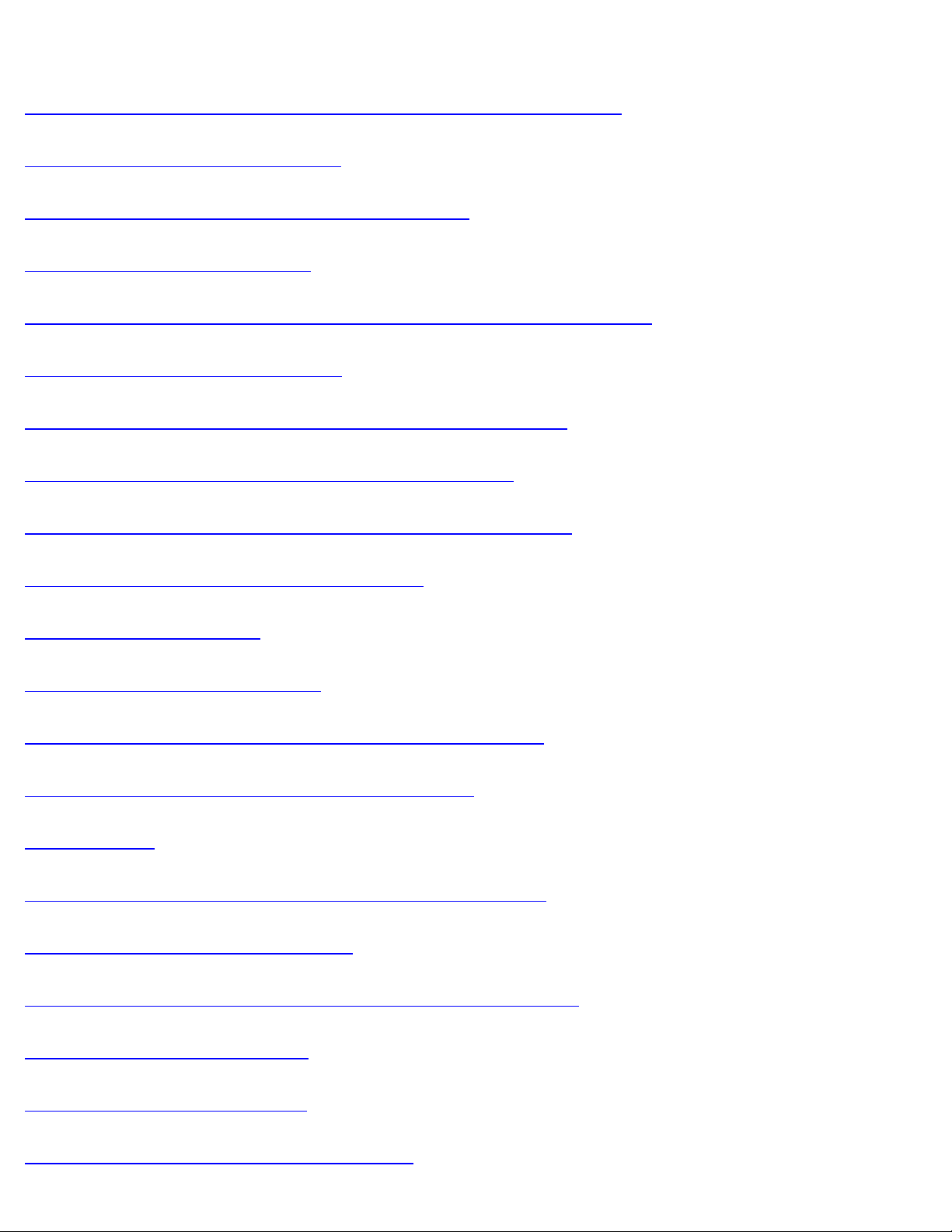
Guía del usuario de la Dell Laser Printer 3000cn
Búsqueda de información
Dell Printer Configuration Web Tool
Acerca de la impresora
Instalación de los cartuchos del tambor y de tóner
Conexión de la impresora
Instalación del módulo de bandeja opcional
Instalación del módulo dúplex opcional
Instrucciones para el material de impresión
Carga del material de impresión
Panel del operador
Valores de la impresora
Descripción de los menús de la impresora
Acerca del software de la impresora
Impresión
Configuración de la impresión compartida
Descripción de las fuentes
Descripción de los mensajes de la impresora
Eliminación de atascos
Solución de problemas
Mantenimiento de la impresora
Page 2
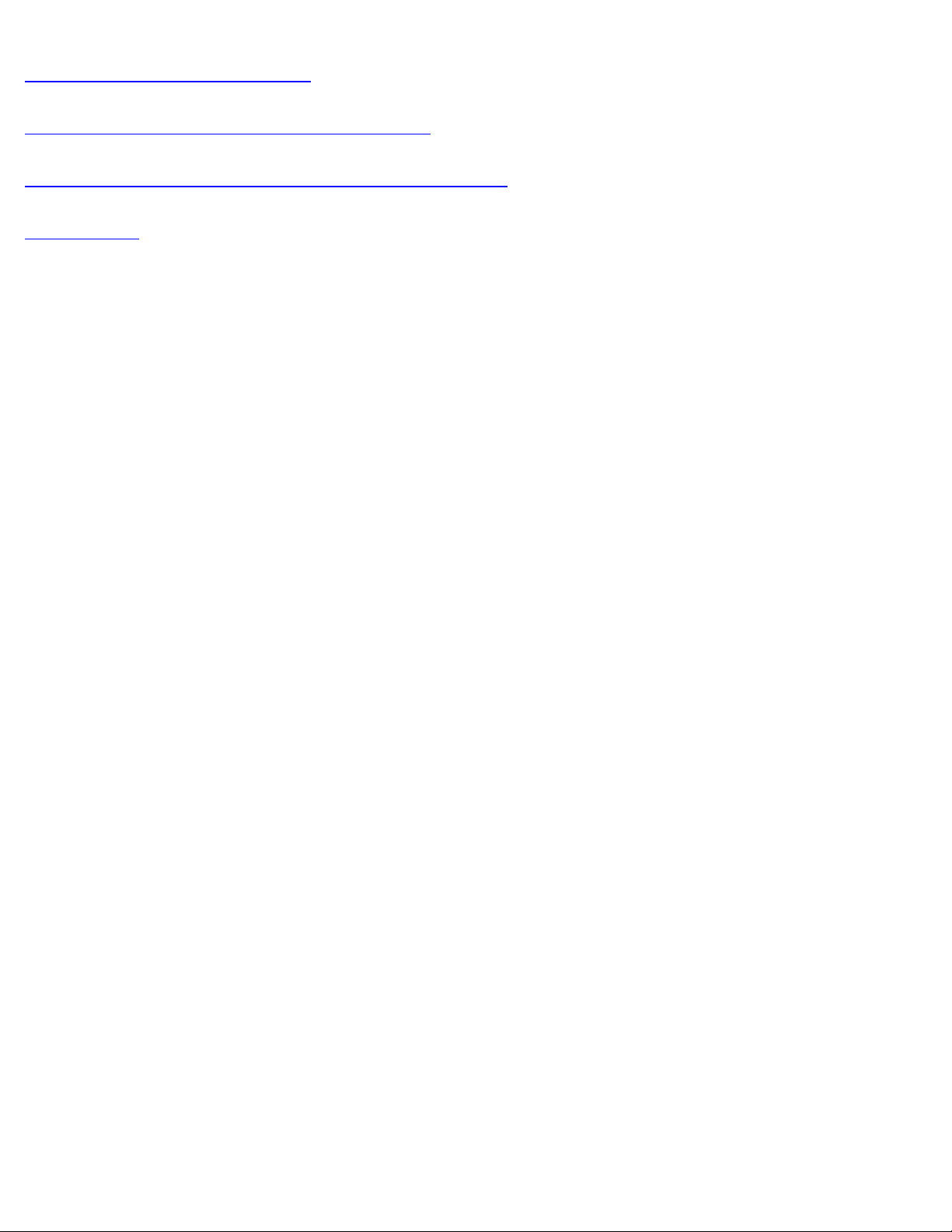
Extracción de opciones
Especificaciones de la impresora
Información de seguridad y regulación
Apéndice
Page 3
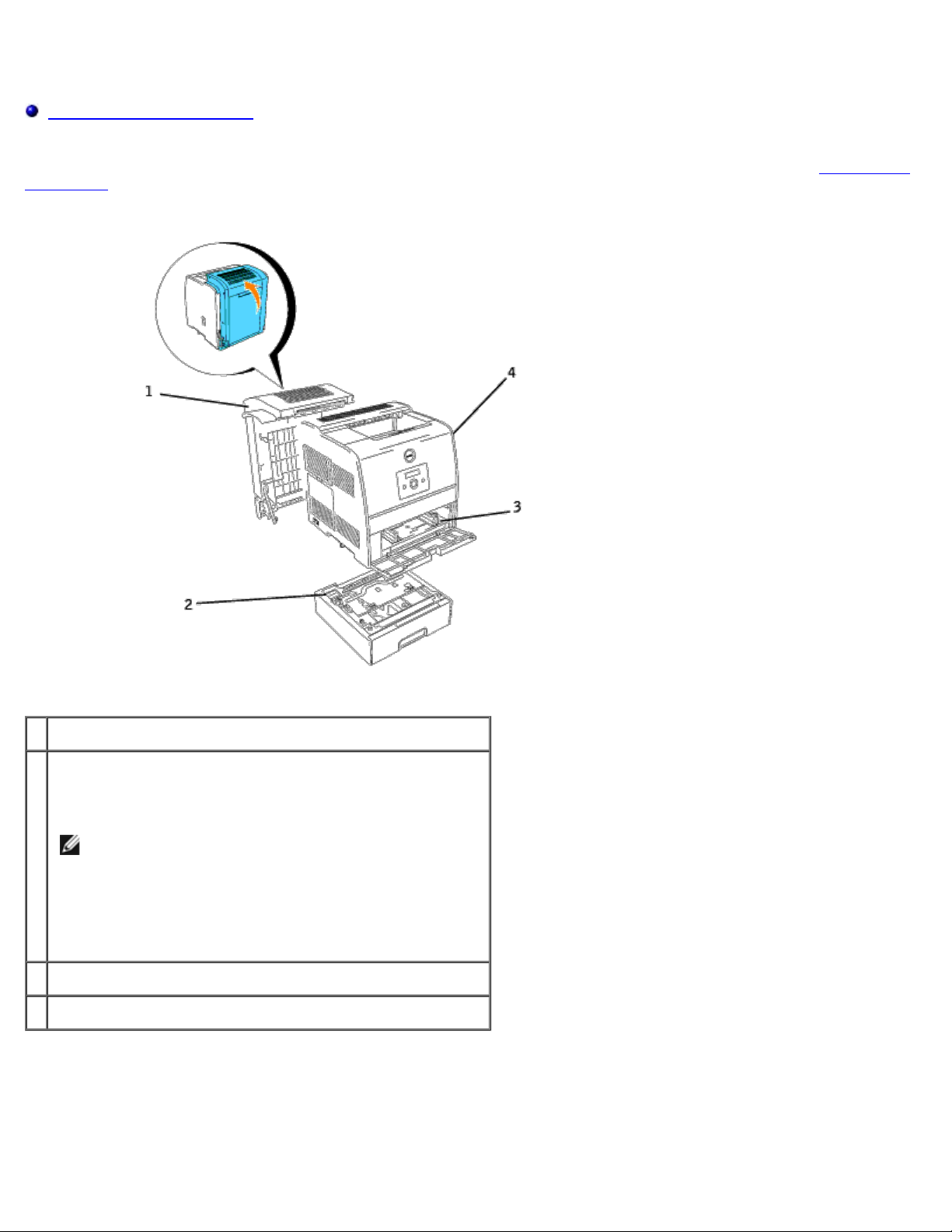
Guía del usuario de la Dell Laser Printer 3000cn
Notas, avisos y precauciones
Haga clic en los enlaces de la izquierda para obtener información sobre las características, las opciones y el funcionamiento de
la impresora. Para obtener información sobre el resto de la documentación incluida con la impresora, consulte "
información."
Búsqueda de
1
Módulo dúplex opcional
2
Módulo de bandeja de 250-hojas opcional (Cassette
A4/Carta)
Módulo de bandeja de 250-hojas opcional (Cassette Legal)
Módulo de bandeja de 500-hojas opcional
NOTA: La impresora admite un máximo de dos
bandejas.
Puede instalar el módulo de bandeja de 250-hojas
opcional con el módulo de bandeja de 250-hojas
opcional, o bien el módulo de bandeja de 250-hojas
opcional con el módulo de bandeja de 500-hojas
opcional.
3
Alimentador multiuso
4
Impresora
Para solicitar cartuchos de tóner de repuesto o suministros a Dell:
1. Haga doble clic en el icono en el escritorio.
Page 4
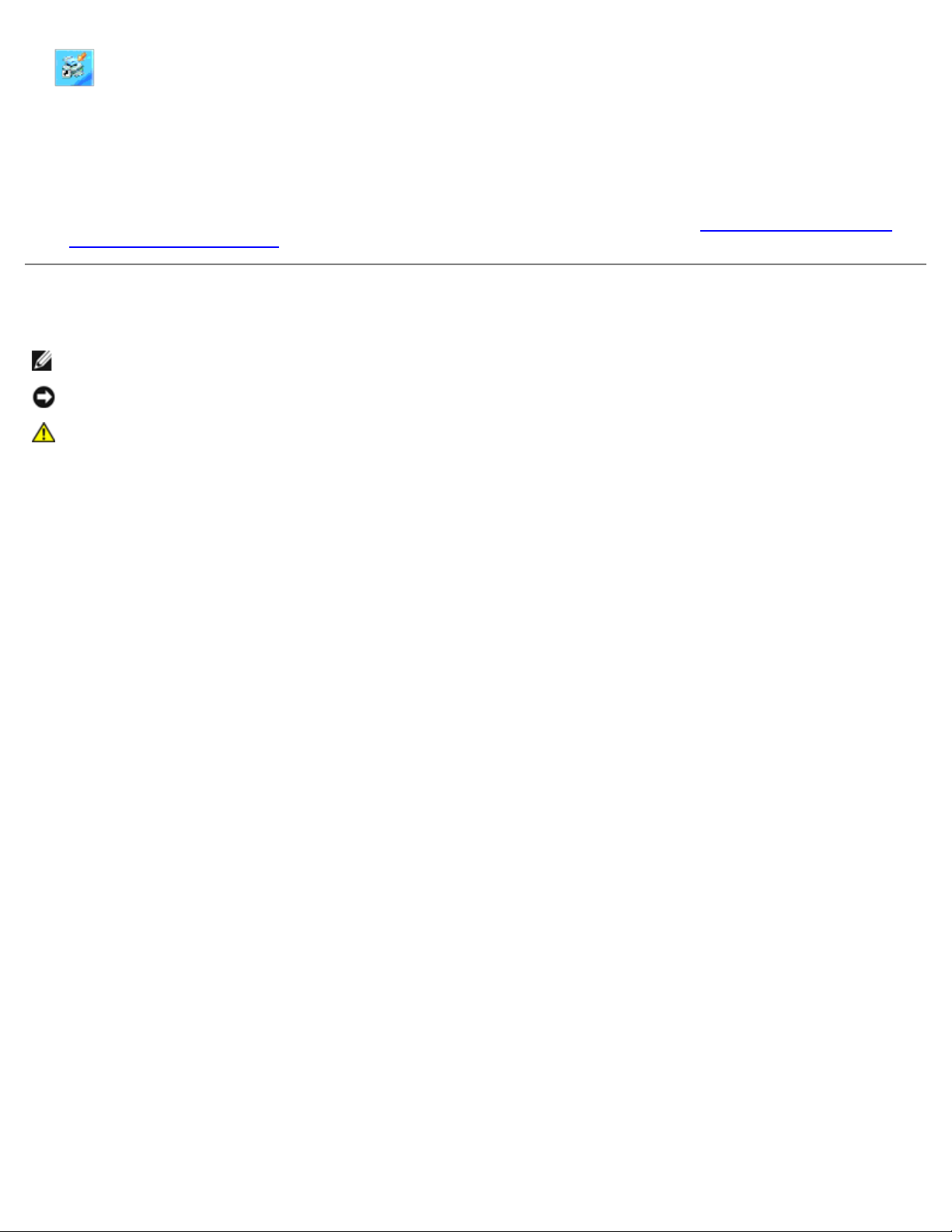
2. Visite el sitio Web de Dell o solicite suministros de impresora Dell por teléfono.
www.dell.com/supplies
Para obtener un mejor servicio, tenga disponible la tarjeta de servicio de impresora Dell.
Para obtener ayuda sobre cómo encontrar el número de la tarjeta de servicio, consulte "
número de tarjeta de servicio".
Código de servicio rápido y
Notas, avisos y precauciones
NOTA: Una NOTA indica información importante que le ayudará a usar mejor la impresora.
AVISO: Un AVISO indica un posible daño al hardware o la pérdida de datos y le informa de cómo evitar el problema.
PRECAUCIÓN: Un mensaje de PRECAUCIÓN indica la posibilidad de que el equipo resulte averiado, de
sufrir lesiones personales o incluso la muerte.
La información incluida en este documento está sujeta a cambio sin previo aviso.
© 2005 Dell Inc.. Reservados todos los derechos.
Queda totalmente prohibido cualquier tipo de reproducción sin el permiso por escrito de Dell Computer Corporation.
Marcas comerciales utilizadas en este texto: Dell y el logotipo de DELL son marcas comerciales de Dell Inc.; Microsoft,
Windows, son marcas comerciales registradas de Microsoft Corporation; ENERGY STAR es una marca comercial registrada de
la Agencia de protección medioambiental de EE.UU. Como miembro del programa ENERGY STAR, Dell Inc. ha decidido que
este producto cumple las directrices ENERGY STAR para la eficiencia energética.
Es posible que se utilicen otras marcas y nombres comerciales en este documento para hacer referencia a las entidades
propietarias de dichas marcas y nombres o a sus productos. Dell Inc. renuncia a cualquier interés de propiedad en las marcas
comerciales y los nombres comerciales que no sean los suyos propios.
DERECHOS RESTRINGIDOS DEL GOBIERNO DE LOS ESTADOS UNIDOS
Este software y documentación se suministran con DERECHOS RESTRINGIDOS. El uso, copia o divulgación por el gobierno
está sujeto a ciertas restricciones tal y como se expresa en el apartado (c)(1)(ii) de la cláusula sobre derechos de datos
técnicos y de software informático del DFARS 252.227-7013 y en las normas aplicables del FAR: Dell Inc., One Dell Way,
Round Rock, Texas, 78682, EE.UU.
Este equipo se ha probado y cumple con los límites de los dispositivos digitales de Clase B, según el apartado 15 de la
normativa FCC.
Marzo de 2005 Rev. A02
Page 5
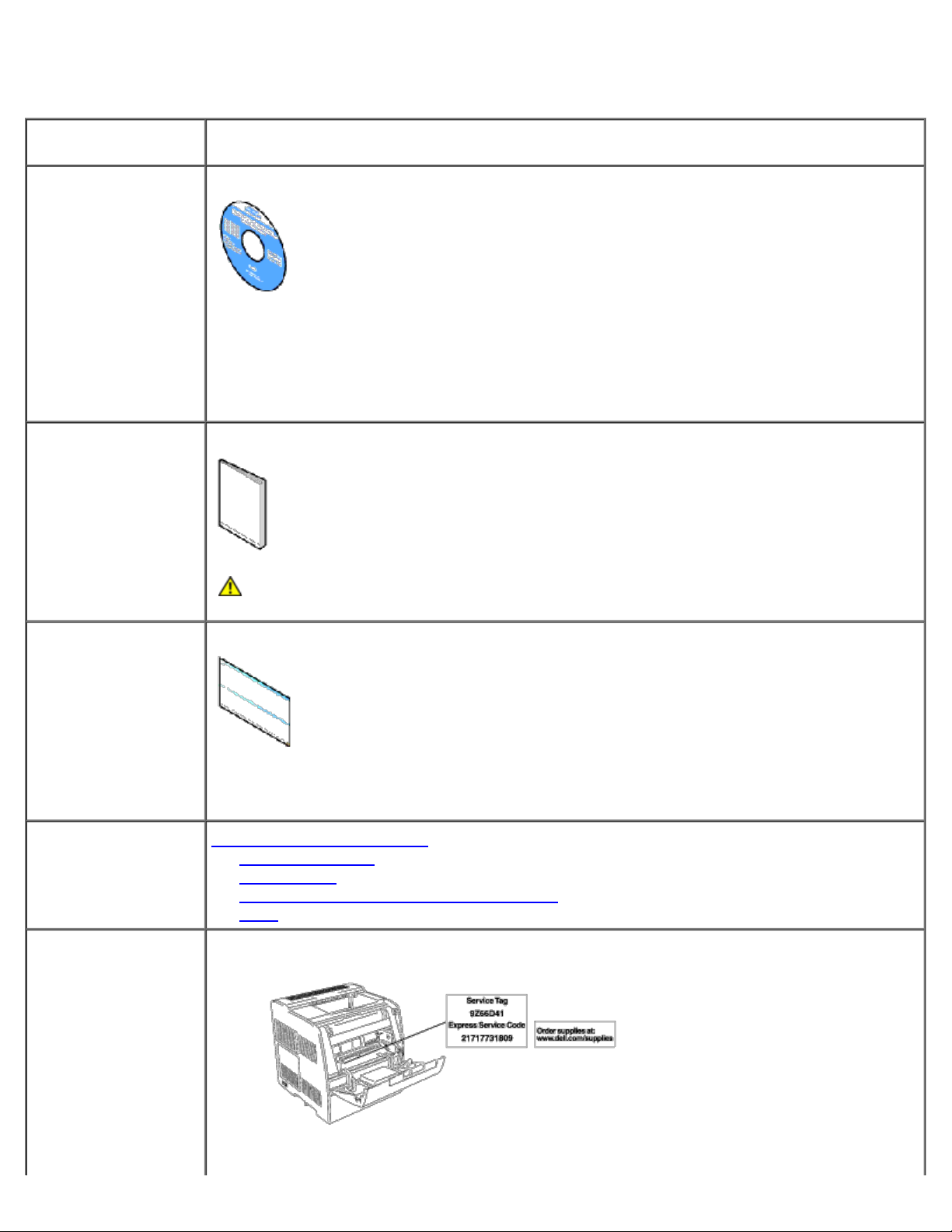
Búsqueda de información
¿Qué busca? Encuéntrelo aquí
· Controladores para la
impresora
· Guía del usuario
· Información de
seguridad
· Información sobre el
uso de la impresora
· Información de
garantía
CD Controladores y utilidades
El CD Controladores y utilidades contiene documentación y controladores para la impresora. Puede
utilizar el CD para desinstalar/reinstalar los controladores o acceder a la documentación.
Es posible que se incluyan archivos Readme en el CD para proporcionar actualizaciones recientes
sobre cambios técnicos en la impresora o material de referencia técnica avanzada para usuarios
expertos o técnicos.
Manual del propietario
PRECAUCIÓN: Siga todas las instrucciones de seguridad del Manual del propietario
antes de configurar y utilizar la impresora.
Información sobre la
configuración de la
impresora
Guía de solución de
problemas
Código de servicio
rápido y número de
tarjeta de servicio
Diagrama de configuración
Guía de solución de problemas
· Ajustes del usuario
· Configuración
· Instrucciones sobre la solución de problemas
· Otros
Código de servicio rápido y número de tarjeta de servicio.
Page 6
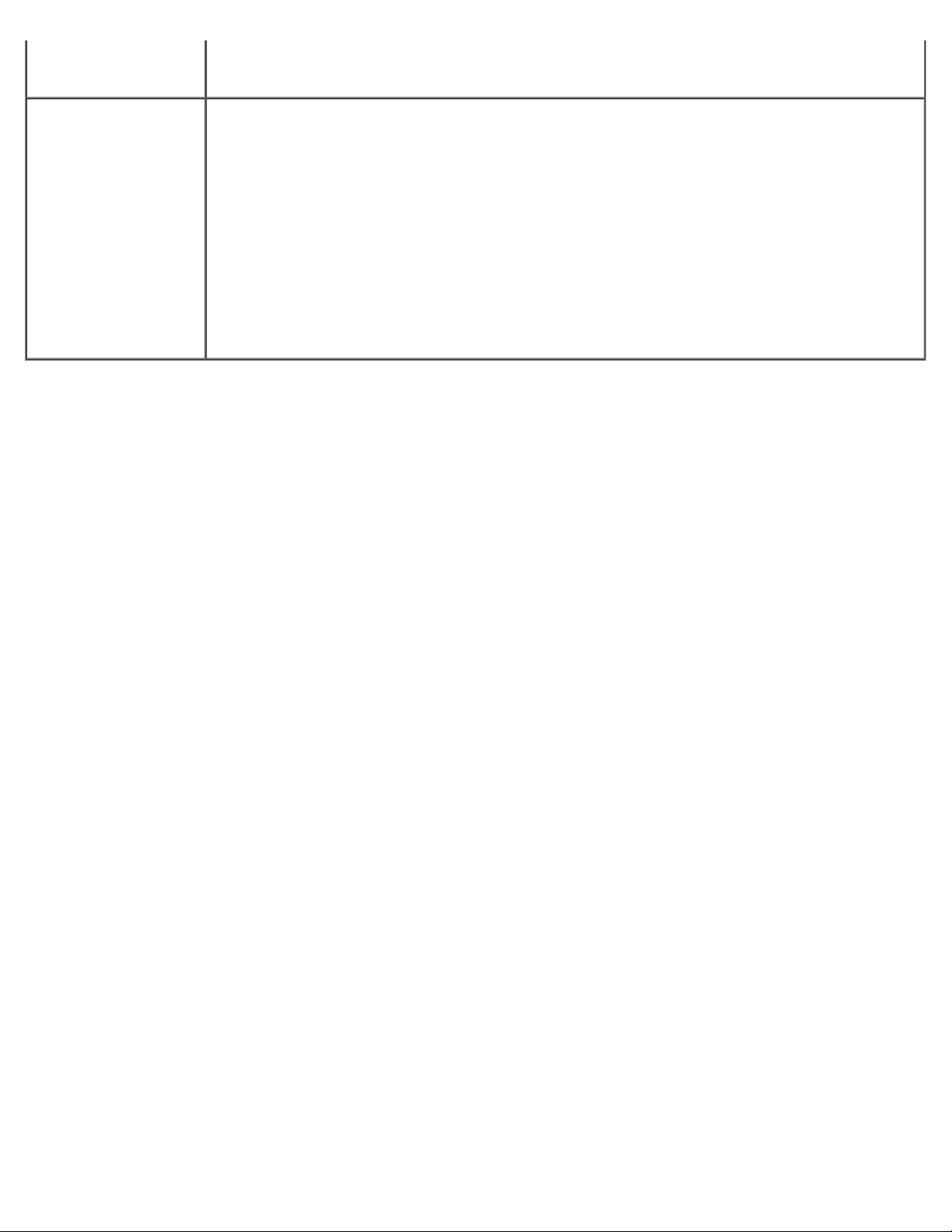
El código de servicio rápido y los números de tarjeta de servicio se encuentran en el interior de la
cubierta frontal de la impresora.
· Controladores más
recientes para la
impresora
· Respuestas a
preguntas de servicio
y asistencia técnica
· Documentación de la
impresora
Sitio Web de asistencia de Dell
El sitio Web de asistencia de Dell proporciona varias herramientas en línea, entre las que se
incluyen:
· Soluciones — consejos y sugerencias para solucionar problemas, artículos de técnicos y cursos
en línea
· Actualizaciones — información de actualización de componentes, como la memoria
· Atención al cliente — información de contacto, estado de pedidos, garantía e información de
reparación
· Descargas — Controladores
· Referencia — documentación de la impresora y especificaciones de producto
Puede acceder al servicio de asistencia de Dell en support.dell.com. Seleccione su región en la
página WELCOME TO DELL SUPPORT y proporcione la información solicitada para acceder a las
herramientas de ayuda y a la información.
Page 7
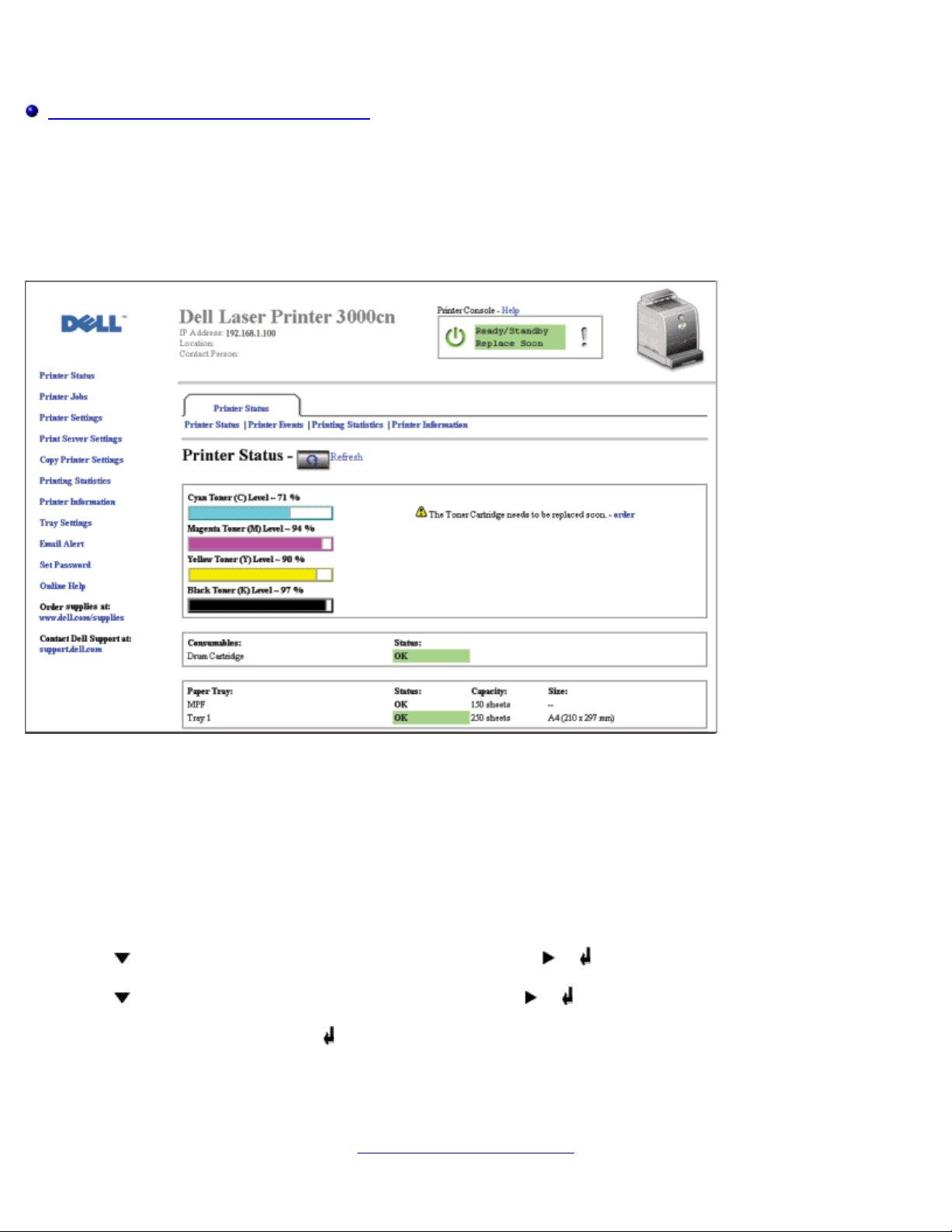
Dell Printer Configuration Web Tool
Uso de la Dell Printer Configuration Web Tool
Una de las características de la Dell Printer Configuration Web Tool es la configuración de la alerta de e-mail, que le envía
a usted, o a la persona encargada, un e-mail cuando la impresora necesita suministros o la intervención del usuario.
Si rellena informes de inventario de impresoras donde se pida el número de etiqueta de activo de todas las impresoras de su
área, utilice las características de Información de la impresora de la Dell Printer Configuration Web Tool. Sólo tiene que
escribir la dirección IP de cada impresora de la red para mostrar su número de etiqueta de activo.
La Dell Printer Configuration Web Tool también le permite cambiar valores de la impresora y realizar un seguimiento de
las tendencias de impresión. Si es administrador de red, puede copiar fácilmente los valores de la impresora en otra o en
todas las impresoras de la red, directamente desde el navegador Web.
Para iniciar la Dell Printer Configuration Web Tool, escriba la dirección IP de la impresora de red en el navegador Web.
Si no conoce la dirección IP de la impresora, imprima una página de configuración de red, donde se muestra la dirección IP:
1. Pulse Menu.
2. Pulse
3. Pulse
4. Aparece Config.Impresora. Pulse
Se imprime la página de valores de la impresora.
Si la dirección IP que se muestra es 0.0.0.0. (el valor predeterminado de fábrica), es que no se ha asignado una dirección
IP. Para asignar una a la impresora, consulte "
hasta que aparezca Configurar y, a continuación, pulse o .
hasta que aparezca Informes y, a continuación, pulse o .
.
Asignación de una dirección IP."
Page 8
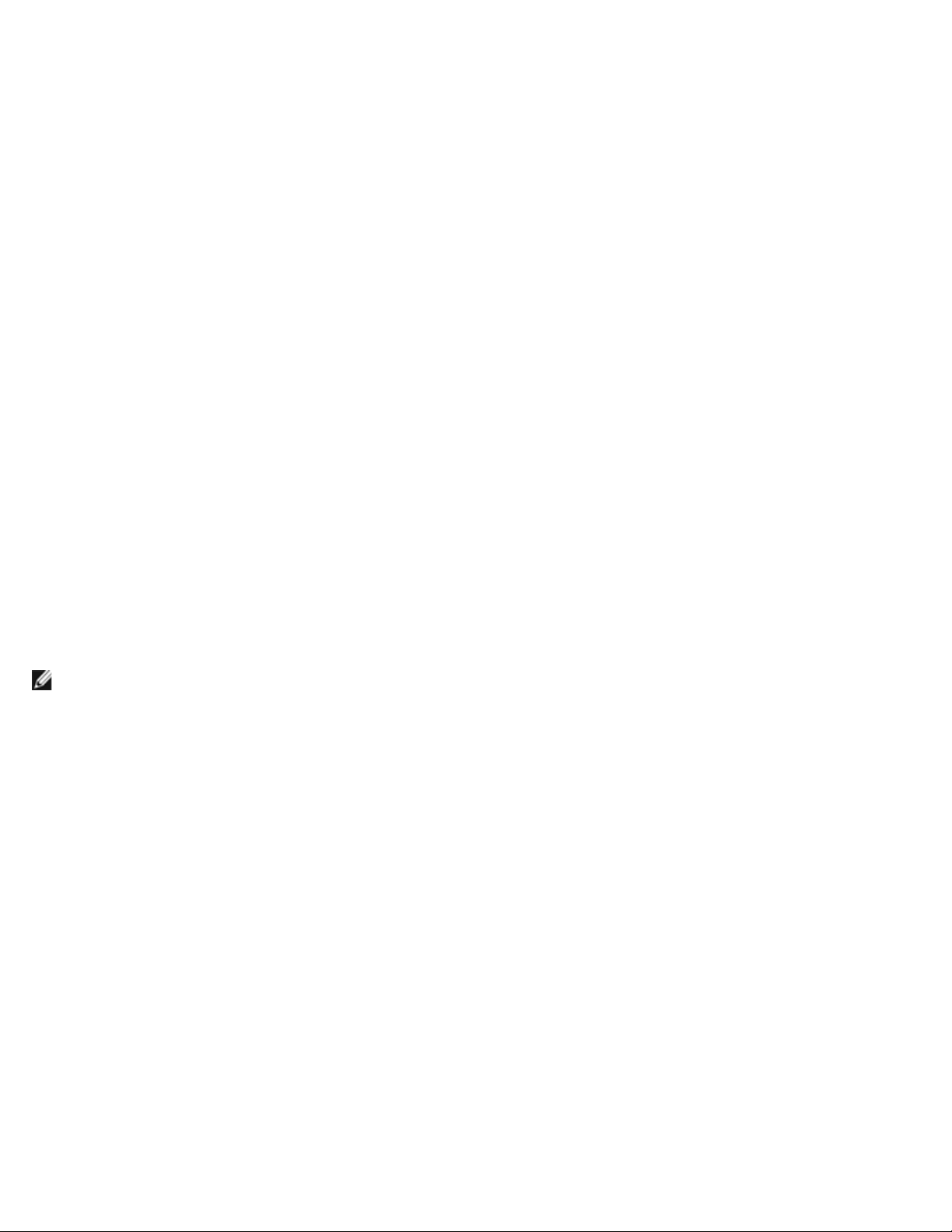
Utilice la Dell Printer Configuration Web Tool para:
Estado de la Impresora
Obtenga información inmediata sobre el estado de los suministros de la impresora. Cuando quede poco tóner, haga clic en el
enlace Realice el pedido de Suministros en la zona inferior izquierda de la primera pantalla para solicitar cartuchos de
tóner adicionales.
Trabajos de la Impresora
El menú Trabajos de la Impresora contiene información sobre la página Lista de Trabajos y la página Trabajos
Completados. Estas páginas muestran información detallada sobre el estado de cada protocolo o los trabajos de impresión.
Configuraciones de la Impresora
Cambie los Configuraciones de la Impresora, vea el panel del operador de forma remota.
Imprimir Configuraciones del Servidor
Utilice el menú Imprimir Configuraciones del Servidor para definir el tipo de interfaz de la impresora y las condiciones
necesarias de comunicación.
Copiar Configuraciones de Impresora
Copie los valores de la impresora en otra o en las impresoras de la red escribiendo la dirección IP de cada impresora.
NOTA: Debe ser administrador de red para utilizar esta característica.
Volúmen de Impresión
Realice un seguimiento de las tendencias de impresión, como, por ejemplo, el uso de papel y los tipos de los trabajos que se
imprimen.
Información de la impresora
Obtenga la información que necesita para ponerse en contacto con el servicio de asistencia técnica o el estado de la memoria
actual y los niveles de código de motor.
Configuraciones de Bandeja
Obtenga información sobre el tamaño y el tipo de papel de cada bandeja.
Alerta de E-Mail
Reciba un e-mail cuando la impresora necesite suministros o la intervención del usuario. Escriba su nombre o el de la persona
encargada en el cuadro de lista de e-mail para recibir notificaciones.
Page 9
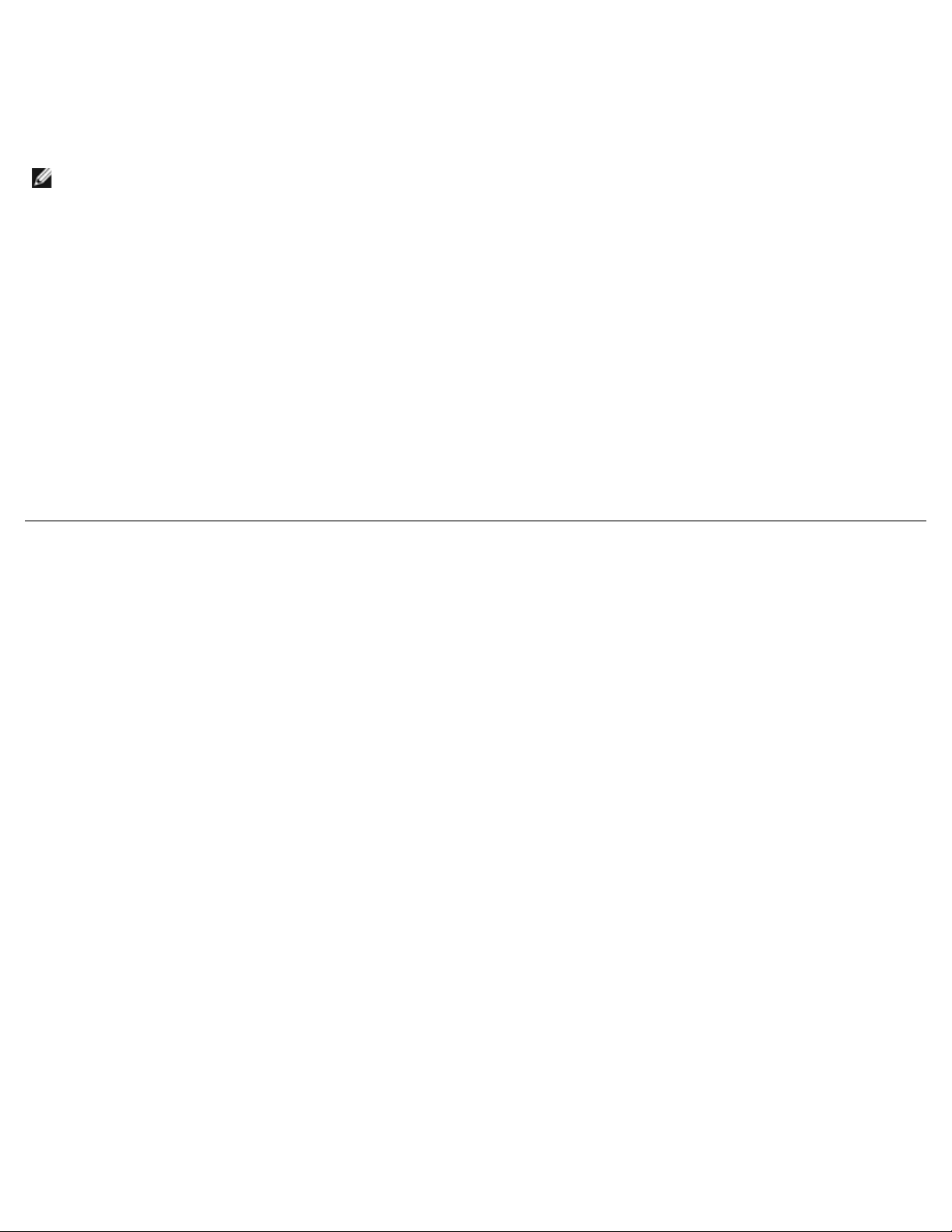
Establecer Contraseña
3. Seleccione Conexión directa a Internet o Configuración proxy manual.Si selecciona Configuración proxy
Bloquee el panel del operador con una contraseña para que los demás usuarios no cambien accidentalmente los valores de
impresora que ha seleccionado.
NOTA: Debe ser administrador de red para utilizar esta característica.
Ayuda En Línea
Haga clic en Ayuda para visitar la Guía del usuario en el sitio Web de Dell para comprobar los valores configurados.
Realice el pedido de Suministros en:
www.dell.com/supplies
Contacte el Soporte Dell a:
support.dell.com
Uso de la Dell Printer Configuration Web Tool
Configuración de entorno del navegador Web
Dell recomienda configurar los valores de entorno del navegador antes de utilizar la Dell Printer Configuration Web Tool,
por los siguientes motivos.
En Netscape Communicator 7.1
Configuración del idioma de interfaz
1. En la barra de menús, seleccione Editar y luego Preferences.
2. Seleccione Idiomas en el grupo Navegador.
3. Especifique el idioma de interfaz en orden de preferencia en la lista Idioma en orden de preferencia.
Por ejemplo:
Inglés [en] o Inglés/Estados Unidos [en-us]
Alemán [de]
Francés [fr]
Italiano [it]
Español [es]
Definición de la dirección IP de la impresora sin proxy
1. En la barra de menús, seleccione Editar y luego Preferences.
2. Seleccione Proxies en Avanzado del grupo Navegador.
Page 10
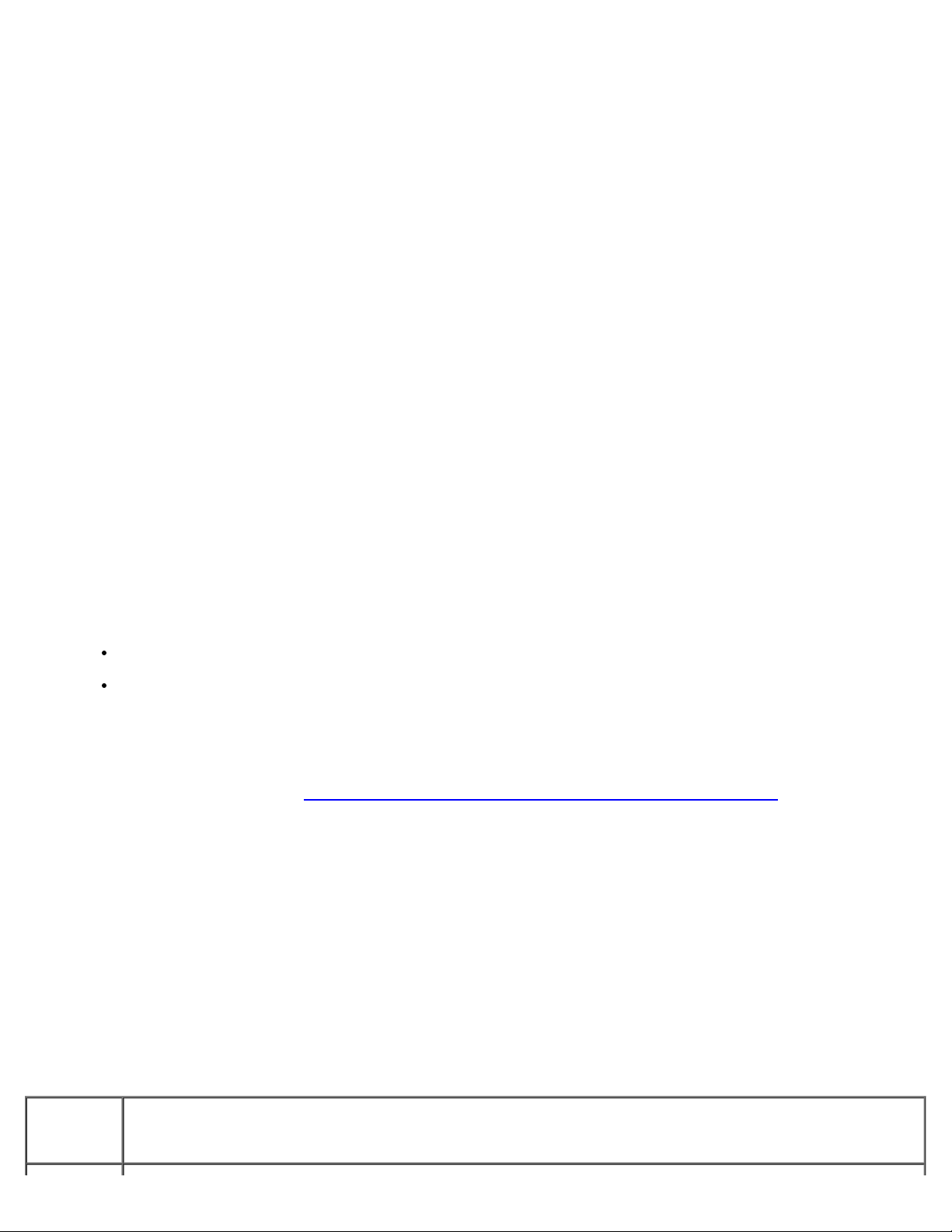
manual, especifique la dirección IP de la impresora en el cuadro No hay proxy para:.
Una vez definido el idioma y el proxy, escriba http://nnn.nnn.nnn.nnn/ (la dirección IP de la impresora) en el campo de
entrada de URL del navegador para activar la Dell Printer Configuration Web Tool.
En Internet Explorer 6.0
Configuración del idioma de interfaz
1. En la barra de menús, seleccione Herramientas y luego Opciones de Internet.
2. Seleccione Idiomas en el grupo General.
3. Especifique el idioma de interfaz en orden de preferencia en la lista Idioma en orden de preferencia.
Por ejemplo:
Italiano (Italia) [it]
Español (Alfb. Tradicional) [es]
Alemán (Alemania) [de]
Francés (Francia) [fr]
Inglés [en]
Inglés (Estados Unidos) [en-us]
Definición de la dirección IP de la impresora sin proxy
1. En la barra de menús, seleccione Herramientas y luego Opciones de Internet.
2. Seleccione Servidor Proxy en Configuración LAN en la ficha Conexiones.
3. Realice una de las instrucciones siguientes.
Desactive la casilla de verificación Conexión directa a Internet.
Haga clic en Avanzado, y especifique la dirección IP de la impresora en el campo No utilizar el servidor
proxy para direcciones que comienzan por dentro de Excepciones.
Una vez definido el idioma y el proxy, escriba http://nnn.nnn.nnn.nnn/ (la dirección IP de la impresora) en el campo de
entrada de URL del navegador para activar la Dell Printer Configuration Web Tool. Para obtener información sobre la
dirección IP de la impresora, consulte "
Impresión y comprobación de la página de valores de la impresora".
Formato de visualización de página
La página de distribuye en tres secciones.
Cuadro superior
Situado en la parte superior de todas las páginas está el cuadro superior. Cuando la Dell Printer Configuration Web Tool
está activada, el estado actual de la impresora se muestra en el cuadro superior de cada página.
El cuadro superior contiene los siguientes elementos.
Dell Laser
Printer
3000cn
Muestra el nombre de producto de la impresora.
Page 11
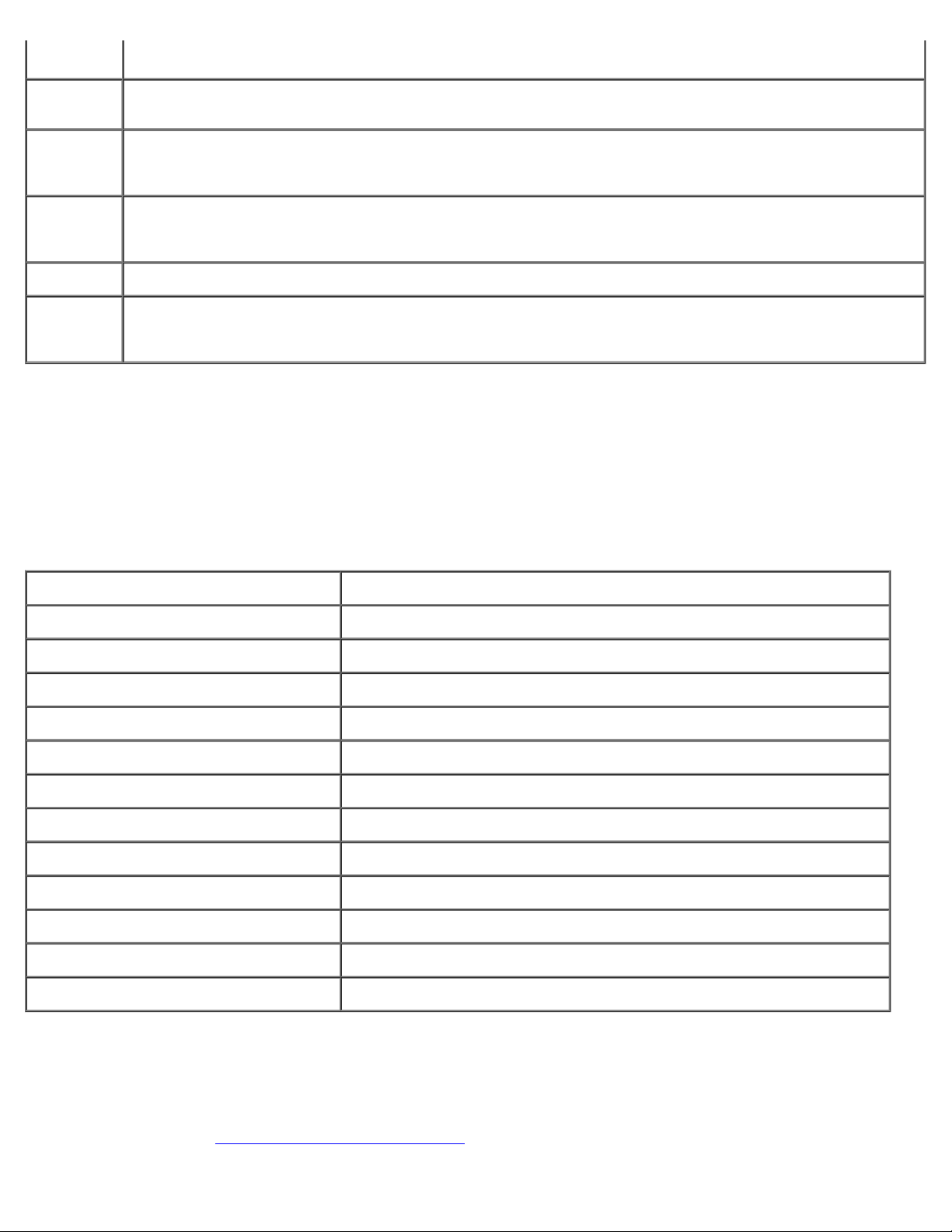
Dirección
IP:
Muestra la dirección IP de la impresora.
Ubicación: Muestra la ubicación de la impresora. La ubicación se puede cambiar en Información básica en la página
Imprimir Configuraciones del Servidor.
Persona
de
Contacto:
Consola
de
Impresora
Ayuda Enlaces a la Guía del usuario en la página Web de Dell.
Bitmap de
la
Impresora
Muestra el nombre del administrador de la impresora. El nombre se puede cambiar en Información básica
en la página Imprimir Configuraciones del Servidor.
Muestra el estado de la pantalla y los indicadores del panel del operador. El estado se actualiza
automáticamente con el intervalo definido. El intervalo se puede cambiar en Información básica en la
Imprimir Configuraciones del Servidor.
Muestra el mapa de bits de la impresora. Al hacer clic en esta imagen, aparece el menú Estado de la
impresora en el cuadro derecho.
Cuadro izquierdo
Situado en la parte izquierda de todas las páginas está el cuadro izquierdo. Los títulos de menús que aparecen en el cuadro
izquierdo tienen vínculos a los menús y páginas correspondientes. Puede ir a la página en cuestión haciendo clic en sus
caracteres.
El cuadro izquierdo contiene los siguientes menús.
Estado de la Impresora Enlaces al menú Estado de la Impresora.
Trabajos de la Impresora Enlaces al menú Trabajos de la Impresora.
Configuraciones de la Impresora Enlaces al menú Informe de las Configuraciones de la Impresora.
Imprimir Configuraciones del Servidor Enlaces al menú Imprimir Informes del Servidor.
Copiar Configuraciones de Impresora Enlaces a la página Copias Configuraciones de Impresora.
Volúmen de Impresión Enlaces a la página Estadìsticas de Impresión.
Información de la Impresora Enlaces a la página Información de la Impresora.
Configuraciones de Bandeja Enlaces a la página Configuraciones de Bandeja.
Alerta de E-Mail Enlaces a la página Alerta de E-mail.
Establecer Contraseña Enlaces a la página Establecer Contraseña.
Ayuda En Línea Enlaces a la Guía del usuario en la página Web de Dell.
Realice el pedido de Suministros en: Enlaces a la página Web de Dell. Dirección Web: www.dell.com/supplies
Contacte el Soporte Dell a:
Enlaces a la página de asistencia de Dell. Dirección Web: support.dell.com
Cuadro derecho
Situado en la parte derecha de todas las páginas está el cuadro derecho. El contenido del cuadro derecho corresponde al
menú que seleccione en el cuadro izquierdo. Para obtener información detallada sobre los elementos que aparecen en el
cuadro derecho, consulte "
Detalles de los elementos de menú."
Page 12
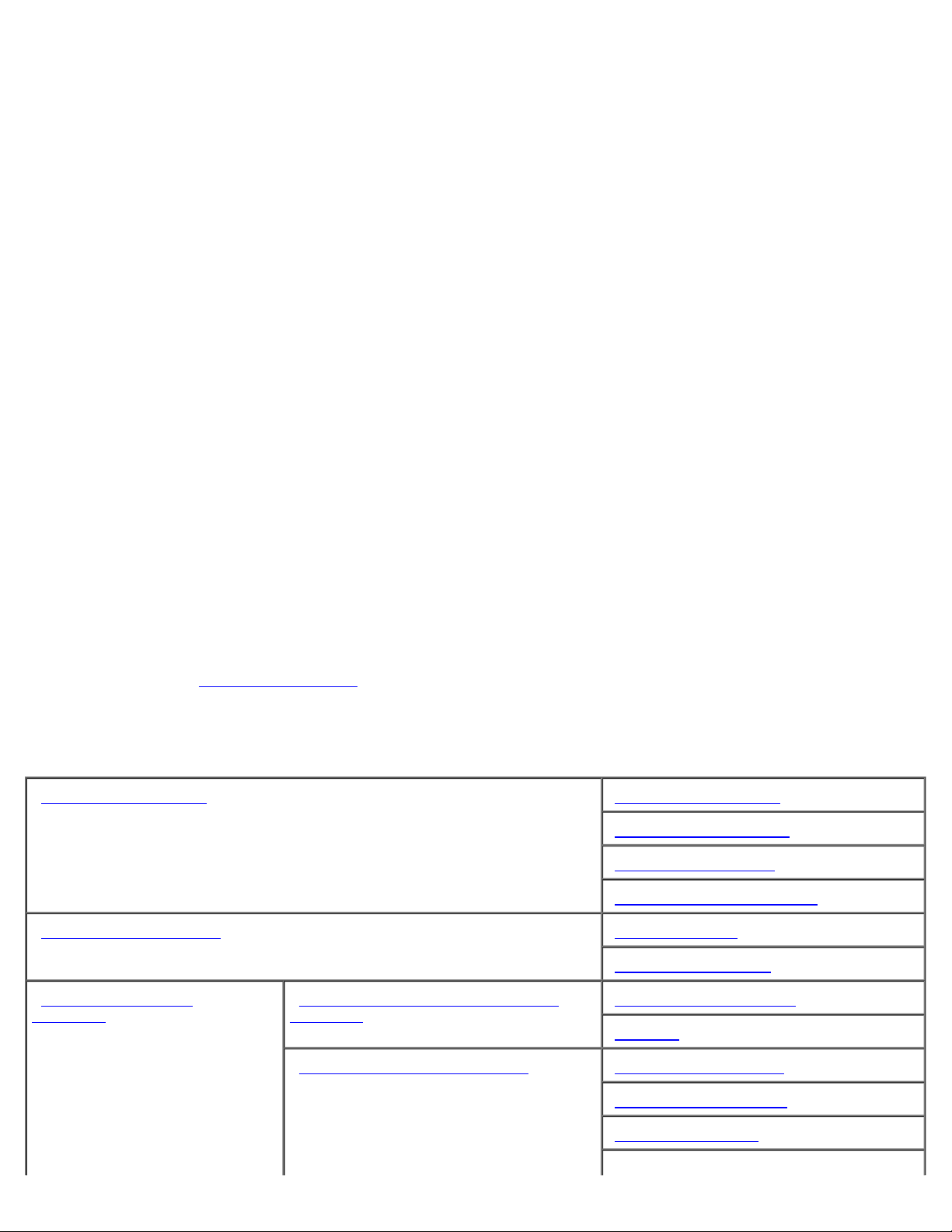
Botones del cuadro derecho
Botón Refrescar
Recibe la configuración actual de la impresora y actualiza la información más reciente en el cuadro derecho.
Botón Aplicar Nuevas Configuraciones
Envía a la impresora los valores nuevos definidos en la Dell Printer Configuration Web Tool. Los valores de impresora
antiguos se sustituyen por los nuevos.
Botón Reiniciar la impresora para aplicar las nuevas configuraciones
Envia los valores nuevos definidos en la Dell Printer Configuration Web Tool a la impresora y la reinicia Los valores de
impresora antiguos se sustituyen por los nuevos.
Botón Restaurar Configuraciones
Recupera los valores antiguos existentes antes de que se realizaran los cambios. Los valores nuevos no se enviarán a la
impresora.
Modificación de los valores de los elementos de menú
Algunos menús le permiten modificar los valores de la impresora mediante la Dell Printer Configuration Web Tool. Al
acceder a dichos menús, aparece en pantalla el diálogo de autenticación. Escriba un nombre de usuario y contraseña del
administrador de la impresora siguiendo las peticiones del cuadro de diálogo.
El nombre de usuario predeterminado es admin, y la contraseña predeterminada, password. Sólo se puede modificar la
contraseña en la página Establecer Contraseña del menú Imprimir Configuraciones del Servidor. El nombre de usuario
es invariable. Consulte "
Establecer Contraseña" para obtener más información.
Detalles de los elementos de menú
"Estado de la Impresora" "Estado de la Impresora"
Sucesos de la Impresora"
"
Volúmen de Impresión"
"
Información de la Impresora"
"
Trabajos de la Impresora" "Lista de Trabajos"
"
Trabajos completados"
"
Configuraciones de la
"
Impresora"
"
Informe de las Configuraciones de la
Impresora"
"
Configuraciones del Menú"
Informes"
"
Configuraciones de la Impresora" "Configuraciones Básicas"
"
Configuraciones Paralelo"
"
Configuraciones PCL"
"
Page 13
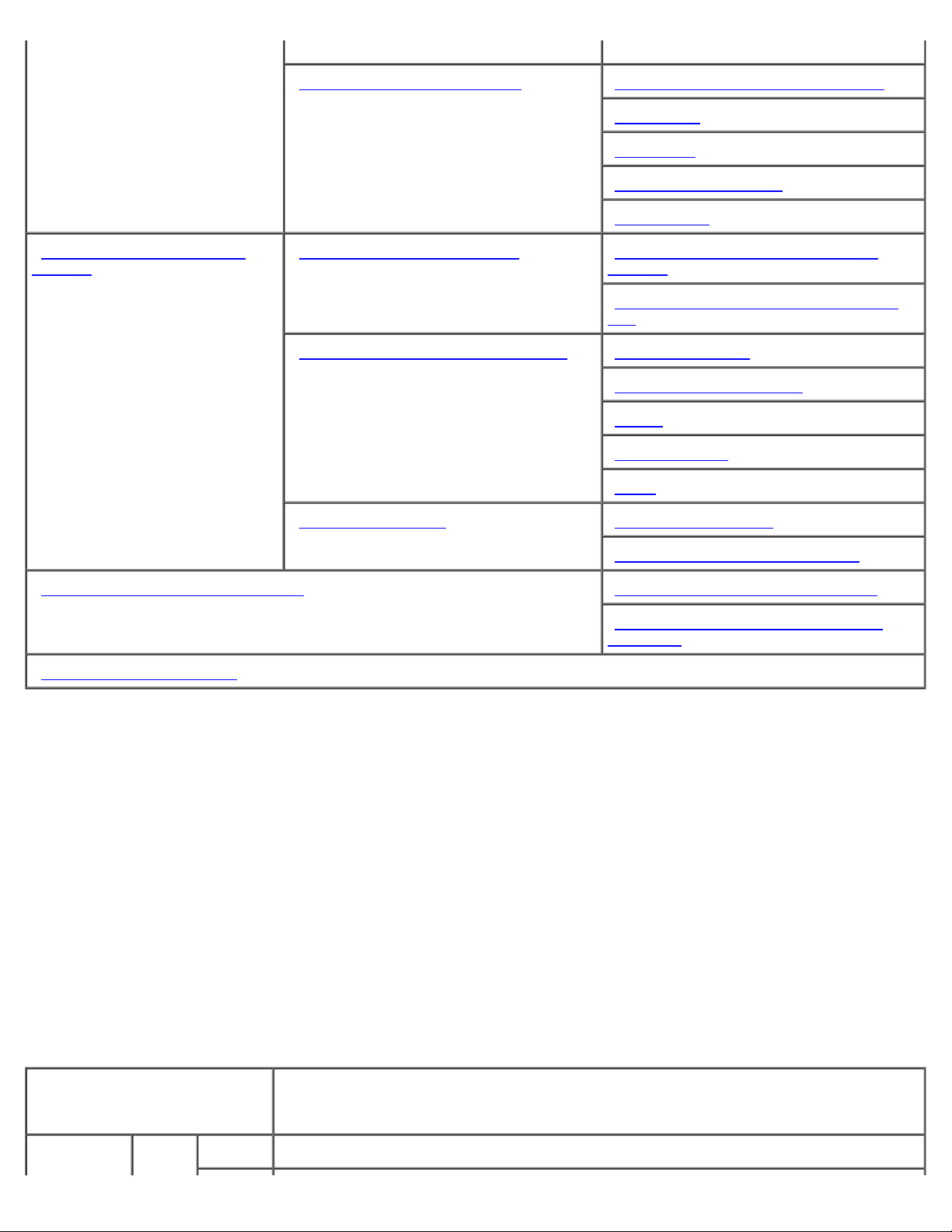
"Configuraciones de Seguridad"
"Mantenimiento de la Impresora" "Configuraciones de Densidad de Papel"
Ajustes BTR"
"
Init NVRAM"
"
Borrar Almacenamiento"
"
Tóner no Dell"
"
Imprimir Configuraciones del
"
Servidor"
Copiar Configuraciones de Impresora" "Copiar Configuraciones de Impresora"
"
Configuraciones de Bandeja"
"
"
Imprimir Informes del Servidor" "Imprimir Página de Configuración del
Servidor"
Página de Configuración de Alerta de E-
"
Mail"
Imprimir Configuraciones del Servidor" "Información Básica"
"
Configuraciones De Puerto"
"
TCP/IP"
"
Alerta de E-Mail"
"
SNMP"
"
Otras Características" "Establecer Contraseña"
"
Restablecer Servidor de Impresión"
"
Copiar Informe de Configuraciones de
"
Impresora"
Estado de la Impresora
Utilice el menú Estado de la Impresora para consultar el estado de los consumibles, el hardware y las especificaciones de la
impresora.
El menú Estado de la Impresora contiene las siguientes páginas.
Estado de la Impresora
Uso:
Comprobar el estado de los consumibles restantes y bandejas.
Valores
Nivel de tóner Muestra el porcentaje de tóner que queda.Cuando se agota el tóner de la impresora,
aparece el mensaje. El texto Order Tóner tiene un vínculo al sitio Web de suministros de
la impresora Dell.
Suministros Estado OK Indica que los consumibles están disponibles.
Page 14
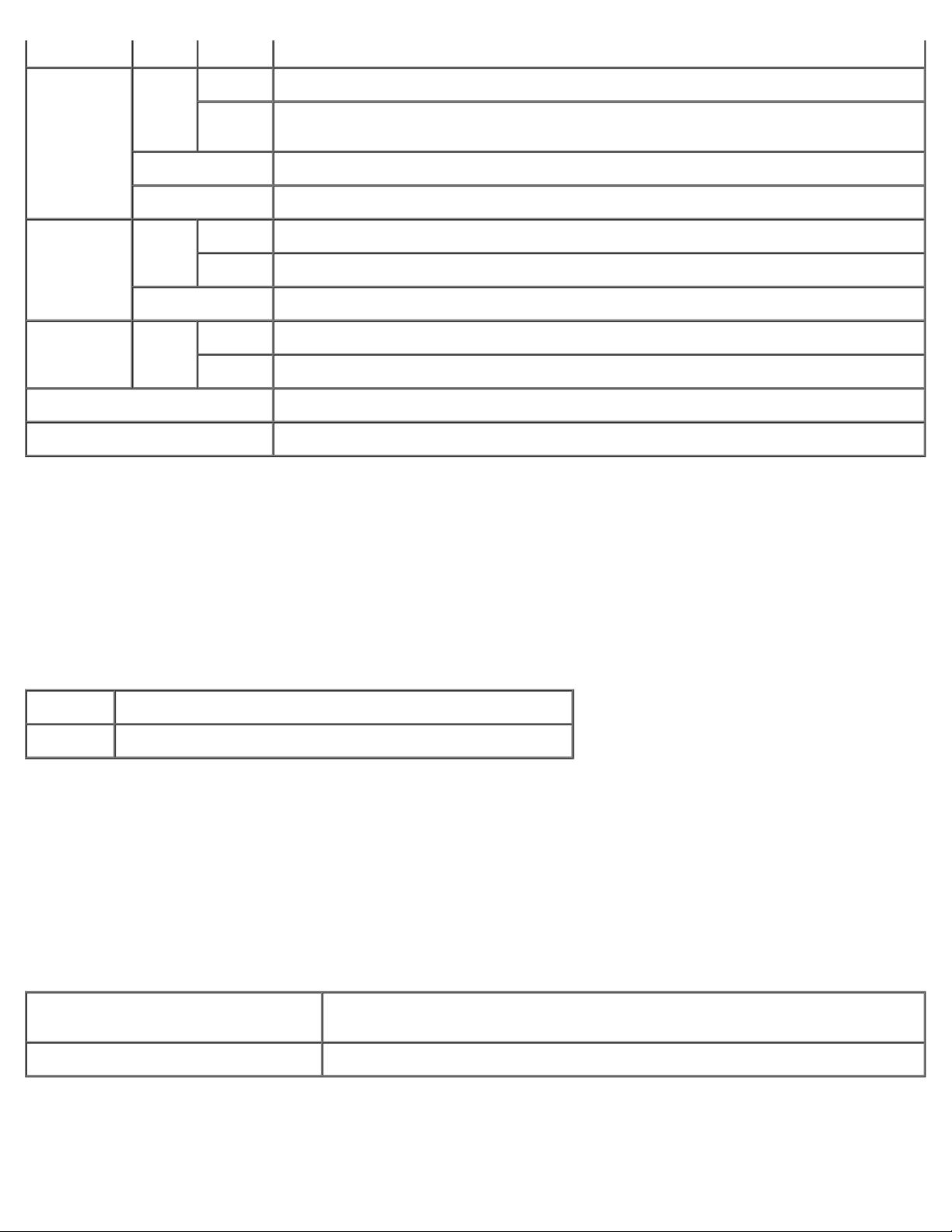
Vacío Indica que los consumibles están agotados.
Uso:
Bandejas
de Papel
Bandeja de
Salida
Cubierta Estado Cerrada Indica que la bandeja está cerrada.
Tipo de Impresora Muestra el tipo de impresión de la impresora. Láser Color es el valor normal.
Velocidad de Impresión Muestra la velocidad de impresión de la impresora.
Estado OK Indica que hay algo de papel en la bandeja, pero se desconoce la cantidad.
Agregar
Papel
Capacidad Muestra el estado de capacidad máxima de la bandeja de papel.
Tamaño Muestra el tamaño de papel de la bandeja.
Estado OK Indica que la bandeja está disponible.
Llena Indica que la bandeja no está disponible.
Capacidad Muestra el estado de capacidad máxima de la bandeja de papel.
Abierta Indica que la bandeja está abierta.
Indica que no hay papel en la bandeja.
Sucesos de la Impresora
Uso:
Cuando se producen fallos en la impresora como agotamiento del papel o agotamiento del tóner, los detalles de todas las
alertas o indicadores de fallos se muestran en la página Sucesos de la Impresora.
Valores
Ubicación Muestra la ubicación dónde se produjo el fallo de la impresora.
Detalles Muestra los detalles del fallo de la impresora.
Volúmen de Impresión
Uso:
Comprobar el número de páginas impresas. Esta página también puede verse haciendo clic en Volúmen de Impresión en el
cuadro izquierdo.
Valores
Contador de Páginas de la
Impresora
Papel Utilizado Muestra el número de páginas de cada tamaño de papel.
Muestra el número total de páginas impresas desde que la impresora salió de
fábrica.
Información de la Impresora
Page 15

Comprobar información detallada de la impresora como la configuración de hardware y la versión de software. Esta página
también puede verse haciendo clic en Información de la Impresora en el cuadro izquierdo.
Valores
Número de Etiqueta de Servicio Dell Muestra el número de tarjeta de servicio Dell.
Número de Etiqueta de Propiedad Muestra el número de etiqueta de activo de la
impresora.
Número de Serie de la Impresora Muestra el número de serie de la impresora.
Capacidad de Memoria Muestra la capacidad de la memoria.
Velocidad de Procesador Muestra la velocidad de procesado.
Niveles de Revisión de la
Impresora
Versión de Firmware Muestra la fecha de revisión (nivel de revisión).
Versión de Firmware de
Red
Muestra la fecha de revisión (nivel de revisión).
Trabajos de la Impresora
El menú Trabajos de la Impresora contiene información sobre la página Lista de Trabajos y la página Trabajos
Completados. Estas páginas muestran información detallada sobre el estado de cada protocolo o los trabajos de impresión.
Lista de Trabajos
Uso:
Confirmar que se están procesando los trabajos de impresión.
Para actualiza la pantalla, haga clic en el botón Refrescar.
Valores
ID Muestra el nombre del Id. del trabajo.
Nombre de Trabajo Muestra el nombre de archivo del trabajo de impresión en curso.
Propietario Muestra el nombre del titular del trabajo.
Nombre de Anfitrión Muestra el nombre del ordenador host.
Estado de Trabajo Muestra el estado del trabajo de impresión en curso.
Anfitrión I/F Muestra el estado de la interfaz del host.
Hora de Entrega de Trabajo Muestra la fecha en que se envió el trabajo de impresión.
Trabajos completados
Uso:
Page 16
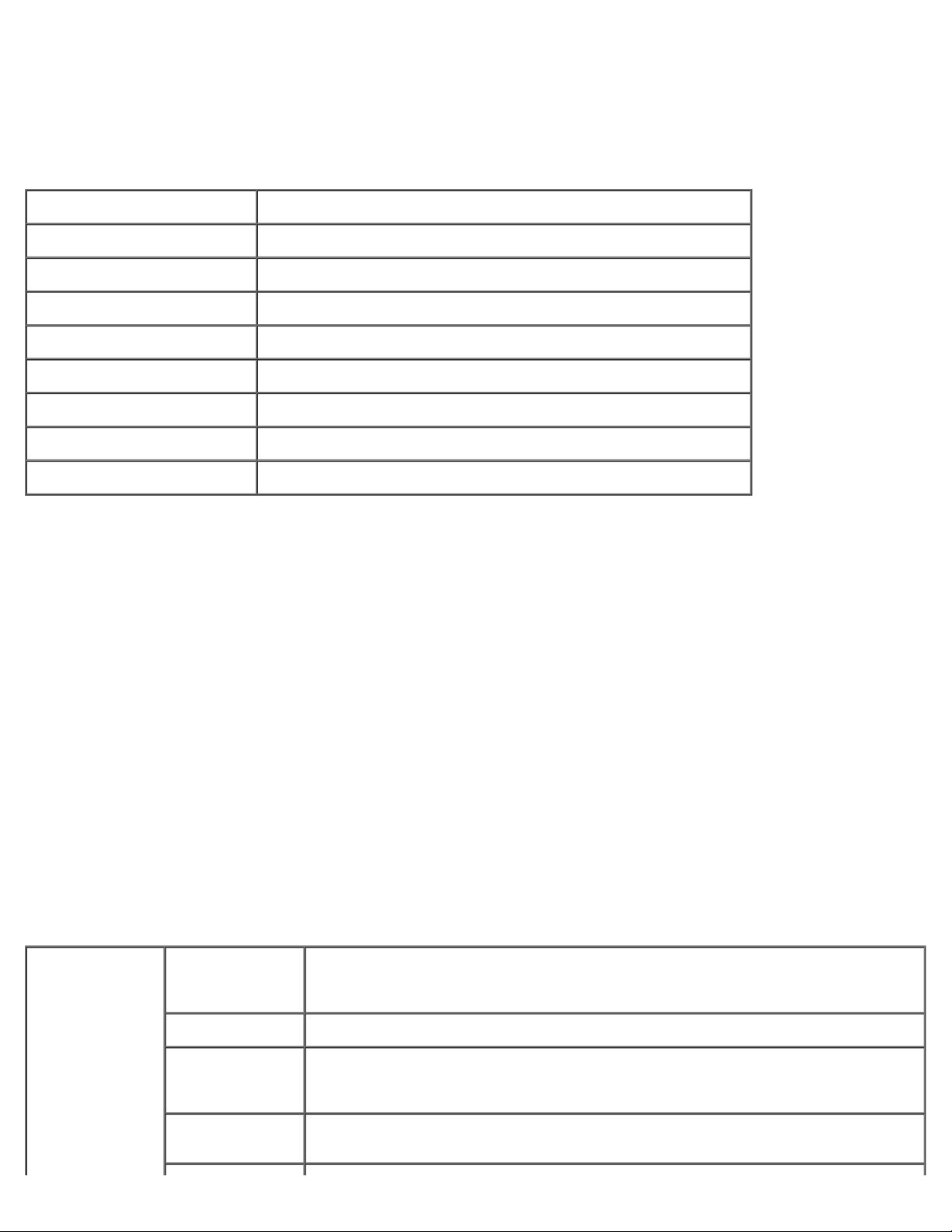
Comprobar los trabajos de impresión completados.
Para actualiza la pantalla, haga clic en el botón Refrescar.
Valores
ID Muestra el nombre del Id. del trabajo.
Nombre de Trabajo Muestra el nombre de archivo del trabajo de impresión completado.
Propietario Muestra el nombre del titular del trabajo.
Nombre de Anfitrión Muestra el nombre del ordenador host.
Resultado de Salida Muestra el estado de los trabajos de impresión completados.
Número de Impresión Muestra el número de tirada.
Número de Páginas Muestra el número de páginas que tiene el trabajo.
Anfitrión I/F Muestra el estado de la interfaz del host.
Hora de Entrega de Trabajo Muestra la fecha en que se envió el trabajo de impresión.
Configuraciones de la Impresora
Utilice el menú Configuraciones de la Impresora para ver el informe de valores de la impresora y configurarlos.
En la parte superior del cuadro derecho aparecen las siguientes páginas con fichas.
Informe de las Configuraciones de la Impresora
La ficha Informe de las Configuraciones de la Impresora contiene la página Configuraciones del Menú.
Configuraciones del Menú
Uso:
Comprobar los valores actuales de los menús del panel del operador.
Valores
Configuraciones
Básicas
Tiempo de
Ahorro de
Energía
Muestra el período de tiempo antes de que la impresora entre en modo de ahorro de
energía después de terminar un trabajo de impresión.
Alarma de Error Muestra si la alarma de la impresora debe sonar cuando se produce un error.
Tiempo de
Espera de
Trabajos
Idioma del
Panel
Muestra el período de tiempo que la impresora espera para recibir bytes adicionales
de datos desde el ordenador.
Muestra el idioma del texto en la pantalla del panel del operador.
Page 17
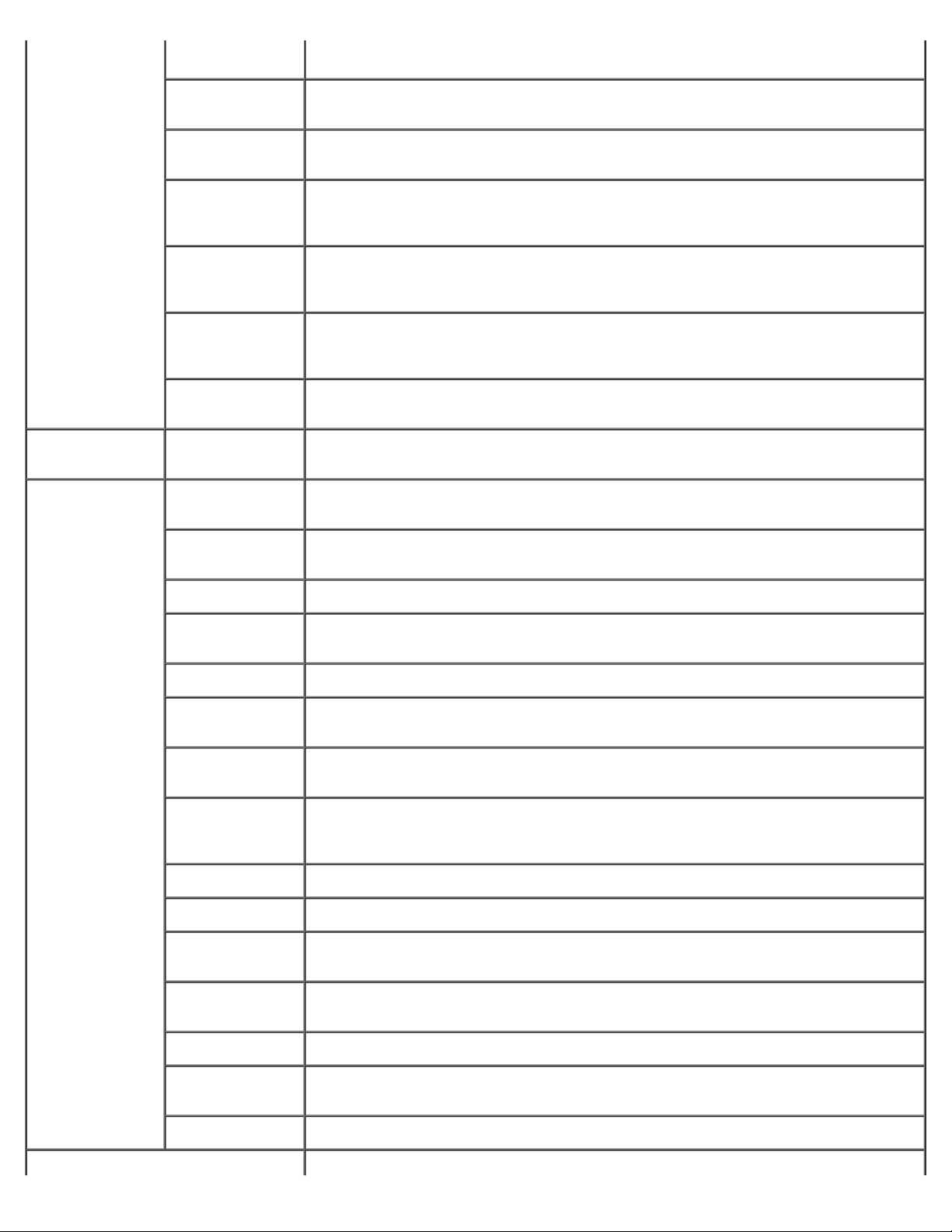
Registro de
Impresión
Muestra si los registros se imprimen automáticamente en la impresora.
Configuraciones
Paralelo
Configuraciones
PCL
Impresión de
ID
Impresión
Texto
Posición de la
Hoja
Panorámica
Bandeja de
Entrada de Hoja
Panorámica
Disco RAM Muestra si se a asigna memoria al sistema de archivos de Disco RAM para las
Bandeja
Sustituta
ECP Muestra el modo de comunicación ECP de la interfaz paralela.
Bandeja de
Entrada
Tamaño de
Papel
Muestra una ubicación donde se imprime el Id. de usuario.
Muestra si en la impresora se imprimen datos PDL, que no admite la impresora,
como texto cuando la impresora los recibe.
Muestra la posición de la hoja de pancarta.
Muestra la bandeja en la que está cargada la hoja de pancarta.
características Impres Segura y Impresión Prueba. Sólo está disponible cuando la
tarjeta de memoria opcional está instalada.
Muestra si se utiliza otro tamaño de papel cuando el papel cargado en la bandeja
especificada no coincide con los valores de tamaño de papel del trabajo actual.
Muestra la bandeja de entrada.
Muestra el tamaño de papel predeterminado.
Orientación Muestra la orientación del texto y gráficos en la página.
Impresión
Duplex
Fuente Muestra la fuente predeterminada de las fuentes registradas en la impresora.
Conjunto de
Símbolos
Tamaño de
Fuente
Caracteres por
Pulgada de
Fuente
Línea de Forma Muestra el número de caracteres que hay en una línea.
Cantidad Muestra el número de copias que desea como valor predeterminado de la impresora.
Mejora de
Imagen
Volcado
Hexadecimal
Muestra si se realiza dúplex como valor predeterminado para todos los trabajos de
impresión. Sólo está disponible cuando el módulo dúplex opcional está instalado.
Muestra un juego de símbolos para un nombre de fuente especificado.
Muestra el tamaño para fuentes tipográficas escalables.
Muestra el tamaño de paso para fuentes de monoespaciado escalable.
Muestra si se ejecuta la característica de mejora de imágenes.
Muestra si la característica Volcado Hexadecimal está activada o desactivada.
Modo Borrador Muestra si se imprime en modo borrador.
Terminación de
Línea
Modo Color Muestra el valor de modo de color.
Muestra si se define el fin de línea.
Page 18
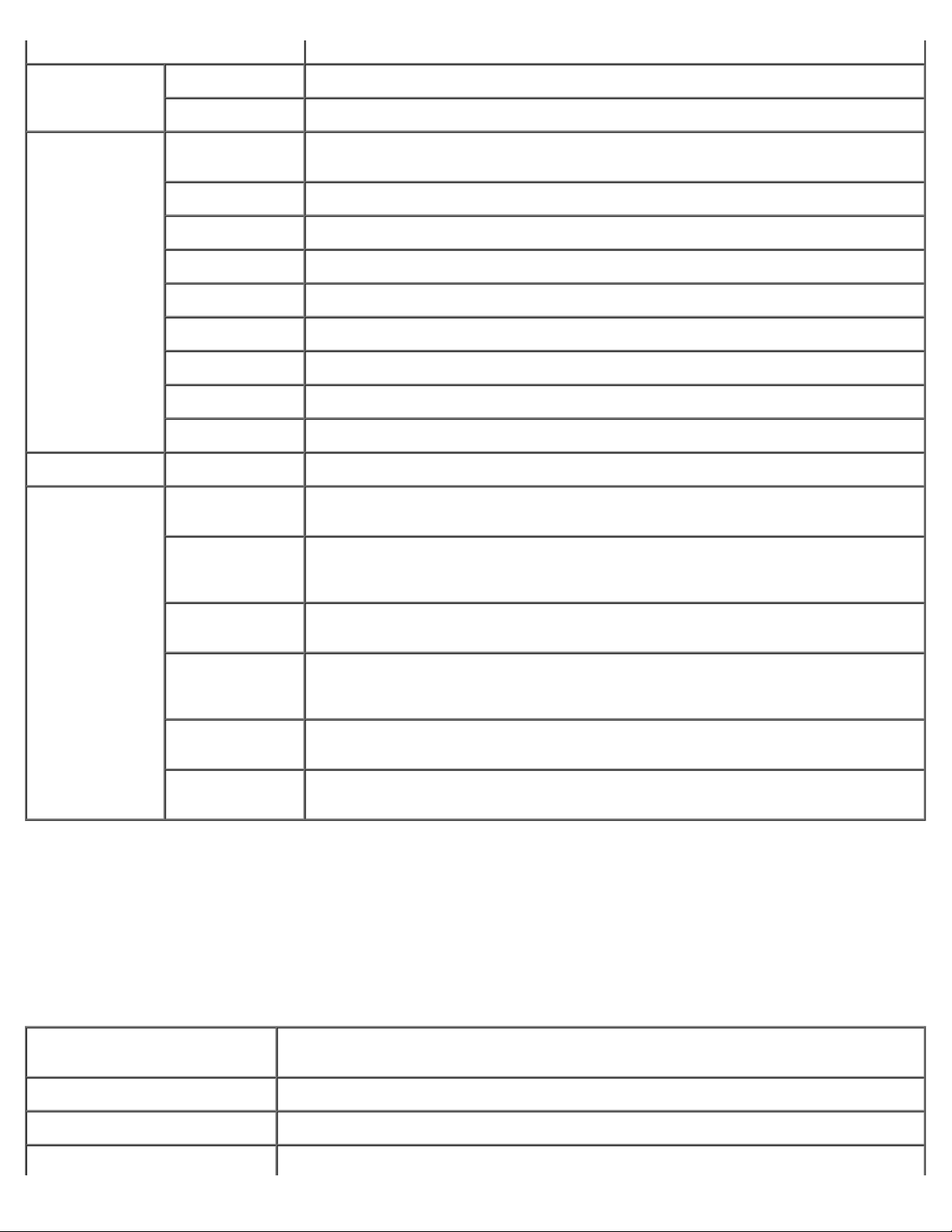
Configuraciones de Seguridad Muestra si el panel está bloqueado con una contraseña.
Configuraciones
de Densidad de
Papel
Ajustes BTR Normal 1 Muestra el voltaje de la segunda unidad de rodillo de transferencia (BTR) para el
Tóner no Dell Tóner no Dell Muestra si se utiliza un cartucho de tóner rellenado.
Normal 1 Muestra la densidad de papel del papel normal.
Etiqueta Muestra la densidad de papel de las etiquetas.
papel normal 1.
Normal 2 Muestra el voltaje de la segunda unidad de BTR para el papel normal 2.
Transparencia Muestra el voltaje de la segunda unidad de BTR para transparencias.
Cubiertas 1 Muestra el voltaje de la segunda unidad de BTR para cubiertas 1.
Cubiertas 2 Muestra el voltaje de la segunda unidad de BTR para cubiertas 2.
Etiqueta Muestra el voltaje de la segunda unidad de BTR para etiquetas.
Encapado 1 Muestra el voltaje de la segunda unidad de BTR para el papel tratado 1.
Encapado 2 Muestra el voltaje de la segunda unidad de BTR para el papel tratado 2.
Sobre Muestra el voltaje de la segunda unidad de BTR para sobres.
Configuraciones
de Bandeja
Informes
Uso:
Imprimir varios tipos de informe y listas.
Bandeja 1 Tipo
de Papel
Bandeja 1
Tamaño de
Papel
Bandeja 2 Tipo
de Papel
Bandeja 2
Tamaño de
Papel
MPF Tipo de
Papel
MPF Tamaño de
Papel
Muestra el tipo de papel cargado en el módulo de bandeja de 250-hojas opcional o
en el módulo de bandeja de 500-hojas opcional.
Muestra el tamaño de papel cargado en el módulo de bandeja de 250-hojas
opcional.
Muestra el tipo de papel cargado en el módulo de bandeja de 250-hojas opcional.
Muestra el tamaño de papel cargado en el módulo de bandeja de 250-hojas opcional
o en el módulo de bandeja de 500-hojas opcional.
Muestra el tipo de papel cargado en el alimentador multiuso.
Muestra el tamaño de papel cargado en el alimentador multiuso.
Valores
Configuraciones de la
Impresora
Configuraciones del Panel Haga clic en Iniciar para imprimir la página Valores del panel.
Lista de Fuentes PCL Haga clic en Iniciar para imprimir la Lista de Fuentes PCL.
Historial de Trabajos Haga clic en Iniciar para imprimir la página Histórico de trabajos.
Haga clic en Iniciar para imprimir la página Valores de la impresora.
Page 19
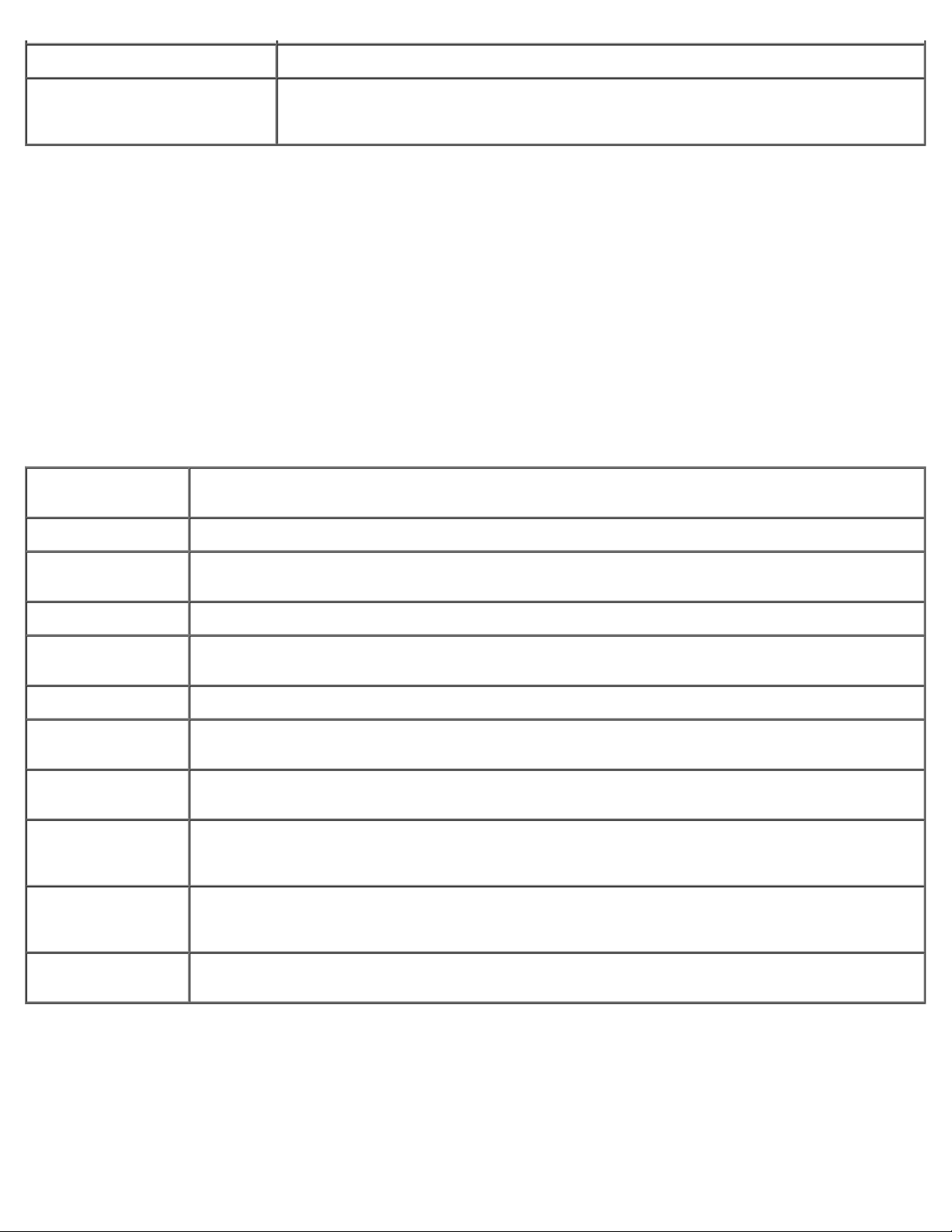
Registro de Errores Haga clic en Iniciar para imprimir la página Registro de errores.
Documentos Almacenados Haga clic en Iniciar para imprimir la página Archivos guardados.
Sólo está disponible cuando la tarjeta de memoria opcional está instalada. Disco RAM
Habilitado
Configuraciones de la Impresora
La ficha Configuraciones de la Impresora contiene las páginas Configuraciones Básicas, Configuraciones Paralelo,
Configuraciones PCL y Configuraciones de Seguridad.
Configuraciones Básicas
Uso:
Configurar los valores básicos de la impresora.
Valores
Tiempo de Ahorro
de Energía
Alarma de Error Especifica si la alarma de la impresora debe sonar cuando se produce un error.
Tiempo de Espera
de Trabajos
Idioma del Panel Determina el idioma del texto en la pantalla del panel del operador.
Registro de
Impresión
Impresión de ID Especifica una ubicación donde se imprime el Id. de usuario.
Impresión Texto Especifica si en la impresora se imprimen datos PDL, que no admite la impresora, como texto cuando
Posición de la
Hoja Panorámica
Bandeja de
Entrada de Hoja
Panorámica
Disco RAM Especifica si se asigna memoria al sistema de archivos de Disco RAM para las características Impres
Define el período de tiempo que espera la impresora después de imprimir un trabajo antes de entrar
en un modo de ahorro de energía.
Especifica si el período de tiempo que la impresora espera para recibir bytes adicionales de datos
desde el ordenador. Cuando transcurre este tiempo de espera, el trabajo de impresión se cancela.
Especifica si los registros se imprimen automáticamente en la impresora.
la impresora los recibe.
Especifica la posición de la hoja de pancarta.
Especifica la bandeja en la que está cargada la hoja de pancarta.
Segura y Impresion Almacenar. Sólo está disponible cuando la tarjeta de memoria opcional está
instalada.
Bandeja Sustituta Especifica si se utiliza otro tamaño de papel cuando el papel cargado en la bandeja especificada no
coincide con los valores de tamaño de papel del trabajo actual.
Configuraciones Paralelo
Uso:
Configurar la interfaz paralela.
Page 20
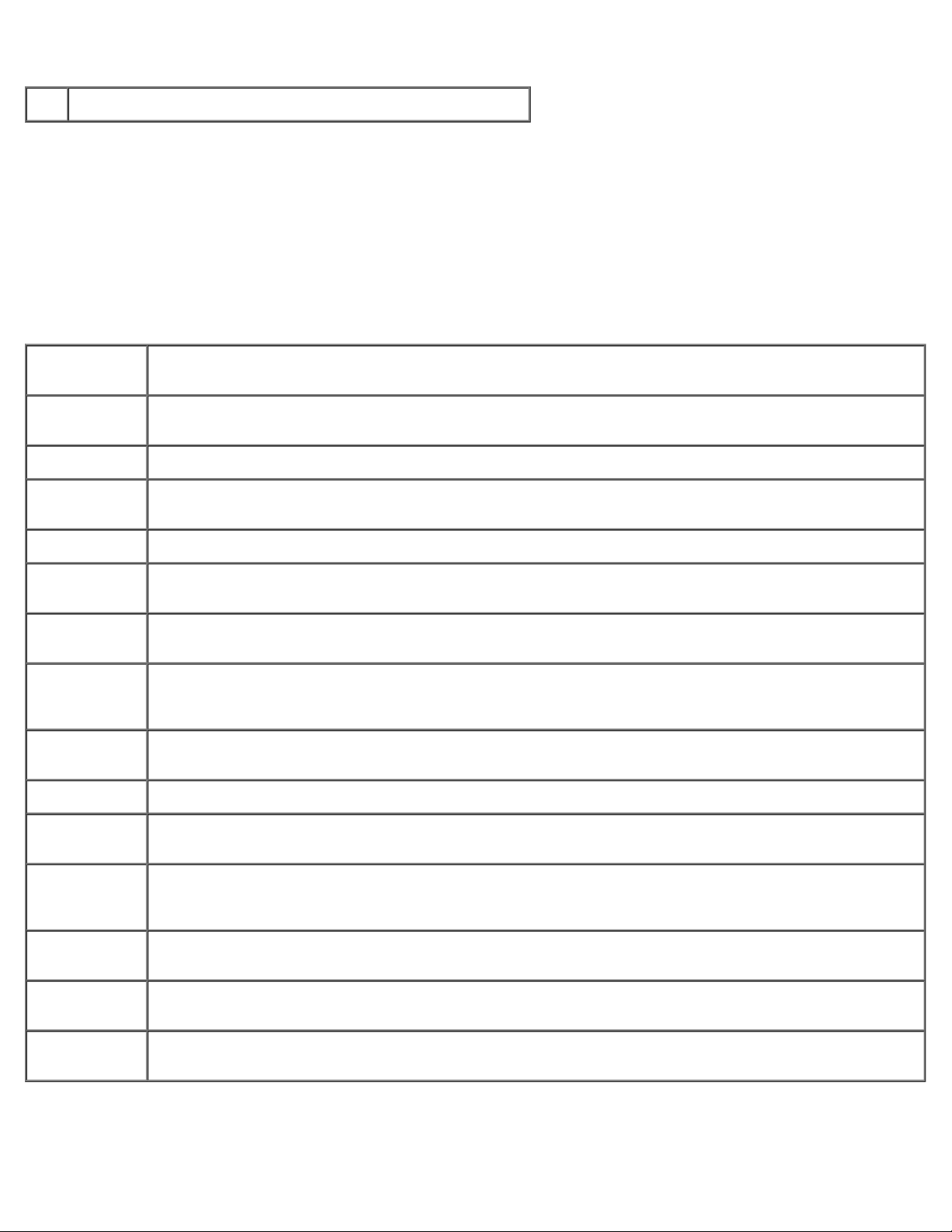
Valores
ECP Especifica el modo de comunicación ECP de la interfaz paralela.
Configuraciones PCL
Uso:
Cambiar aquellos valores de la impresora que sólo afectan a los trabajos impresos utilizando el lenguaje de impresora de
emulación PCL.
Valores
Bandeja de
Entrada
Tamaño de
Papel
Orientación Especifica la orientación del texto y gráficos en la página.
Impresión
Duplex
Fuente Especifica la fuente predeterminada de las fuentes registradas en la impresora.
Conjunto de
Símbolos
Tamaño de
Fuente
Caracteres
por Pulgada
de Fuente
Línea de
Forma
Cantidad Define el número de copias que desea como valor predeterminado de la impresora.
Especifica la bandeja de entrada.
Especifica el tamaño de papel predeterminado.
Define dúplex como valor predeterminado para todos los trabajos de impresión. Sólo está disponible
cuando el módulo dúplex opcional está instalado.
Especifica un juego de símbolos para un nombre de fuente especificado.
Especifica el tamaño para fuentes tipográficas escalables.
Especifica el tamaño de paso para fuentes de monoespaciado escalable.
Especifica el número de caracteres que hay en una línea.
Mejora de
Imagen
Volcado
Hexadecimal
Modo
Borrador
Terminación
de Línea
Modo Color Especifica el modo de color en Color o Negro. Este valor se utiliza cuando no se ha especificado el valor de
Configuraciones de Seguridad
Uso:
Especifica si se ejecuta la característica de mejora de imágenes.
Especifica si se ayuda a aislar el origen de un problema de trabajo de impresión. Si Volcado Hexadecimal
está activo, todos los datos enviados a la impresora se imprimen en formato hexadecimal y de caracteres.
No se ejecutan los códigos de control.
Especifica si se imprime en modo borrador.
Establece el fin de línea.
modo de impresión en color para el trabajo de impresión que se envía a la impresora.
Page 21
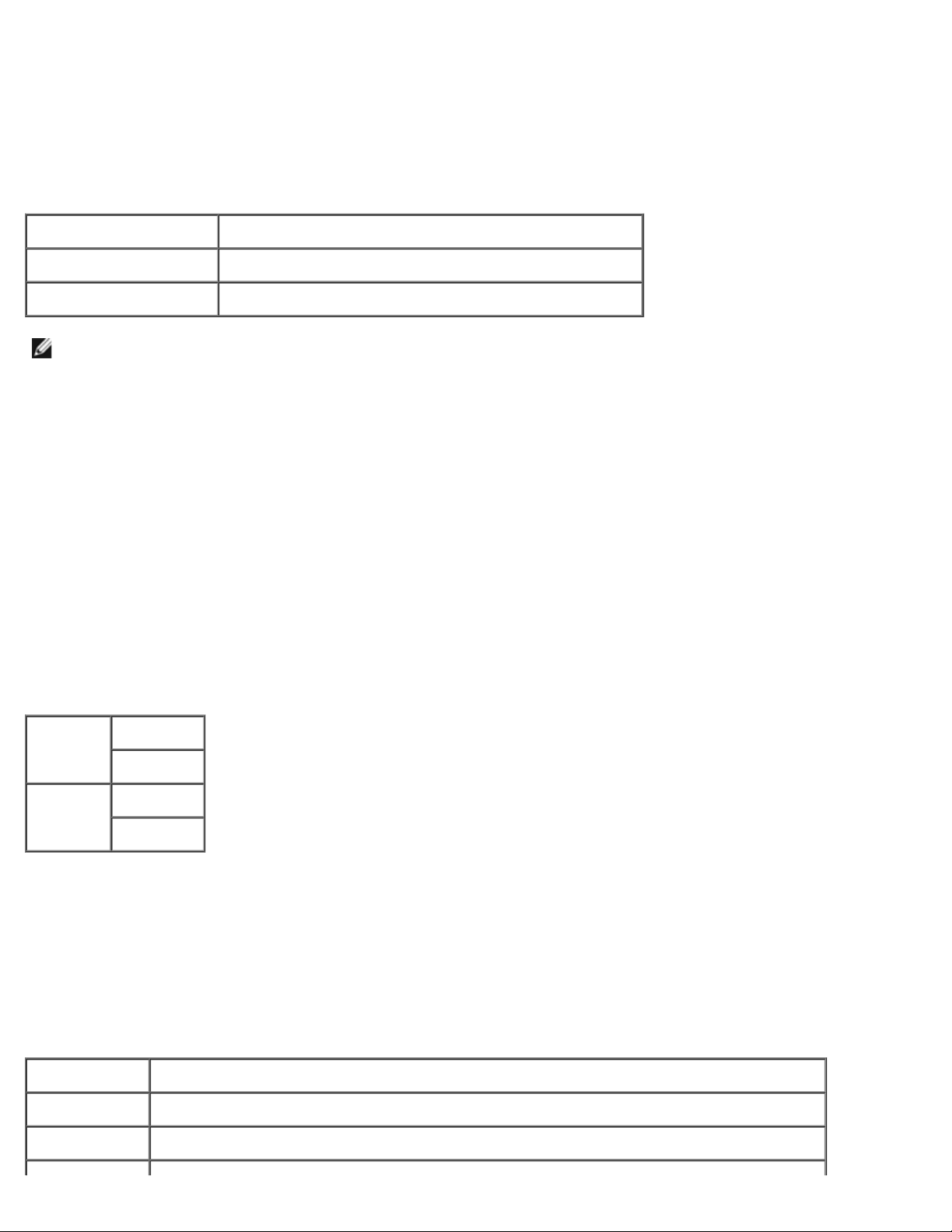
Definir o modificar la contraseña para limitar el acceso a los menús del panel del operador.
Defina la contraseña de la herramienta Dell Printer Configuration Web Tool en el campo Establecer contraseña de Imprimir
configuraciones del servidor.
Valores
Bloqueo de Panel Especifica si se limita el acceso a los menús.
Cambiar Contraseña Defina una contraseña para limitar el acceso a los menús.
Reingresar Contraseña Vuelva a escribir la contraseña nueva para confirmarla.
NOTA: Este menú permite definir una contraseña para bloquear el panel del operador. Al cambiar la contraseña de la
Dell Printer Configuration Web Tool, haga clic en Establecer Contraseña en el cuadro izquierdo y escriba la
contraseña.
Mantenimiento de la Impresora
La ficha Mantenimiento de la Impresora contiene las páginas Configuraciones de Densidad de Papel, Ajustes BTR,
Ajustes de Registración, Init NVRAM, Borrar Almacenamiento y Personalizar Tóner.
Configuraciones de Densidad de Papel
Uso:
Especificar la densidad del papel.
Valores
Normal 1 Ligero
Normal
Etiqueta Etiqueta 1
Etiqueta 2
Ajustes BTR
Uso:
Especificar el valor del voltaje de referencia del rodillo de transferencia.
Valores
Normal 1 Establece el valor del voltaje de referencia en el rodillo de transferencia para Normal 1.
Normal 2 Establece el valor del voltaje de referencia en el rodillo de transferencia para Normal 2.
Transparencia Establece el valor del voltaje de referencia en el rodillo de transferencia para Transparencia.
Page 22
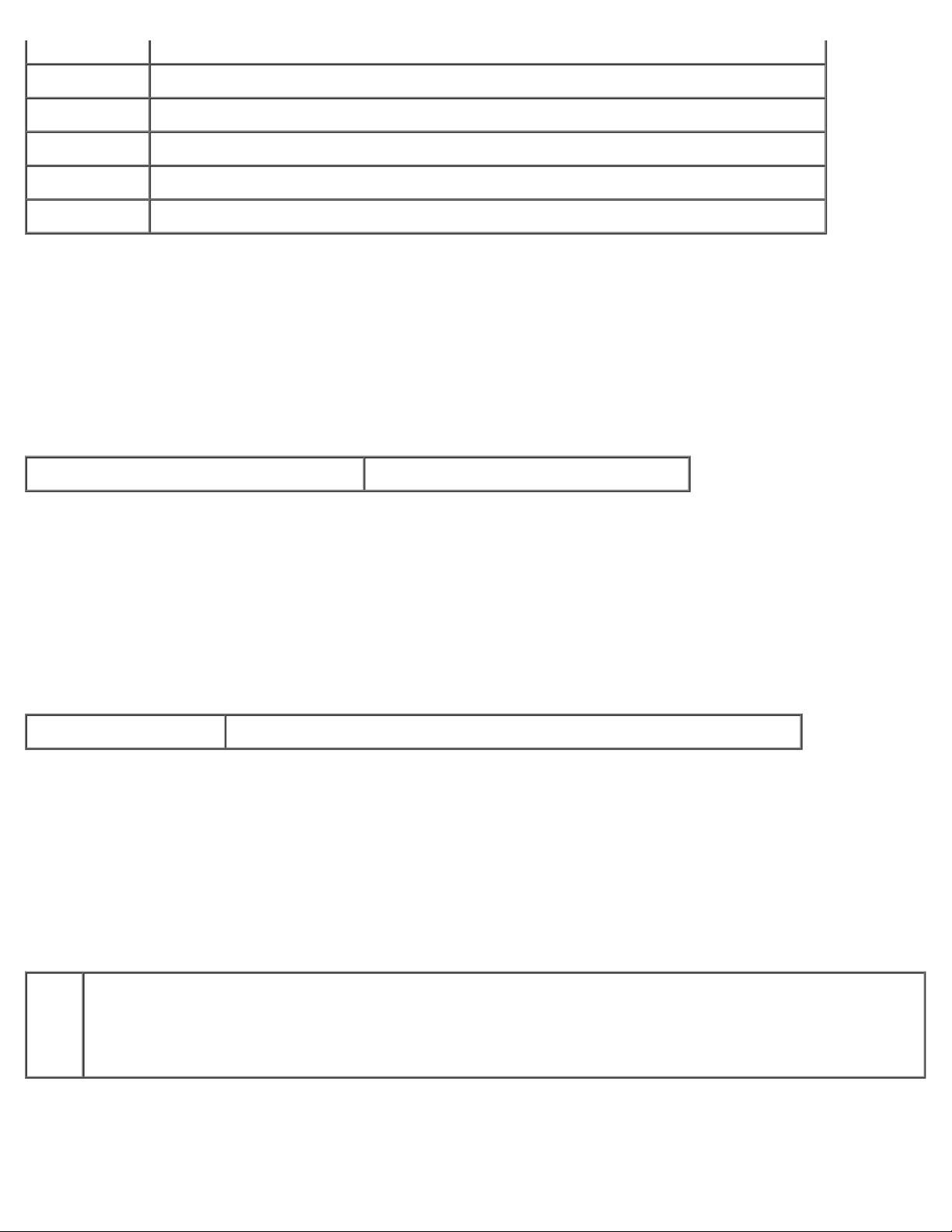
Cubiertas 1 Establece el valor del voltaje de referencia en el rodillo de transferencia para Cubiertas 1.
Cubiertas 2 Establece el valor del voltaje de referencia en el rodillo de transferencia para Cubiertas 2.
Etiqueta Establece el valor del voltaje de referencia en el rodillo de transferencia para Etiqueta.
Encapado 1 Establece el valor del voltaje de referencia en el rodillo de transferencia para Papel tratado 1.
Encapado 2 Establece el valor del voltaje de referencia en el rodillo de transferencia para Papel tratado 2.
Sobre Establece el valor del voltaje de referencia en el rodillo de transferencia para Sobres.
Init NVRAM
Uso:
Inicializar la memoria NV (no volátil). Después de ejecutar esta función y reiniciar la impresora, todos los parámetros de
menús se restablecen a sus valores predeterminados. No se puede inicializar la NVRAM de la característica de red.
Valores
Inicializar NVRAM y reinciar la impresora Haga clic en Iniciar para inicializar NVRAM.
Borrar Almacenamiento
Uso:
Borrar todos los archivos que están almacenados como Impres Segura y Impresión Prueba en el Disco RAM. Sólo está
disponible cuando la tarjeta de memoria opcional está instalada. Disco RAM Habilitado
Valores
Borrar Almacenamiento Haga clic en Iniciar para borrar todos los archivos guardados en el disco RAM.
Tóner no Dell
Uso:
Especificar si se utiliza o no un cartucho de tóner rellenado. Si se activa este valor, podrá utilizar cartuchos de tóner de
terceros.
Valores
Tóner
no
Dell
Anula la configuración de fábrica del cartucho de tóner.
Los cartuchos de otras marcas que no sean Dell pueden inhabilitar algunas características, disminuir la calidad de
impresión y reducir la fiabilidad de la impresora. Dell recomienda que utilice únicamente cartuchos de tóner Dell
nuevos en la impresora. Dell no proporciona ninguna garantía por problemas causados por el uso de accesorios,
piezas o componentes no proporcionados por Dell.
Copiar Configuraciones de Impresora
Page 23
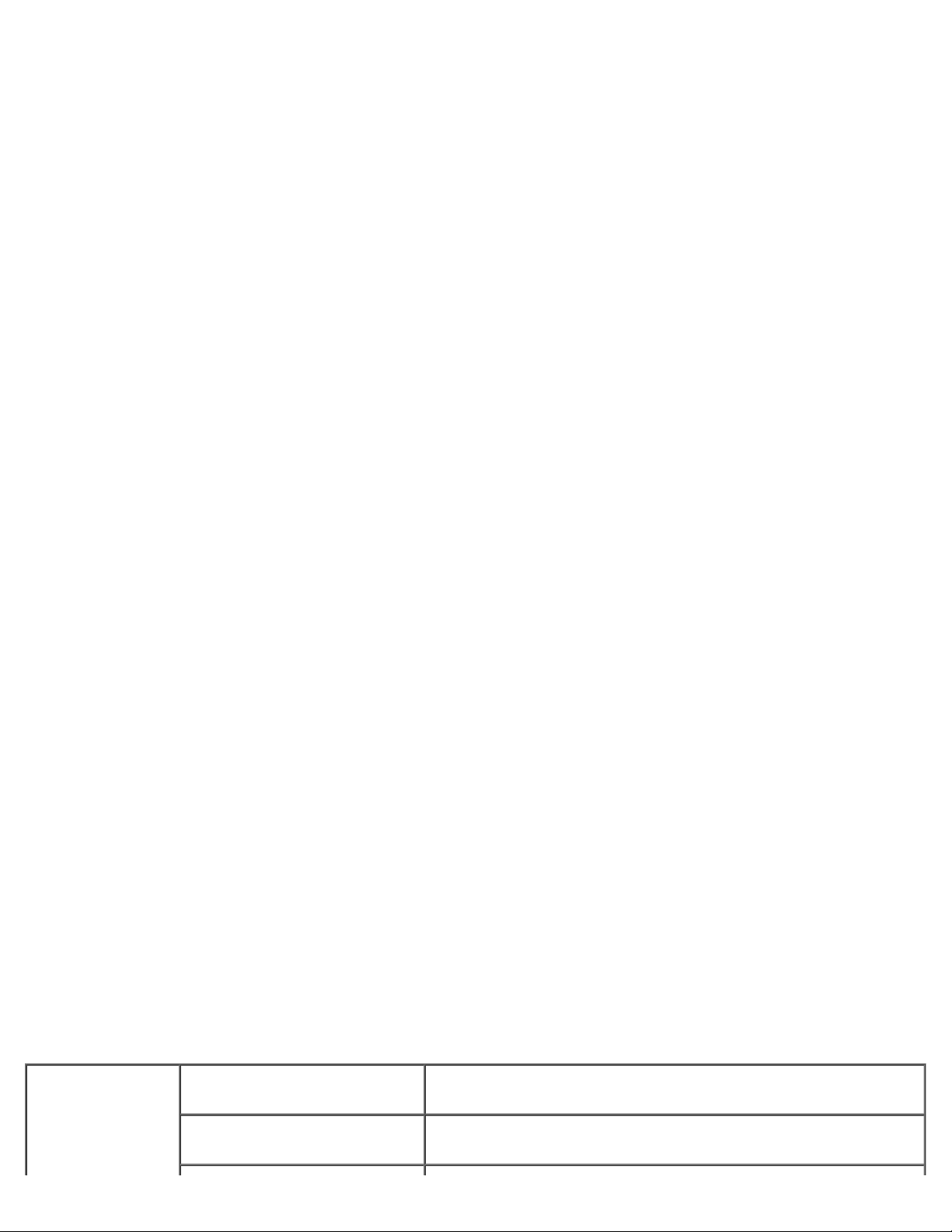
El menú Copias Configuraciones de Impresora contiene las páginas Copiar Configuraciones de Impresora y Copiar
Informe de Configuraciones de Impresora.
Copiar Configuraciones de Impresora
Uso:
Copiar los valores de la impresora en una o varias impresoras del mismo modelo.
Para copiar los valores en otra impresora, especifique la dirección IP y la contraseña de la impresora de destino en los cuadros
de texto Dirección IP y Contraseña. Si deja el cuadro de texto Contraseña en blanco, se envía su contraseña personal.
Haga clic en el botón Aplicar Nuevas Configuraciones. El copiado de valores se ha completado. El tiempo de espera de la
conexión es de 60 segundos. A continuación, puede comprobar si se han copiado en esta página. Para comprobar si los
valores se han copiado o no, consulte el menú Configuraciones de la Impresora de la Dell Printer Configuration Web
Tool en la impresora de destino.
Si los valores se pueden copiar pero la configuración de la impresora es distinta, sólo se copian los valores de los mismos
elementos. Los valores de la impresora se copian simultáneamente en impresoras de hasta 10 direcciones IP.
Copiar Informe de Configuraciones de Impresora
Uso:
Comprobar los históricos de copiado al encender la impresora.
Imprimir Configuraciones del Servidor
Utilice el menú Imprimir Configuraciones del Servidor para definir el tipo de interfaz de la impresora y las condiciones
necesarias de comunicación.
En la parte superior del cuadro derecho aparecen las siguientes páginas con fichas.
Imprimir Informes del Servidor
La ficha Imprimir Informes del Servidor contiene la Imprimir Página de Configuración del Servidor, y la Página de
Configuración de Alerta de E-Mail.
Imprimir Página de Configuración del Servidor
Uso:
Comprobar los valores actuales del protocolo TCP/IP y los puertos de impresión. En esta página sólo puede comprobar los
valores de las opciones. Si desea modificar los valores, vaya a las páginas en la ficha Imprimir Configuraciones del
Servidor.
Valores
Ethernet Configuraciones Ethernet Muestra los valores actuales de velocidad de transmisión Ethernet y
los valores de dúplex.
Configuraciones Ethernet
Actuales
Muestra los valores actuales de Ethernet.
Page 24
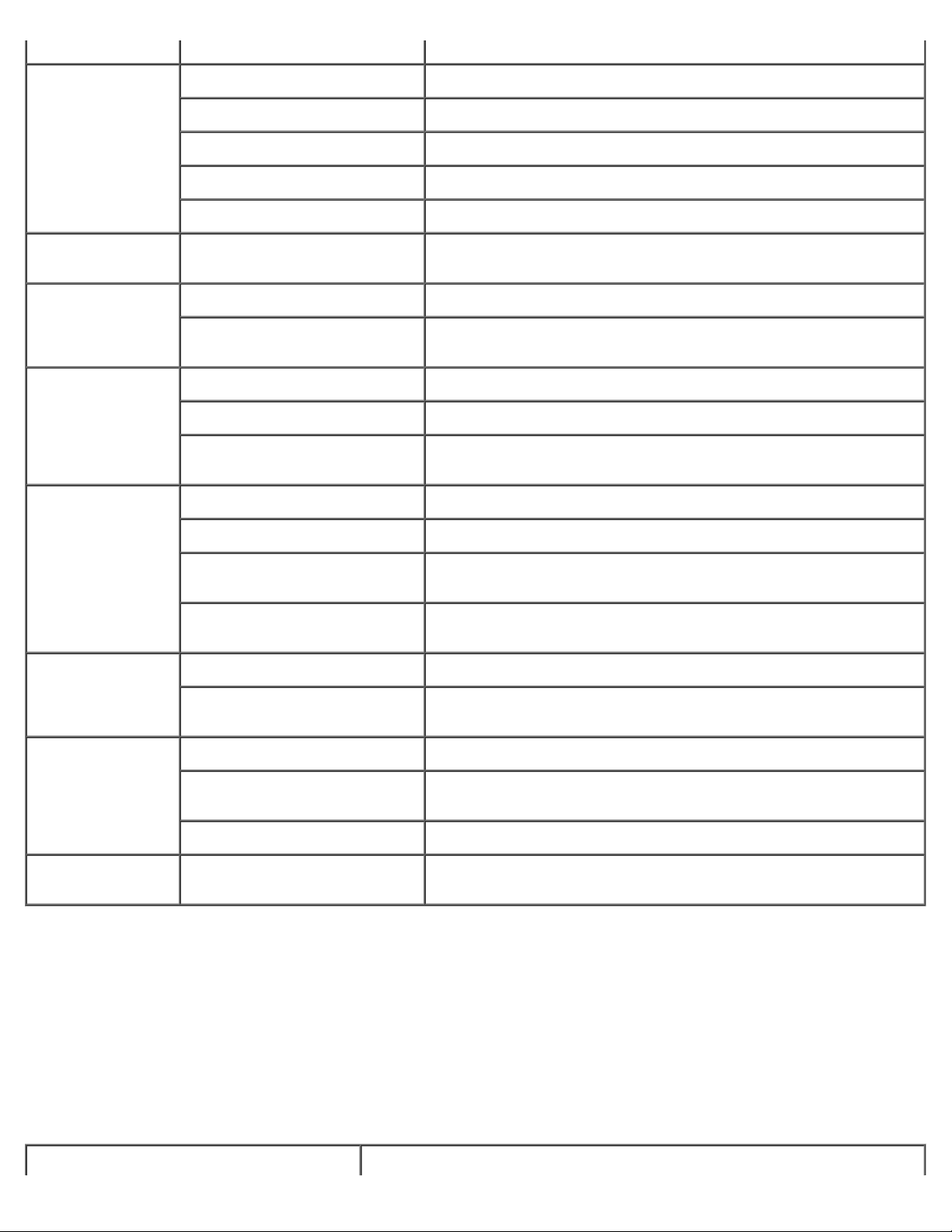
Dirección MAC Muestra la dirección MAC de la impresora.
Configuraciones
TCP/IP
Nombre de Anfitrión Muestra el nombre del host.
Modo Dirección IP Muestra los valores de la dirección IP.
Dirección IP Muestra la dirección IP de la impresora.
Máscara de Subred Muestra la máscara de subred.
Dirección de Pasarela Muestra la dirección de la puerta de enlace.
DNS Dirección de Servidor DNS
Actual
LPD Estado del Puerto Muestra el estado del puerto.
Tiempo de Espera Máximo de
Conexión
Port9100 Estado del Puerto Muestra el estado del puerto.
Número de Puerto Muestra el número del puerto.
Tiempo de Espera Máximo de
Conexión
HTTP Estado del Puerto Muestra el estado del puerto.
Número de Puerto Muestra el número del puerto.
Conexiones Simultáneas Muestra el número de conexiones recibidas simultáneamente por el
Tiempo de Espera Máximo de
Conexión
FTP Estado del Puerto Muestra el estado del puerto.
Muestra la dirección del servidor DNS.
Muestra el periodo de tiempo de espera de la conexión.
Muestra el periodo de tiempo de espera de la conexión.
cliente.
Muestra el periodo de tiempo de espera de la conexión.
Tiempo de Espera Máximo de
Conexión
Agente SNMP Estado del Puerto Muestra el estado del puerto.
Notificación Trap (IP) Muestra el estado de la característica Notificación Trap (IP) y la
Autenticar Trap Error Muestra el estado de la Autenticar Trap Error.
Filtro IP Lista de Acceso Muestra las direcciones IP que tienen permitido o denegado el
Página de Configuración de Alerta de E-Mail
Uso:
Comprobar los valores actuales de SMTP/POP empleados para la característica de e-mail y la característica de alertas de email. En esta página sólo puede comprobar los valores de las opciones. Si desea modificar los valores, vaya a las páginas en
la ficha Imprimir Configuraciones del Servidor.
Valores
Muestra el periodo de tiempo de espera de la conexión.
dirección IP.
acceso a la impresora.
Estado del Puerto Muestra el estado del puerto.
Page 25
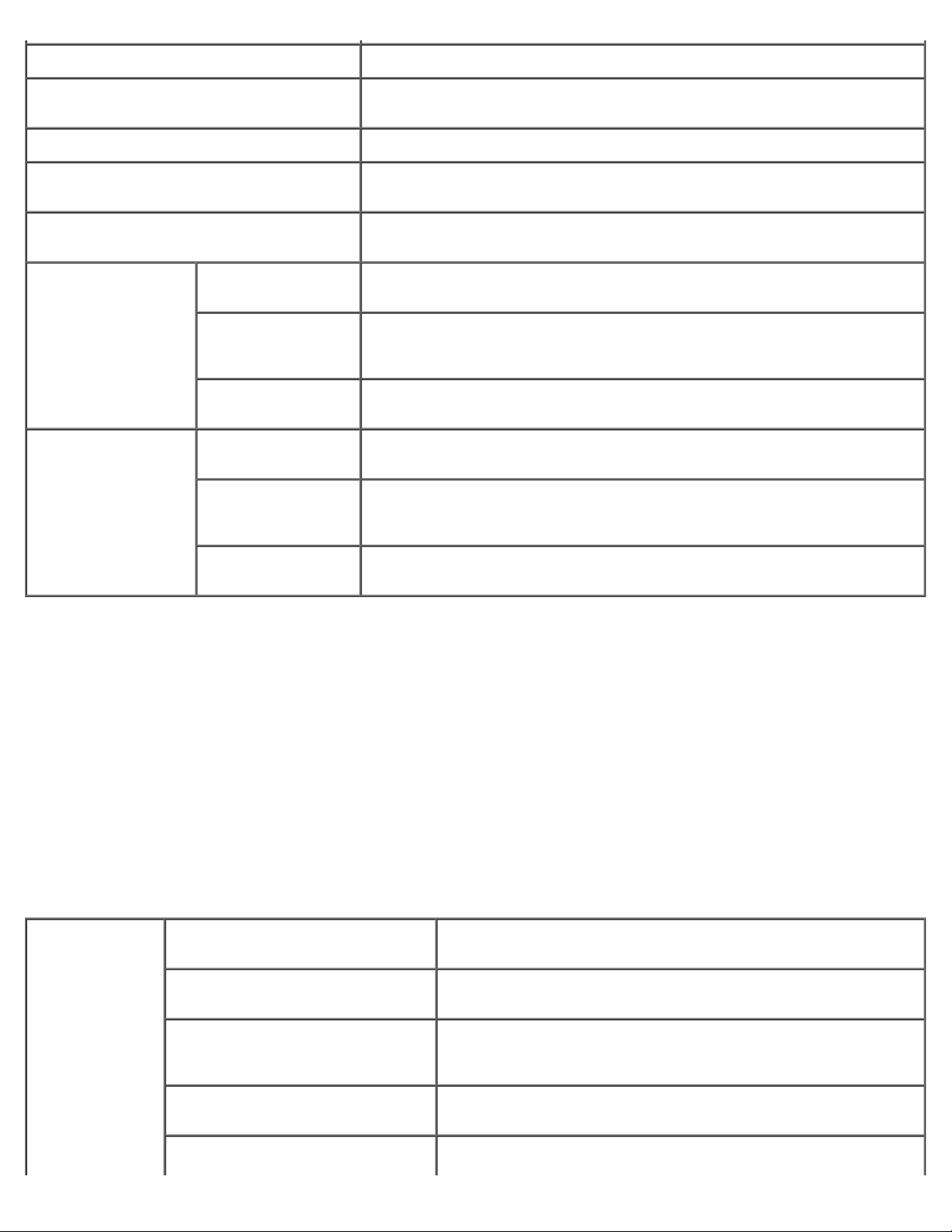
Pasarela SMTP Primaria Muestra la puerta de enlace SMTP primaria.
Dirección de Respuesta Muestra la dirección IP de los servidores conectados con el protocolo SMTP
cuando se reciben datos.
Conexión de Servidor SMTP Muestra el estado de la conexión de servidor SMTP.
Lista E-Mail 1 Muestra las direcciones de correo electrónico aceptables para la función
Alerta de E-Mail especificadas en Lista E-Mail 1.
Lista E-Mail 2 Muestra las direcciones de correo electrónico aceptables para la función
Alerta de E-Mail especificadas en Lista E-Mail 2.
Seleccionar Alertas
para Lista 1
Seleccionar Alertas
para Lista 2
Alertas de
Suministros
Alertas de
Utilización de
Papel
Llamada de
Servicio
Alertas de
Suministros
Alertas de
Utilización de
Papel
Llamada de
Servicio
Muestra el estado y si se va recibir una alerta de e-mail para los
consumibles.
Muestra el estado y si se va a recibir una alerta de e-mail para el manejo de
papel.
Muestra el estado y si se va a recibir una alerta de e-mail para las llamadas
al servicio.
Muestra el estado y si se va recibir una alerta de e-mail para los
consumibles.
Muestra el estado y si se va a recibir una alerta de e-mail para el manejo de
papel.
Muestra el estado y si se va a recibir una alerta de e-mail para las llamadas
al servicio.
Imprimir Configuraciones del Servidor
La ficha Imprimir Configuraciones del Servidor contiene las páginas Información Básica, Configuraciones de Puerto,
TCP/IP, Alerta de E-Mail y SNMP.
Información Básica
Uso:
Configurar la información básica de la impresora.
Valores
Configuraciones
del Sistema
Nombre de la Impresora Especifica el nombre de la impresora de hasta 31 caracteres
Ubicación Especifica la ubicación de la impresora de hasta 63 caracteres
Persona de Contacto Especifica el nombre, número y demás datos de contacto del
Dirección de Correo Electrónico
del Administrador
Número de Etiqueta de Especifica el número de etiqueta de activo.
alfanuméricos.
alfanuméricos.
administrador y centro de asistencia de la impresora de hasta 63
caracteres alfanuméricos.
Especifica la dirección de contacto del administrador y centro de
asistencia de la impresora de hasta 63 caracteres alfanuméricos.
Page 26
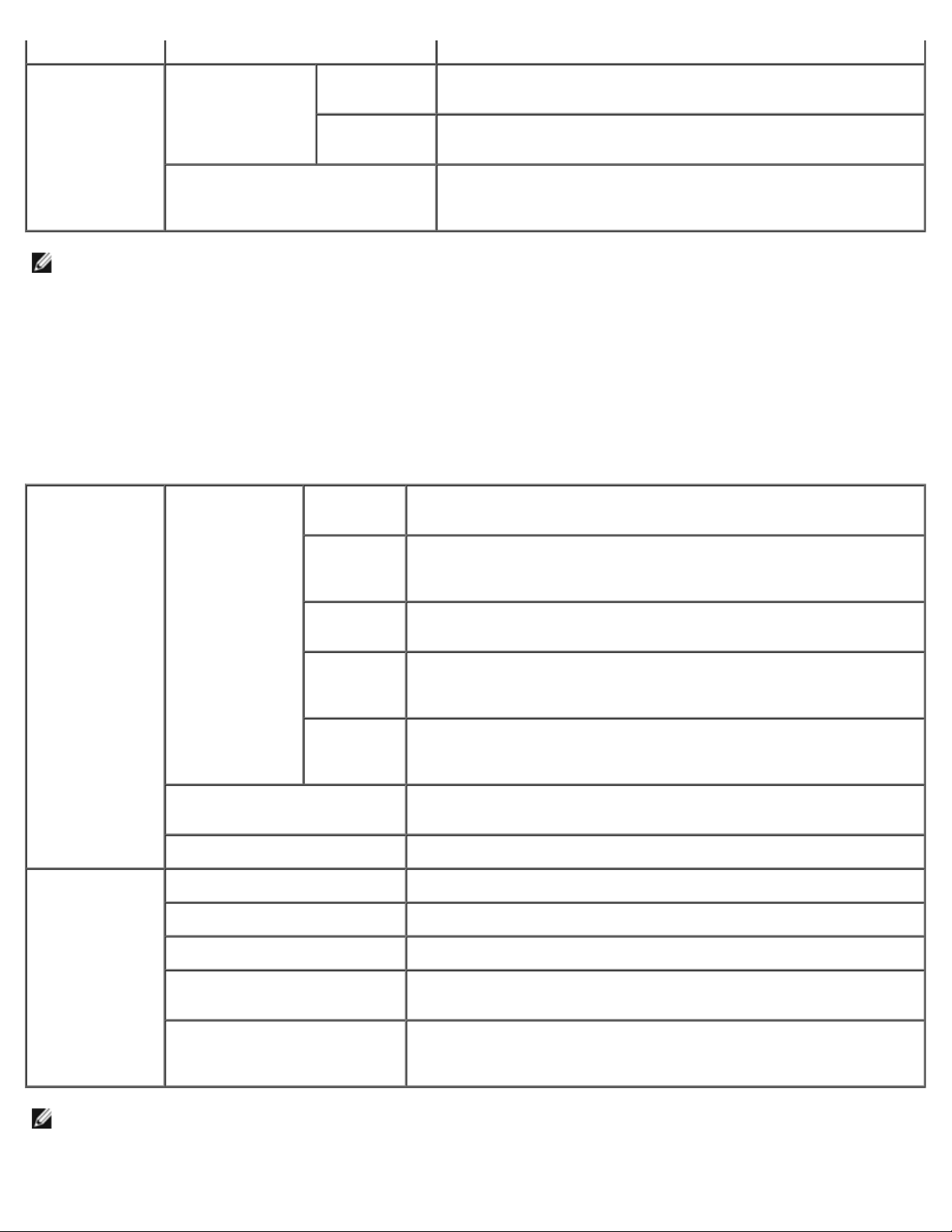
Propiedad
Configuraciones
EWS
Refrescar
Automáticamente
Habilitado Actualiza el contenido de las páginas de visualización de estado
automáticamente.
Deshabilitado No actualiza las páginas de visualización de estado
automáticamente.
Intervalo De Actualización
Automático
NOTA: La característica de actualización automática surte efecto sobre el contenido del cuadro superior , la página
Estado de la Impresora, la página Lista de Trabajos y la página Trabajos Completados.
Configuraciones De Puerto
Uso:
Especificar si se va a activar o desactivar los puertos de impresión y las características de protocolos de administración.
Valores
Ethernet Configuraciones
Ethernet
Automático Detecta la velocidad de transmisión de Ethernet y los valores de
10BASE-T
HalfDuplex
10BASE-T
Full-Duplex
Permite definir el intervalo de tiempo para actualizar el contenido
de las páginas de visualización de estado automáticamente desde
15 hasta 600 segundos.
dúplex automáticamente.
Permite seleccionar 10Base-T Half-Duplex como valor predeterminado.
Permite seleccionar 10Base-T Full-Duplex como valor predeterminado.
100BASETX HalfDuplex
100BASETX FullDuplex
Configuraciones Ethernet
Actuales
Dirección MAC Muestra la dirección MAC de la impresora.
Configuraciones
De Puerto
NOTA: Los valores del elemento Configuraciones de Puerto tendrán valor cuando se reinicie la impresora. Cuando
defina o modifique este elemento, haga clic en el botón Reiniciar la impresora para aplicar las nuevas
configuraciones para aplicar los valores nuevos.
LPD Seleccione la casilla de verificación para activar LPD.
Port9100 Seleccione la casilla de verificación para activar Port9100.
FTP Seleccione la casilla de verificación para activar el puerto IPP.
Alertas de E-Mail Seleccione la casilla de verificación para activar la característica Alerta
Agente SNMP Seleccione la casilla de verificación para activar SNMP. Tambén puede
Permite seleccionar 100Base-T Half-Duplex como valor
predeterminado.
Permite seleccionar 100Base-T Full-Duplex como valor
predeterminado.
Muestra los valores actuales de Ethernet.
de E-mail.
configurar el protocolo de transporte que se va a utilizar. UDP se
pueden seleccionar al como protocolo de transporte.
Page 27
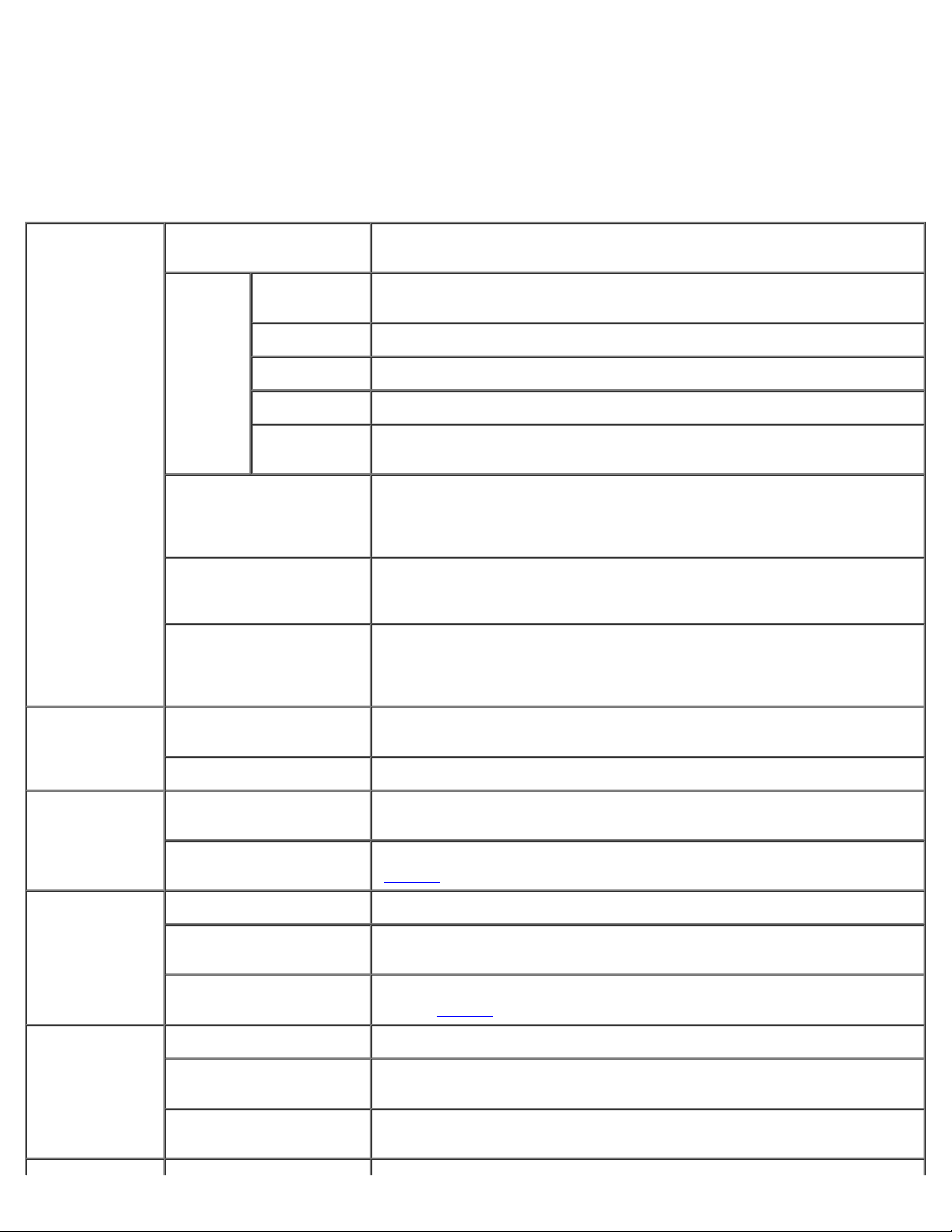
TCP/IP
Uso:
Configurar la dirección IP, la máscara de subred y la dirección de la puerta de enlace de la impresora.
Valores
Configuraciones
TCP/IP
Nombre de Anfitrión Especifica el nombre del host de hasta 15 caracteres alfanuméricos. Si no
se especifica nada, se utilizará el nombre predeterminado.
Modo
Dirección
IP
Dirección IP Permite definir la dirección IP asignada a la impresora con el formato
Máscara de Subred Permite definir la máscara de subred con el formato nnn.nnn.nnn.nnn.
Dirección DE Pasarela Permite definir la dirección de la puerta de enlace con el formato
IP
Automático
DHCP Utiliza DHCP para establecer la dirección IP.
BOOTP Utiliza BOOTP para establecer la dirección IP.
RARP Utiliza RARP para establecer la dirección IP.
Configurado
manualmente
Establece automáticamente la dirección IP.
Permite la definición de la dirección IP en Dirección IP.
nnn.nnn.nnn.nnn. Cada sección de nnn.nnn.nnn.nnn es un valor
comprendido entre 0 y 254. Tenga presente que los valores 127 y 224 a
254 no son válidos para los primeros tres dígitos.
Cada sección de nnn.nnn.nnn.nnn es un valor comprendido entre 0 y 255.
Tenga presente que no se puede utilizar 255.255.255.255.
nnn.nnn.nnn.nnn. Cada sección de nnn.nnn.nnn.nnn es un valor
comprendido entre 0 y 254. Tenga presente que los valores 127 y 224 a
254 no son válidos para los primeros tres dígitos.
DNS Modo DNS Seleccione la casilla de verificación para obtener la dirección del servidor
DNS automáticamente del servidor DHCP.
Servidor DNS ADDR Permite definir la dirección del servidor DNS.
LPD Tiempo de Espera
Máximo de Conexión
Filtro IP Para definir los valores de Filtro IP, haga clic en Filtro IP Aparece la página
Port9100 Número de Puerto Permite definir el número de puerto entre 9000 y 9999.
Tiempo de Espera
Máximo de Conexión
Filtro IP Para definir los valores de Filtro IP, haga clic en Filtro IP. Aparece la
HTTP Número de Puerto Permite definir el número de puerto entre 80 y de 9000 a 9999.
Conexiones Simultáneas Muestra el número máximo de conexiones recibidas simultáneamente por el
Tiempo de Espera
Máximo de Conexión
Define el periodo de tiempo de conexión entre 1 y 1000 segundos.
Filtro IP".
"
Define el periodo de tiempo de conexión entre 1 y 1000 segundos.
página "
cliente.
Define el periodo de tiempo de conexión entre 1 y 255 segundos.
Filtro IP".
Page 28
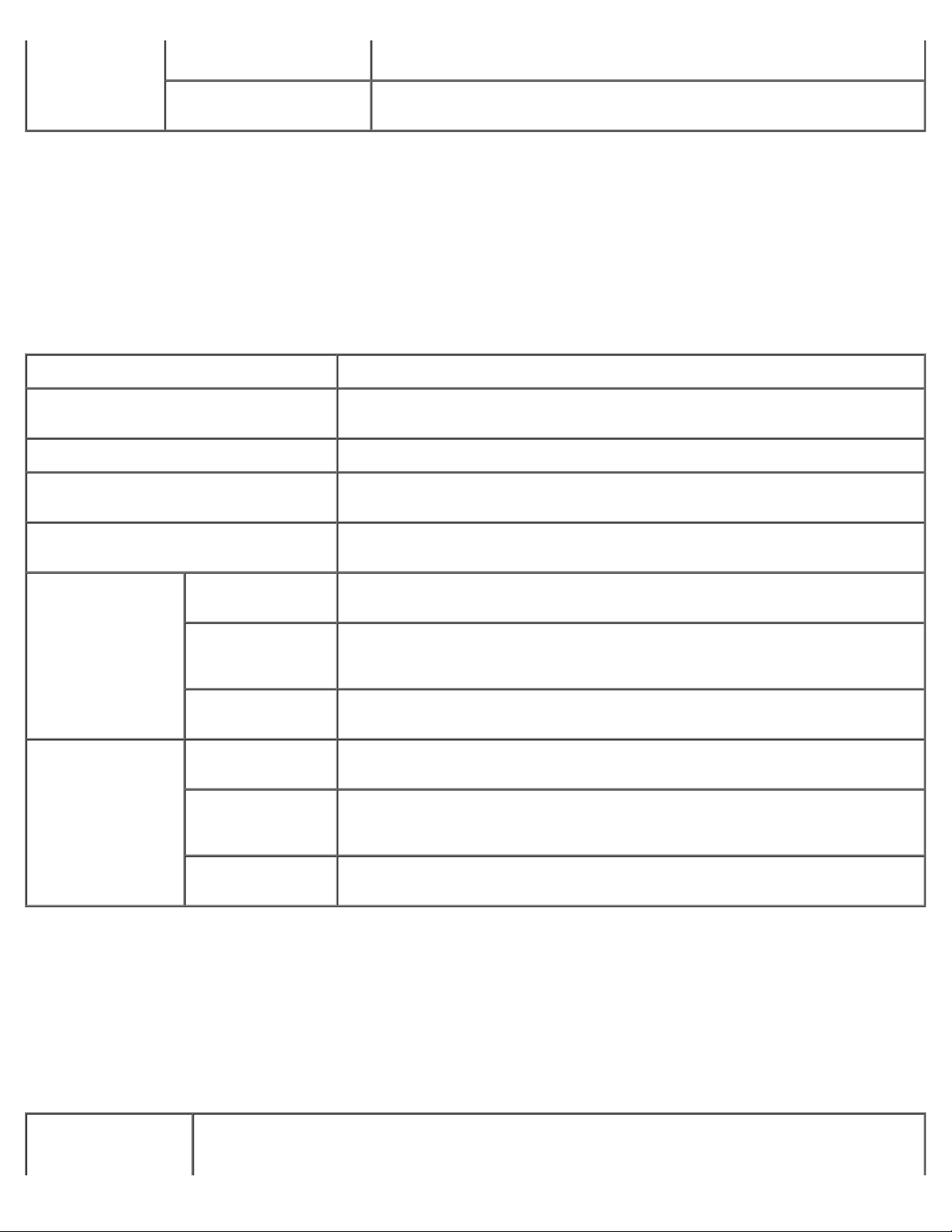
FTP Contraseña Permite activar o desactivar la contraseña. También permite especificar una
contraseña de hasta siete caracteres.
Lectura) *1
introducidos para Community Name en valores anteriores no aparecerán en pantalla. La comunidad
Alerta de E-Mail
Uso:
Configurar los valores detallados de Alerta de E-Mail. Esta página también puede verse haciendo clic en Alerta de E-Mail en
el cuadro izquierdo.
Valores
Pasarela SMTP Primaria Permite definir la puerta de enlace SMTP primaria.
Dirección de Respuesta Permite definir la dirección IP del servidor entrante conectado con el protocolo
Conexión de Servidor SMTP Muestra el estado de la conexión de servidor SMTP.
Lista E-Mail 1 Permite definir direcciones de correo electrónico válidas de hasta 255 caracteres
Lista E-Mail 2 Permite definir direcciones de correo electrónico válidas de hasta 255 caracteres
Tiempo de Espera
Máximo de Conexión
Define el periodo de tiempo de conexión entre 1 y 1000 segundos.
SMTP.
alfanuméricos para la característica Alerta de E-Mail.
alfanuméricos para la característica Alerta de E-Mail.
Seleccionar
Alertas para Lista
1
Seleccionar
Alertas para Lista
2
SNMP
Uso:
Configurar los valores detallados de SNMP.
Alertas de
Suministros
Alertas de
Utilización de
Papel
Llamada de
Servicio
Alertas de
Suministros
Alertas de
Utilización de
Papel
Llamada de
Servicio
Active la casilla de verificación para recibir una alerta de e-mail para los
consumibles.
Active la casilla de verificación para recibir una alerta de e-mail para el manejo
de papel.
Active la casilla de verificación para recibir una alerta de e-mail para las
llamadas al servicio.
Active la casilla de verificación para recibir una alerta de e-mail para los
consumibles.
Active la casilla de verificación para recibir una alerta de e-mail para el manejo
de papel.
Active la casilla de verificación para recibir una alerta de e-mail para las
llamadas al servicio.
Valores
Nombre de la
Comunidad (sólo
Especifica el nombre de comunidad para acceder (sólo lectura) a los datos de hasta 31 caracteres
alfanuméricos. Si no se especifica ningún valor, se utilizará el valor original. Los caracteres
Page 29
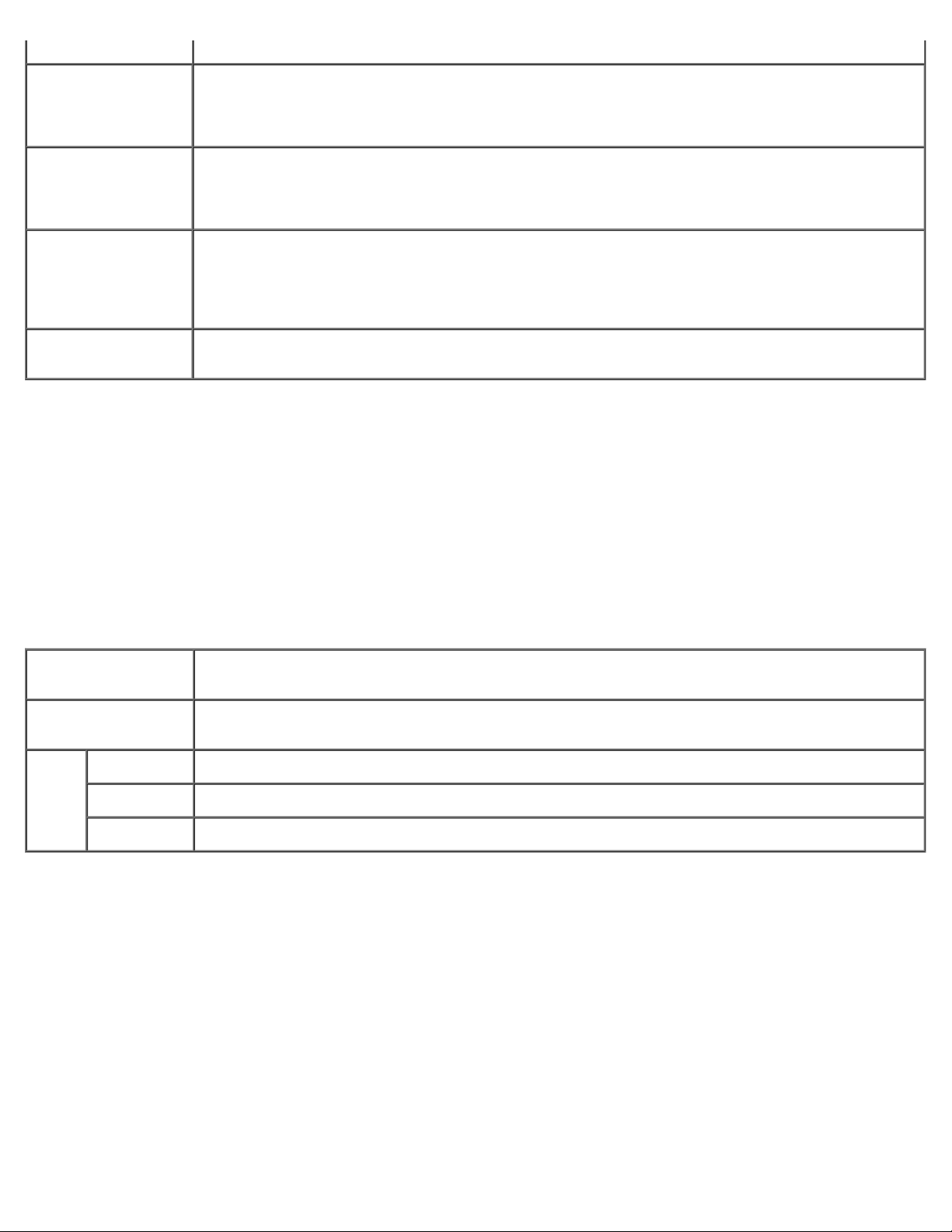
de lectura/escritura predeterminada es Private.
Nombre de la
Comunidad
(Lectura/Escritura)
*1
Especifica el nombre de comunidad para acceder (lectura y escritura) a los datos de hasta 31
caracteres alfanuméricos. Si no se especifica ningún valor, se utilizará el valor original. Los
caracteres introducidos para Community Name en valores anteriores no aparecerán en pantalla. La
comunidad de lectura/escritura predeterminada es Public.
Nombre de la
Comunidad (Trap)
*1
Notificación Trap
(IP)
Autenticar Trap
Error
*1 El valor predeterminado de cada elemento puede modificarse mediante la herramienta Web de configuración de impresora
Web.
Filtro IP
Uso:
Configurar los valores detallados del filtro IP utilizado para LPD y Port9100. Esta página se puede contener enlaces desde los
valores LPD y Port9100 de la página TCP/IP.
Valores
Especifica el nombre de comunidad utilizado para trap de hasta 31 caracteres alfanuméricos. Si no
se especifican valores, se utilizará los valores originales. Los caracteres introducidos para
Community Name (Trap) en valores anteriores no aparecerán en pantallas. La comunidad trap
predeterminada es " " (NADA).
Active la casilla de verificación para notificar que se ha producido un trap. En tal caso, especifique la
dirección IP y el socket IP con el formato nnn.nnn.nnn.nnn:mmmmm. Cada sección de
nnn.nnn.nnn.nnn es un valor comprendido entre 0 y 255. Tenga presente que los valores 127 y 224
a 254 no son válidos para los primeros tres dígitos. El socket IP mmmmm es un valor comprendido
entre 0 y 65535.
Active la casilla de verificación para notificar Autenticar Trap Error..
Dirección IP Permite definir la dirección en el campo de dirección. Especifique un valor numérico entre 0 y 255 en
cada campo de "aaa.bbb.ccc.ddd." Sin embargo, no se puede utilizar 127 ni 224 a 254 en "aaa".
Máscara de Subred Permite definir la máscara dirección en el campo Máscara. Escriba en cada campo un valor numérico
comprendido entre 0 y 255.
Modo
Activo
Cuando defina los valores del filtro, especifique la dirección IP del filtro IP en el campo Dirección y la máscara de subred en
el campo Máscara de Dirección. Escriba en cada campo un valor numérico comprendido entre 0 y 255. Al valor actual se
agrega "*".
Procedimiento de configuración
Se pueden configurar un máximo de cinco elemento siendo prioritario el primero. Al definir varios filtros, escriba primero la
dirección más corta, seguida de la siguiente dirección más larga.
En la sección siguiente se explica cómo funciona el Filtro IP.
Permitir Permite imprimir desde la dirección de red especificada.
Deshabilitar Desactiva la característica Filtro IP para la dirección IP especificada.
Rechazar Rechaza la impresión desde la dirección de red especificada.
Page 30
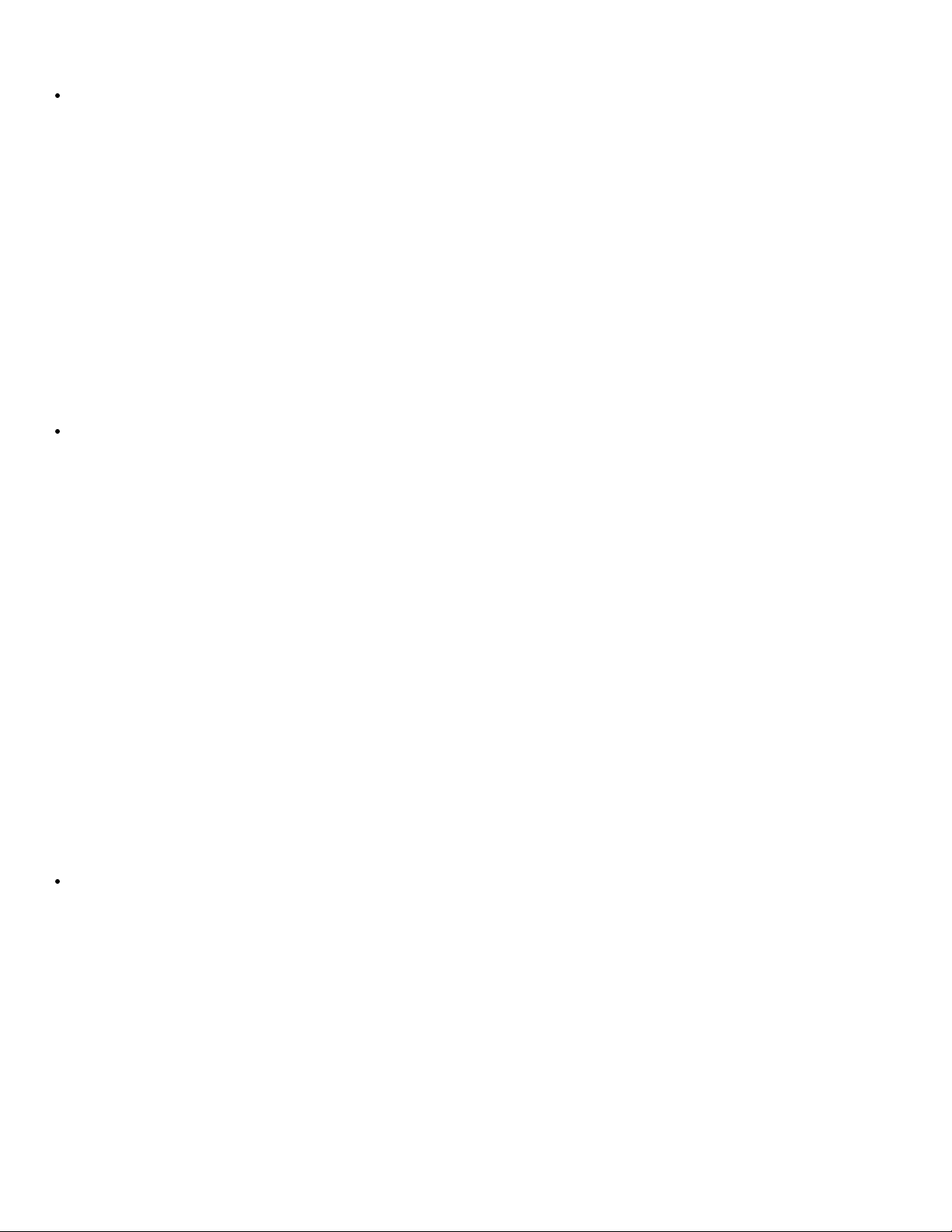
Procedimiento del Filtro IP
3. Seleccione Permitir.
Habilitación de la impresión desde un usuario especificado
A continuación se describe el procedimiento para habilitar la impresión únicamente desde la dirección IP "192.168.100.10".
Procedimiento:
1. Haga clic en la primera columna de Lista de Acceso fila 1.
2. Escriba "192.168.100.10" en el campo Dirección, y "255.255.255.255" en el campo Máscara de Dirección.
3. Seleccione Permitir.
4. Haga clic en Aplicar Nuevas Configuraciones.
Deshabilitación de la impresión desde un usuario especificado
A continuación se describe el procedimiento para deshabilitar la impresión únicamente desde la dirección IP
"192.168.100.10".
Procedimiento:
1. Haga clic en la primera columna de Lista de Acceso fila 1.
2. Escriba "192.168.100.10" en el campo Dirección, y "255.255.255.255" en el campo Máscara de Dirección.
3. Seleccione Rechazar.
4. Haga clic en la primera columna de Lista de Acceso fila 2.
5. Escriba "0.0.0.0" en el campo Dirección, y "0.0.0.0" en el campo Máscara de Dirección.
6. Seleccione Permitir.
7. Haga clic en Aplicar Nuevas Configuraciones.
Habilitación y deshabilitación de la impresión desde direcciones de red
La impresión se puede habilitar desde la dirección de red "192.168" y deshabilitar desde la dirección de red "192.168.200".
En el ejemplo siguiente, sin embargo, se describe cómo habilitar la impresión desde la dirección IP "192.168.200.10"
Procedimiento:
1. Haga clic en la primera columna de Lista de Acceso fila 1.
2. Escriba "192.168.100.10" en el campo Dirección, y "255.255.255.255" en el campo Máscara de Dirección.
Page 31

4. Haga clic en la primera columna de Lista de Acceso fila 2.
5. Escriba "192.168.100.10" en el campo Dirección, y "255.255.255.255" en el campo Máscara de Dirección.
6. Seleccione Rechazar.
7. Haga clic en la primera columna de Lista de Acceso fila 3.
8. Escriba "192.168.100.10" en el campo Dirección, y "255.255.255.255" en el campo Máscara de Dirección.
9. Seleccione Permitir.
10. Haga clic en Aplicar Nuevas Configuraciones.
Otras Características
La ficha Otras Características contiene las páginas Establecer Contraseña y Restablecer Servidor de Impresión.
Establecer Contraseña
Uso:
Definir una contraseña necesaria para acceder a los parámetros de configuración de la impresora desde la Dell Printer
Configuration Web Tool. Defina la contraseña del panel del operador en Configuraciones de seguridad dentro de
Configuraciones de la impresora. Esta página también puede verse haciendo clic en Establecer Contraseña en el cuadro
izquierdo.
Valores
Contraseña del
Administrador
Confirmar Contraseña del
Administrador
Restablecer Servidor de Impresión
Uso:
Inicializar NVRAM y reiniciar la impresora.
Inicialice la NVRAM de la impresora desde InitNVRAM en Configuraciones de la impresora.
Valores
Especifica la contraseña de hasta 8 caracteres alfanuméricos. Cuando se escribe, la
contraseña aparece en el campo en forma de asteriscos (*).
Inicializar NIC NVRAM y
reiniciar la impresora.
Reiniciar la impresora Haga clic en el botón Comienzo para reiniciar la impresora.
Haga clic en el botón Comienzo para inicializar NVRAM. Los valores de red volverán a sus
valores predeterminados de fábrica y se reiniciará la función de red.
Configuraciones de Bandeja
Utilice el menú Configuraciones de Bandeja para definir los tipos y los tamaños del material de impresión para las
Page 32

bandejas respectivamente.
Valores
Bandeja 1 Tipo de
Papel
Bandeja 1 Tamaño
de Papel
Bandeja 2 Tipo de
Papel
Bandeja 2 Tipo de
Papel
MPF Tipo de Papel Define el tipo de papel cargado en el alimentador multiuso.
MPF Tamaño de
Papel
Permite definir el tipo de papel cargado en el módulo de bandeja de 250-hojas opcional.
Permite definir el tamaño de papel cargado en el módulo de bandeja de 250-hojas opcional.
Permite definir el tipo de papel cargado en el módulo de bandeja de 250-hojas opcional o en el
módulo de bandeja de 500-hojas opcional.
Permite definir el tamaño de papel cargado en el módulo de bandeja de 250-hojas opcional o en el
módulo de bandeja de 500-hojas opcional.
Define el tamaño de papel cargado en el alimentador multiuso.
Page 33

Acerca de la impresora
En las siguientes ilustraciones se muestra la Dell Laser Printer 3000cn estándar, con un módulo dúplex opcional y un módulo
de bandeja de 250-hojas opcional o un módoulo de bandeja de 500-hojas opcional.
Impresora
estándar
1
Bandeja de
salida
central
2
Panel del
operador
3
Alimentador
multiuso
NOTA: Si utiliza la impresora con el alimentador multiuso abierto, no coloque la impresora bajo la luz directa del sol.
De hacerlo, podría producir un fallo o una imagen de pantalla anómala.
Impresora con opciones
4
Módulo dúplex opcional
5
Módulo de bandeja de 250-hojas opcional
(Cassette A4/Carta)
Módulo de bandeja de 250-hojas opcional
(Cassette Legal)
Módulo de bandeja de 500-opcional
NOTE: La impresora admite un
máximo de dos bandejas.
Puede instalar el módulo de bandeja
de 250-hojas opcional con el módulo
de bandeja de 250-hojas opcional, o
bien el módulo de bandeja de 250hojas opcional con el módulo de
bandeja de 500-hojas opcional.
Page 34

Instalación de los cartuchos del tambor y de tóner
Instalación del cartucho de tóner
Instalación del cartucho del tambor
PRECAUCIÓN: antes de realizar cualquiera de los procedimientos siguientes, siga las instrucciones de
seguridad del Manual del propietario.
Instalación del cartucho de tóner
Instale o sustituya el cartucho de tóner con la impresora encendida (si está apagada, el porta cartucho no girará).
1. Tras confirmar el mensaje Colocar Tóner Negro, abra la puerta frontal.
2. Agarre la cinta de la tapa protectora y tire de ella hacia delante para retirar la tapa de cada ranura para cartucho.
NOTA: sólo hay que retirar la tapa protectora la primera vez que instale el tóner.
NOTA: tire la tapa protectora después de retirada.
NOTA: la tapa protectora está unida a cada soporte de cartucho de tóner.
3. Asegúrese de que el color del cartucho de tóner coincide con la ranura del porta cartucho de tóner. El orden es Y, M, C,
K. Agite el cartucho suavemente para distribuir el tóner por igual.
Page 35

4. Levante la lengüeta 90 grados y quite el sello del tóner, manteniéndola en paralelo con el cartucho de tóner.
5. Para insertar los cartuchos de tóner, alinee las flechas del cartucho con las flechas correspondientes en la impresora.
Introduzca el cartucho hasta que quede encajado en su sitio y luego baje la agarradera para bloquear el cartucho en
posición.
6. Cierre la puerta frontal.
NOTA: asegúrese de que el cartucho de tóner está correctamente instalado. De lo contrario la puerta frontal no podrá
cerrar bien.
Page 36

7. El porta cartucho de tóner gira hasta la siguiente ranura vacía. Cuando el color del cartucho que acaba de insertar
aparezca en la pantalla, seguido del mensaje Colocar, inserte el siguiente cartucho de tóner.
8. Repita los pasos 1 al 7 para insertar los cartuchos restantes.
Instalación del cartucho del tambor
1. Cuando aparezca el mensaje Inserte Tambor o Insert CartTambr, abra la puerta frontal y, a continuación, levante la
cubierta superior y échela hacia atrás.
2. Retire la hoja protectora del cartucho del tambor.
3. Para insertar el cartucho del tambor, suba la palanca situada en la parte derecha de la impresora. Con la palanca en
posición vertical, sujete el cartucho del tambor por el asa, alinee las flechas del cartucho con las flechas
correspondientes en la impresora y guié el cartucho hasta que encaje en su sitio.
Page 37

4. Baje la palanca de la derecha para bloquear el cartucho del tambor en posición.
5. Cierre la cubierta superior y, a continuación, la puerta frontal.
NOTA: una vez instalado el cartucho del tambor, la impresora realiza un ajuste durante uno o dos minutos. No apague
la apague durante este tiempo.
Page 38

Conexión de la impresora
Selección del cable adecuado
Conexión de la impresora localmente
Conexión de la impresora a la red
Selección del cable adecuado
El cable de interconexión de la Dell Laser Printer 3000cn debe cumplir los siguientes requisitos:
Conexión Certificación de cable
Paralelo Paralelo IEEE 1284
USB USB 2.0
10/100Base-TX Ethernet CAT-5E
1
Puerto paralelo
2
Puerto USB
3
Puerto Ethernet
Conexión de la impresora localmente
Page 39

Una impresora local es una impresora conectada al ordenador mediante un cable USB o un cable paralelo. Si la impresora
está conectada a una red en lugar de al ordenador, omita este paso y vaya a "
Los sistemas operativos Microsoft® Windows® 98 SE, Windows Me, Windows 2000, Windows XP y Windows Server 2003 son
compatibles con las conexiones USB.
Para conectar la impresora a un ordenador:
1. Asegúrese de que la impresora, el ordenador y cualquier otro dispositivo conectado están apagados y desenchufados.
2. Conecte la impresora al ordenador mediante un cable USB o un cable paralelo.
Conexión de la impresora a la red".
1
Puerto paralelo
2
Puerto USB
Un puerto USB necesita un cable USB. Un puerto paralelo necesita un cable paralelo. Asegúrese de que en la impresora
coincida el cable USB con el puerto USB o el cable paralelo con el puerto paralelo.
Conecte el otro extremo del cable en un puerto USB o un puerto paralelo de la parte posterior del ordenador. Si utiliza un
cable USB, no lo conecte al teclado USB.
Encendido de la impresora
1. Enchufe un extremo del cable de alimentación de la impresora en el zócalo que hay en la parte posterior de ésta y el
otro extremo en un enchufe con toma de tierra.
Page 40

2. Encienda el ordenador y la impresora.
Conexión de la impresora a la red
Para conectar la impresora a una red:
1. Asegúrese de que la impresora, el ordenador y cualquier otro dispositivo conectado están apagados y desenchufados.
2. Enchufe un extremo de un cable estándar de categoría 5 en una interconexión o concentrador de LAN y el otro extremo
en el puerto Ethernet de la parte posterior de la impresora. La impresora se ajusta de forma automática a la velocidad
de red.
1
Puerto Ethernet
Encendido de la impresora
1. Enchufe un extremo del cable de alimentación de la impresora en el zócalo que hay en la parte posterior de ésta y el
otro extremo en un enchufe con toma de tierra.
Page 41

2. Encienda el ordenador y la impresora.
Impresión y comprobación de la página de valores de la impresora
Imprima una página de valores de la impresora para verificar la conexión de red. Esta página también proporciona
información importante que facilita la configuración de la impresión en red.
1. Pulse Menu.
2. Pulse
3. Pulse
4. Aparece Config.Impresora. Pulse
Se imprime la página de valores de la impresora.
5. Si la dirección IP que se muestra es distinta de 0.0.0.0. (el valor predeterminado de fábrica) o 169.254.xx.xx, es que
la impresora tiene una dirección IP asignada y almacenada. Vaya a "
hasta que aparezca Configurar y, a continuación, pulse o .
hasta que aparezca Informes y, a continuación, pulse o .
.
Verificación de los valores IP."
Asignación de una dirección IP
Las direcciones IP son números únicos compuestos de cuatro secciones separadas por puntos, que pueden incluir hasta tres
dígitos en cada sección, por ejemplo, 111.222.33.44.
La asignación de una dirección IP ya en uso puede ocasionar problemas de funcionamiento de la red.
NOTA: La asignación de una dirección IP se considera una función avanzada, que normalmente realiza un
administrador del sistema.
NOTA: Antes de continuar con este procedimiento, recabe las tres direcciones siguientes:
- Dirección IP
- Dirección de la Máscara de subred
- Dirección de la Puerta de enlace
Para obtener más información sobre cómo utilizar el panel del operador, consulte "
1. Encienda la impresora
Aparece Listo Imprimir.
2. Pulse Menu.
Panel del operador".
Page 42

3. Pulse hasta que aparezca Configurar y, a continuación, pulse o .
4. Pulse
5. Pulse
6. Pulse
7. Pulse
8. Pulse
9. Pulse
10. El cursor se sitúa en el primer dígito de la dirección IP. Pulse
11. Pulse
El cursor salta al siguiente dígito.
12. Repita los pasos 10 y 11 para introducir todos los dígitos de la dirección IP y, a continuación, pulse .
13. Pulse
14. Pulse
hasta que aparezca Red y, a continuación, pulse o .
hasta que aparezca TCP/IP y, a continuación, pulse o .
hasta que aparezca Conf Direcc IP y, a continuación, pulse o .
hasta que aparezca Panel y, a continuación, pulse .
.
hasta que aparezca Dirección IP y, a continuación, pulse o .
para introducir los números de la dirección IP.
.
.
hasta que aparezca Máscara Subred y, a continuación, pulse o .
15. Repita los pasos 10 a 11 para definir la Máscara Subred y, a continuación, pulse
16. Pulse
17. Pulse
18. Repita los pasos 10 a 11 para definir la Direcc Pasarela y, a continuación, pulse
19. Apague la impresora y, a continuación, vuelva a encenderla.
Se asigna la dirección IP de la impresora. Para comprobar la configuración, abra el navegador Web de cualquier ordenador de
la red y escriba la dirección IP en la línea URL. Si la dirección IP está correctamente configurada, aparecerá Dell Printer
Configuration Web Tool en el navegador.
También puede asignar la dirección IP a la impresora al instalar los controladores de impresora con el programa de
instalación. Cuando utiliza la función Instalación en Red, y el campo Conf Direcc IP está definido en AutoIP en el menú
del panel del operador, puede configurar la dirección IP de 0.0.0.0 hasta la dirección IP que desee en la ventana de selección
de impresora.
.
hasta que aparezca Direcc Pasarela y, a continuación, pulse o .
.
.
Verificación de los valores IP
1. Imprima otra página de valores de la impresora.
2. Busque bajo el encabezado TCP/IP en la página de valores de la impresora y asegúrese de que la dirección IP, la
máscara de red y la puerta de enlace son los correctos.
o
Envíe un comando ping a la impresora y verifique que responde. Por ejemplo, en un indicador de comandos de un
ordenador de red, escriba ping seguido de la dirección IP de la nueva impresora (por ejemplo, 192.168.0.11):
Page 43

ping 192.168.0.11
Si la impresora está activa en la red, recibirá una respuesta.
Page 44

Instalación del módulo de bandeja opcional
PRECAUCIÓN: Si va a agregar un módulo de bandeja de 250-hojas opcional o un módulo de bandeja de
500-hojas opcional después de configurar la impresora, asegúrese de apagarla, desenchufar el cable de
alimentación y desconectar todos los cables de la parte posterior de la impresora antes de realizar estas
tareas.
Los módulos de bandeja de 250-hojas opcionales se acoplan debajo de la impresora y admiten hasta dos bandejas
adicionales.
El módulo de bandeja de 500-hojas opcional se acopla debajo del módulo de bandeja de 250-hojas opcional y sólo
admite una bandeja adicional.
Algunas instrucciones pueden varias según la configuración del módulo de bandeja de su impresora.
NOTA: Algunas configuraciones del módulo de la bandeja son diferentes de las que se describen en este manual.
1. Desembale la bandeja y retire todo el material de embalaje y la cinta.
2. Coloque el módulo de bandeja en el lugar donde desee ubicar la impresora.
NOTA: Más adelante instalará la impresora sobre la bandeja.
3. Apague la impresora.
4. Si ya hay bandejas acopladas a la impresora, desbloquee la bandeja de la impresora retirando la bandeja del módulo de
bandeja y girando el mecanismo de bloqueo, al interior de la impersora, tal como se indica en el gráfico.
5. Separe la impresora de la bandeja.
Page 45

PRECAUCIÓN: Levante la impresora entre dos personas, uno sujetándola por la cara frontal (lateral del
8. Bloquee la bandeja o bandejas en su sitio retirando para ello la bandeja superior del módulo de bandeja y girando el
panel del operador) y la otra, por la cara posterior. No intente levantar la impresora sujetándola por los
laterales.
6. Acople las bandejas instalando la bandeja opcional que acaba de retirar arriba e insertando los dos tornillos
suministrados. Apriete los tornillos sirviéndose de una moneda hasta que estén seguros.
7. Coloque la impresora encima del módulo o módulos de bandeja.
Page 46

mecanismo de bloqueo tal como se indica en el gráfico.
9. Vuelva a colocar las bandejas y cargue el papel.
10. Encienda la impresora.
NOTA: La impresora automáticamente detecta la bandeja o bandejas instaladas, pero no el tipo de papel.
11. Imprima una página de valores de la impresora para verificar que el módulo de bandeja de 250-hojas opcional o el
módulo de bandeja de 500-hojas opcional está instalado correctamente.
a. Pulse Menu.
b. Pulse hasta que aparezca Configurar y, a continuación, pulse o .
c. Pulse
d. Aparece Config.Impresora. Pulse
e. Compruebe que el Módulo de Bandeja de 250 Hojas o Módulo de Bandeja de 500 Hojas aparece en los
valores de la impresora en Opciones de impresora.
Si los módulos de bandeja no aparecen, apague la impresora, desenchufe el cable de alimentación y vuelva a
instalar el módulo de bandeja de 250-hojas opcional o el módulo de bandeja de 500-hojas opcional.
12. Tras cargar papel en la bandeja opcional, especifique el tipo y tamaño de papel desde el panel del operador de la
impresora.
a. Pulse
b. Pulse
13. Actualice el controlador siguiendo las instrucciones de cada sistema operativo. Si la impresora se encuentra en una red,
actualice el controlador para cada uno de los clientes.
hasta que aparezca Informes y, a continuación, pulse o .
.Se imprime la página de valores de la impresora.
hasta que aparezca el tamaño de papel para la bandeja instalada y, a continuación, pulse .
hasta que aparezca el tipo de papel para la bandeja instalada y, a continuación, pulse .
Windows XP/Server 2003
1. Haga clic en Inicio ® Impresoras y faxes.
2. Haga clic con el botón derecho en el icono de la impresora y seleccione Propiedades.
Page 47

3. Haga clic en la ficha Opciones y, a continuación, haga clic en Obtener Información desde la Impresora.
4. Haga clic en Aplicar y, a continuación, haga clic en Aceptar.
5. Cierre la carpeta Impresoras y faxes.
Windows 2000/NT4.0
1. Haga clic en Inicio ® Configuración ® Impresoras.
2. Haga clic con el botón derecho en el icono de la impresora y seleccione Propiedades.
3. Haga clic en la ficha Opciones y, a continuación, haga clic en Obtener Información desde la Impresora.
4. Haga clic en Aplicar y, a continuación, haga clic en Aceptar.
5. Cierre la carpeta Impresoras.
Windows Me/95/98
1. Haga clic en Inicio ® Configuración ® Impresoras.
2. Haga clic con el botón derecho en el icono de la impresora y seleccione Propiedades.
3. Haga clic en la ficha Opciones y, a continuación, haga clic en Obtener Información desde la Impresora.
4. Haga clic en Aplicar y, a continuación, haga clic en Aceptar.
5. Cierre la carpeta Impresoras.
Si Obtener Información desde la Impresora no está disponible, siga estos pasos:
1. En el cuadro de lista Elementos de la ficha Opciones, busque Módulo de Bandeja Opcional 1.
2. Cambie el valor de No Disponible a Módulo Band 250 Hojas (Cassette A4/Carta ) o a Módulo Band 250 Hojas
(Cassette Legal).
3. Si se han instalado dos módulos de bandeja de 250-hojas opcionales, busque Módulo de Bandeja opcional 2 y repita
el paso 2 para definir el valor de un segundo módulo de bandeja.
Si se ha instalado el módulo de bandeja de 250-hojas opcional y el módulo de bandeja de 500-hojas opcional, busque
Módulo de Bandeja opcional 2 y cambie el valor de No Disponible a Módulo de Bandeja de 500 Hojas.
4. Haga clic en Aplicar y luego en OK.
5. Cierre la carpeta Impresoras y faxes (o Impresoras).
Page 48

Instalación del módulo dúplex opcional
Para definir el dúplex como valor predeterminado para todos los trabajos de impresión
Instalación de una tarjeta de memoria
NOTA: Si va a agregar un módulo dúplex opcional después de configurar la impresora, asegúrese de apagarla,
desenchufar el cable de alimentación y desconectar todos los cables de la parte posterior de la impresora antes de
realizar estas tareas.
NOTA: La tarjeta de memoria de 64 MB viene con el módulo dúplex opcional. Antes de utilizar el módulo dúplex
opcional, debe instalar la tarjeta de memoria de 64 MB en la impresora. Si ya tiene una tarjeta de memoria instalada
en la impresora, no es necesario que utilice la tarjeta de memoria de 64 MB que se suministra con el módulo dúplex.
El módulo dúplex opcional se acopla a la parte posterior de la impresora.
Cuando instale la tarjeta de memoria de 64MB suministrada, consulte "
1. Apague la impresora.
2. Abra la cubierta posterior y luego bájela sujetando los pestillos de liberación situados a ambos lados de la cubierta
interior posterior. Manteniendo pulsados los botones azules redondos situados a ambos lados de la cubierta posterior,
tire de dicha cubierta para retirarla de la impresora. Cierre la cubierta interior de atrás.
Instalación de una tarjeta de memoria".
3. Para retirar la cubierta de papel, haga presión sobre la cubierta de papel al tiempo que tira hacia fuera del lado derecho
de la cubierta de la impresora.
Page 49

AVISO: En los pasos 4 a 5, el módulo dúplex debe sujetarse hasta que se afiancen las tiras de sujeción.
4. Introduzca los ganchos de módulo dúplex opcional en las ranuras de la parte posterior de la impresora.
5. Conecte las tiras situadas a la izquierda y derecha de la impresora y, a continuación, cierre el módulo dúplex opcional.
6. Apriete los tornillos de la parte inferior izquierda y derecha mientras agarra fuertemente el módulo dúplex opcional.
Page 50

7. Abra el módulo dúplex opcional. Retire la tapa del conector y conecte el conector de la parte inferior izquierda del
módulo dúplex opcional a la impresora. Guarde la cubierta original en un lugar seguro.
8. Cierre el módulo dúplex opcional.
9. Coloque la nueva cubierta del conector que se suministra con el módulo dúplex.
Cuando instale la tarjeta de memoria de 64MB suministrada, consulte "Instalación de una tarjeta de memoria".
10. Encienda la impresora
Page 51

11. Asegúrese de que el módulo dúplex opcional está instalado correctamente.
a. Pulse Menu.
1. En el cuadro de lista Elementos de la ficha Opciones, busque Módulo Duplex.
b. Pulse
hasta que aparezca Configurar y, a continuación, pulse o .
c. Pulse
d. Aparece Config.Impresora. Pulse
e. Compruebe que el módulo dúplex opcional aparece en la página de valores de la impresora en Opciones de
Impresora.
Si el módulo dúplex opcional no aparece, apague la impresora, desenchufe el cable de alimentación y vuelva a
instalarlo.
f. Compruebe la Capacidad de Memoria en General dentro la página de valores de la impresora.
12. Actualice el controlador siguiendo las instrucciones. Si la impresora se encuentra en una red, actualice el controlador
para cada uno de los clientes.
hasta que aparezca Informes y, a continuación, pulse o .
. Se imprime la página de valores de la impresora.
Windows XP/Server 2003
1. Haga clic en Inicio ® Impresoras y faxes.
2. Haga clic con el botón derecho en el icono de la impresora y seleccione Propiedades.
3. Haga clic en la ficha Opciones y, a continuación, haga clic en Obtener Información desde la Impresora.
4. Haga clic en Aplicar y, a continuación, haga clic en Aceptar.
5. Cierre la carpeta Impresoras y faxes.
Windows 2000/NT4.0
1. Haga clic en Inicio ® Configuración ® Impresoras.
2. Haga clic con el botón derecho en el icono de la impresora y seleccione Propiedades.
3. Haga clic en la ficha Opciones y, a continuación, haga clic en Obtener Información desde la Impresora.
4. Haga clic en Aplicar y, a continuación, haga clic en Aceptar.
5. Cierre la carpeta Impresoras.
Windows Me/95/98
1. Haga clic en Inicio ® Configuración ® Impresoras.
2. Haga clic con el botón derecho en el icono de la impresora y seleccione Propiedades.
3. Haga clic en la ficha Opciones y, a continuación, haga clic en Obtener Información desde la Impresora.
4. Haga clic en Aplicar y, a continuación, haga clic en Aceptar.
5. Cierre la carpeta Impresoras.
Si Obtener Información desde la Impresora no está disponible, siga estos pasos:
Page 52

2. Cambie el valor de No Disponible a Disponible.
3. Haga clic en Capacidad de Memoria, y luego seleccione un valor numérico adecuado.
NOTA: Seleccione 128 MB si a la memoria de 64 MB estándar se ha añadido la memoria de 64 MB suministrada con
esta opción.
4. Haga clic en Aplicar y, a continuación, haga clic en Aceptar.
5. Cierre la carpeta Impresoras y faxes (o Impresoras).
Para definir el dúplex como valor predeterminado para todos los
trabajos de impresión
Puede configurar el controlador para que utilice la función dúplex en todos los trabajos. Si no desea utilizar la función dúplex
en un determinado trabajo de impresión, puede anularla.
1. En Windows Server 2003 y Windows XP, haga clic en Inicio ® Impresoras y faxes. El los demás sistemas operativos,
haga clic en Inidcio ® Configuración ® Impresoras.
2. Haga clic con el botón derecho en el icono de la impresora.
3. En Windows Server 2003, Windows XP y Windows 2000, haga clic en Preferencias de impresión. En Windows NT
4.0, haga clic en Valores predeterminados del documento. En Windows Me y Windows 95/98, haga clic en
Propiedades.
4. Haga clic en la ficha Papel.
5. En el cuadro combinado Dúplex, seleccione Encuadern-Borde Largo o Encuadern-Borde Corto y, a continuación,
haga clic en Aplicar.
6. Haga clic en Aceptar y, a continuación, cierre la carpeta Impresoras y faxes (o Impresoras).
Instalación de una tarjeta de memoria
Su impresora admite tarjetas de memoria adicional de 64, 128, 256 y 512 MB.
NOTA: La tarjeta de memoria de 64 MB viene con el módulo dúplex opcional. Antes de utilizar el módulo dúplex
opcional, debe instalar la tarjeta de memoria de 64 MB en la impresora. Si ya tiene una tarjeta de memoria instalada
en la impresora, no es necesario que utilice la tarjeta de memoria de 64 MB que se suministra con el módulo dúplex.
1. Compruebe que la impresora está apagada.
2. Quite la cubierta de la placa de control situada a la izquierda de la impresora tirando de la muesca.
Page 53

3. Sostenga la tarjeta de memoria para que la muesca se alinee con el saliente de la ranura.
4. Inserte con firmeza la tarjeta de memoria en la ranura.
5. Vuelva a colocar la cubierta de la placa de control en la impresora.
Page 54

Page 55

Instrucciones para el material de impresión
Material de impresión se considera papel, transparencias, etiquetas, sobres, papel encapado y otros. La impresora proporciona
una alta calidad de impresión en muchos materiales de impresión. Seleccionar el material de impresión adecuado para la
impresora le ayudará a evitar problemas de impresión. En esta sección se describe cómo seleccionar el material de impresión,
cómo cuidarlo y cómo cargarlo en el módulo de bandeja de 250 hojas opcional o en el módulo de bandeja de 500 hojas
opcional.
Papel
Transparencias
Sobres
Etiquetas
Almacenamiento del material de impresión
Identificación de los orígenes y especificaciones del material de impresión
Papel
Para obtener la mejor calidad de impresión en color, utilice papel xerográfico de 75 g/m2 (20 libras) de fibra larga. Para
obtener la mejor calidad de impresión en blanco y negro, utilice papel xerográfico de 90 g/m2 (24 libras) de fibra larga. Antes
de comprar grandes cantidades de cualquier material de impresión, Dell recomienda probar con una muestra primero.
Al cargar el papel, identifique la cara de impresión recomendada en el paquete y cárguelo correctamente. Para obtener
instrucciones detalladas de carga, consulte "
alimentador multiuso".
Carga del material de impresión en bandejas opcionales" y "Carga del
Características del papel
Las características de papel definidas a continuación afectan a la calidad y fiabilidad de la impresión. Dell recomienda tener
presentes estas instrucciones al planificar la adquisición de grandes cantidades de papel.
Peso
La bandeja puede cargar automáticamente papel cuyo peso oscile entre 60 y 105 g/m2 (entre 16 y 28 libras de alta calidad)
de fibra larga. El alimentador multiuso puede cargar automáticamente papel cuyo peso oscile entre 60 y 216 g/m2 (entre 16
y 56 libras de alta calidad) de fibra larga. Es posible que el papel de peso inferior a 60 g/m2 (16 libras) no sea lo bastante
rígido para una correcta alimentación, lo que provocaría atascos. Para obtener los mejores resultados, utilice papel de 75
2
(20 libras de alta calidad) de fibra larga.
g/m
Curvatura
La curvatura es la tendencia del material de impresión a curvarse por los bordes. La curvatura excesiva puede provocar
problemas de alimentación del papel. La curvatura suele producirse después de que el papel pase por la impresora, donde
resulta expuesto a altas temperaturas. Almacenar el papel sin empaquetar en ambientes húmedos, incluso en la bandeja de
papel, puede causar curvaturas en el papel antes de su impresión y provocar problemas de alimentación.
Suavidad
El grado de suavidad del papel afecta directamente a la calidad de impresión. Si el papel es demasiado áspero, el tóner no
impregna el papel de forma adecuada, lo que tiene como resultado una mala calidad de impresión. Si el papel es demasiado
Page 56

suave, puede provocar problemas de alimentación. La suavidad comprendida entre 100 y 300 puntos Sheffield proporciona la
mejor calidad de impresión.
Nivel de humedad
La cantidad de humedad del papel afecta tanto a la calidad de impresión como a la capacidad que tiene la impresora para
cargar el papel correctamente. Deje el papel en el envoltorio original hasta que vaya a utilizarlo. De este modo, se evitarán
problemas de impresión derivados de una exposición innecesaria del papel a la humedad.
Dirección de la fibra
Fibra hace referencia a la alineación de las fibras del papel en una hoja. La fibra puede ser del tipo fibra larga, en el sentido de
la longitud del papel, o fibra corta, en el sentido de la anchura del papel. Para el papel de 60 a 135 g/m2 (de 16 a 36 libras de
alta calidad), se recomienda la fibra larga. Para el papel con un peso superior a 135 g/m2 (36 libras de alta calidad) es
aconsejable la fibra corta.
Contenido de fibra
La mayoría del papel xerográfico de alta calidad está fabricado con pulpa de madera 100% química. El papel que contiene
fibras como el algodón posee características que pueden dificultar el manejo del papel.
Papel recomendado
Para garantizar la mejor calidad y fiabilidad de impresión, utilice papel xerográfico de 75 g/m2 (20 libras). Los tipos de papel
comercial diseñados de forma genérica también proporcionan una calidad de impresión aceptable.
Imprima siempre varias muestras antes de comprar grandes cantidades de cualquier tipo de material de impresión. Cuando
seleccione un material de impresión, tenga en cuenta el peso, el contenido en fibra y el color.
El proceso de impresión láser calienta el papel hasta temperaturas de 225ºC (437ºF) para aplicaciones de reconocimiento
magnético de caracteres de tinta (MICR) y hasta 205ºC (401ºF) para aplicaciones que no sean MICR. Utilice únicamente papel
que pueda soportar estas temperaturas sin perder el color, provocar manchas de tinta o liberar emisiones peligrosas. Consulte
con el fabricante o distribuidor si el papel elegido es aceptable para impresoras láser.
Papel no recomendado
No es aconsejable utilizar con la impresora los tipos de papel siguientes:
Papel tratado químicamente, utilizado para hacer copias sin papel carbón, también denominado papel sin carbón, papel
sin copia carbón (CCP) o papel que no necesita carbón (NCR).
Papel preimpreso con productos químicos que puedan contaminar la impresora.
Papel preimpreso que se pueda ver afectado por la temperatura del fusor de la impresora.
Papel preimpreso que necesite un registro (la ubicación exacta de impresión en la página) mayor que ±0,2 mm (0,09
pulg.), como los formularios de reconocimiento óptico de caracteres (OCR).
En algunos casos se puede ajustar el registro con el programa de software para imprimir correctamente en estos
formularios.
Papel encapado (borrable de alta calidad), papel sintético, térmico
Papel con bordes ásperos, con superficie de textura áspera o gruesa o con curvaturas
Page 57

Papel reciclado que contenga más de un 25% de material de desecho que no cumpla con los requisitos de la norma
DIN 309
Formularios o documentos multicopia
Papel de etiqueta con corte
Selección del papel
La selección correcta del papel evita atascos y asegura una impresión sin problemas.
Para evitar atascos o una baja calidad de impresión:
Utilice siempre papel nuevo, sin dañar.
Antes de cargar el papel, identifique la cara de impresión recomendada del papel. Esta información suele venir indicada
en el embalaje del papel.
No utilice papel que haya cortado o recortado.
No mezcle tamaños, pesos o tipos de material de impresión en el mismo origen. Esto podría producir atascos de papel.
No extraiga las bandejas mientras se está imprimiendo o aparezca Imprimiendo en el panel del operador.
Asegúrese de que los ajustes Tipo de Papel y Tamaño de Papel son correctos. (Consulte Config Bandeja para
obtener información detallada sobre estos ajustes.)
Asegúrese de que el papel se carga correctamente en la bandeja.
Airee el papel hacia atrás y hacia delante para evitar que se peguen entre sí. Alinee los bordes de la pila sobre una
superficie nivelada.
Cuando la curvatura sea excesiva, con papel normal, déle la vuelta y vuelva a colocarlo.
Selección de formularios preimpresos y papel con cabecera
Siga estas instrucciones cuando seleccione formularios preimpresos y papel con cabecera para la impresora:
Para obtener el mejor resultado, utilice papel de fibra larga.
Utilice únicamente formularios y cabeceras impresos mediante un proceso de impresión con desviación litográfica o de
grabado.
Elija tipos de papel que absorban la tinta sin provocar manchas.
Evite utilizar papel con superficie de textura áspera o gruesa.
Utilice papel impreso con tintas resistentes al calor, diseñados para su uso en copiadoras xerográficas. La tinta debe
soportar temperaturas de 225ºC (437ºF) sin derretirse ni liberar emisiones peligrosas.
Utilice tintas que no se vean afectadas por la resina del tóner ni la silicona del fusor. Las tintas que se imprimen
mediante un proceso de oxidación o tintas oleosas deben cumplir estos requisitos, las de látex puede que no. Si tiene
Page 58

alguna duda, póngase en contacto con el proveedor de papel.
Impresión con cabecera
Consulte con el fabricante o distribuidor si la cabecera preimpresa elegida es aceptable para impresoras láser.
La orientación de página es importante al imprimir con cabecera. Utilice la siguiente tabla para obtener ayuda sobre la carga
de papel con cabecera en los orígenes del material de impresión.
Origen de material de impresión Cara de impresión Orientación de página
Módulo de bandeja de 250 hojas opcional o módulo de bandeja
de 500 hojas opcional
Alimentador multiuso Boca arriba
Boca arriba
Parte posterior de la
bandeja
El logotipo se
introduce en primer
lugar
Selección de papel con perforaciones
La cantidad y ubicación de los orificios y las técnicas de fabricación pueden variar en las distintas marcas de papel con
perforaciones.
Tenga en cuenta las siguientes instrucciones para seleccionar y utilizar papel con perforaciones:
Pruebe papel de distintos fabricantes antes de solicitar y utilizar grandes cantidades de papel con perforaciones.
El papel se debe perforar durante el proceso de fabricación y no agujerear cuando ya están las pilas empaquetadas. El
papel agujereado puede provocar atascos cuando se cargan varias hojas en la impresora. Esto podría producir atascos
de papel.
El papel con perforaciones puede contener más partículas de polvo que el papel normal. Es posible que tenga que
limpiar la impresora más veces y que la fiabilidad de carga no sea tan buena como con papel normal.
Las instrucciones de peso para el papel con perforaciones son las mismas que para el papel sin perforaciones.
Page 59

Transparencias
Antes de comprar grandes cantidades de cualquier material de impresión, Dell recomienda probar con una muestra primero.
Al imprimir en transparencias:
Ajuste el Tipo de Papel en Transparencia en el controlador de impresora para evitar dañar la impresora.
Utilice transparencias diseñadas específicamente para impresoras láser. No utilice transparencias estándar. Las
transparencias deben soportar temperaturas de 205ºC (401ºF) sin derretirse, perder el color, desviarse o liberar
emisiones peligrosas.
Evite dejar huellas en las transparencias. Esto podría causar una baja calidad de impresión.
Antes de cargar transparencias, airee la pila para evitar que las hojas se peguen entre sí.
Selección de transparencias
La impresora puede imprimir directamente en transparencias diseñadas para su uso en impresoras láser. La calidad de
impresión y durabilidad dependen de la transparencia utilizada. Antes de comprar grandes cantidades de cualquier material de
impresión, Dell recomienda probar con una muestra primero.
La opción Tipo de Papel debe estar ajustada en Transparencia para evitar atascos. (Consulte
información detallada sobre este ajuste.) Para determinar si sus transparencias se pueden utilizar con impresoras láser
alcancen temperaturas de hasta 205ºC (401ºF), consulte al fabricante o al distribuidor. Utilice únicamente transparencias que
puedan soportar estas temperaturas sin derretirse, perder el color, desviarse ni liberar emisiones peligrosas.
Tipo Papel para obtener
Sobres
Puede cargar sobres en el alimentador multiuso para un solo trabajo de impresión. Antes de comprar grandes cantidades de
cualquier material de impresión, Dell recomienda probar con una muestra primero. Para obtener instrucciones sobre cómo
cargar un sobre, consulte "
Al imprimir en sobres:
Utilice sólo sobres de alta calidad diseñados para impresoras láser.
Ajuste el origen del material de impresión a MPF. Ajuste el Tipo de Papel en Sobre, y seleccione el tamaño correcto
de los sobres en el controlador de impresora.
Para obtener el mejor rendimiento, utilice sobres fabricados con papel de 75 g/m2 (20 libras de alta calidad). Puede
cargar papel de hasta 105 g/m2 (28 libras de alta calidad) de peso en el alimentador de sobres siempre que el
contenido de algodón sea inferior o igual a 25%. Los sobres con un contenido de algodón del 100% no deben exceder
los 90 g/m
2
(24 libras de alta calidad).
Carga del alimentador multiuso".
Utilice únicamente sobres nuevos, sin daños.
Para obtener los mejores resultados, no utilice sobres que:
Tengan excesivos dobleces o curvaturas.
Estén pegados o dañados de cualquier forma.
Contengan ventanas, agujeros, perforaciones, recortes o repujados
Utilicen cierres metálicos, nudos con hilos o barras de doblez metálicas.
Page 60

Tengan un diseño de interbloqueo.
Tengan pegados sellos de correo.
Tengan algún adhesivo visible cuando la solapa está en posición de sellado o cerrado.
Tengan bordes con muescas o esquinas dobladas.
Tengan terminaciones ásperas, arrugadas o dobladas.
Utilice sobres que puedan soportar temperaturas de 205ºC (401ºF) sin sellarse, curvarse de forma excesiva, arrugarse
ni liberar emisiones peligrosas. Si tiene alguna duda acerca de los sobres que piensa utilizar, consulte con el proveedor
de sobres.
Ajuste la guía de anchura a la anchura de los sobres.
Para cargar sobres en el alimentador multiuso, insértelos con la solapa abierta y hacia la parte frontal de la impresora,
o bien con la solapa cerrada y el borde corto hacia la impresora.
Para obtener instrucciones sobre cómo cargar un sobre, consulte "Carga del alimentador multiuso".
Utilice sobres de un mismo tamaño en un trabajo de impresión.
Asegúrese de que la humedad es baja, ya que una humedad alta (más del 60%) y las elevadas temperaturas de
impresión podrían sellar los sobres.
Etiquetas
La impresora puede imprimir en muchas etiquetas diseñadas para las impresoras láser. El adhesivo de la etiqueta, la cara
recomendada del paquete de impresión y las capas de protección deben poder soportar una temperatura de 205ºC (401ºF) y
una presión de 25 libras por pulgada cuadrada (psi).
Antes de comprar grandes cantidades de cualquier material de impresión, Dell recomienda probar con una muestra primero.
Al imprimir en etiquetas:
No cargue etiquetas con papel o transparencias al mismo tiempo. Esto podría producir atascos de papel.
No utilice hojas de etiquetas con un material de soporte liso.
No imprima dentro del margen de separación de 1 mm (0,04 pulg.).
Utilice hojas con etiquetas completas. Las hojas incompletas pueden provocar que las etiquetas se despeguen durante
la impresión, causando un atasco. Las hojas incompletas dañan también la impresora y el cartucho con material
adhesivo, lo que podría anular la garantía de los mismos.
Utilice etiquetas que puedan soportar temperaturas de 205ºC (401ºF) sin sellarse, curvarse de forma excesiva,
arrugarse ni liberar emisiones peligrosas.
No imprima dentro del borde de la etiqueta de 1 mm (0,04 pulg.), de las perforaciones o entre márgenes de separación
de la etiqueta.
No utilice hojas de etiquetas que tengan adhesivo hasta el borde de la hoja. Dell recomienda la aplicación por zonas del
adhesivo con una separación de al menos 1 mm (0,04 pulg.) de los bordes. El material adhesivo contamina la
impresora y podría anular la garantía.
Si no es posible la aplicación por zonas del adhesivo, debe eliminarse una franja de 3 mm (0,13 pulg.) del borde inicial,
así como utilizar un adhesivo que no gotee.
Elimine una franja de 3 mm (0,13 pulg.) del borde inicial para evitar que las etiquetas se despeguen dentro de la
impresora.
Es preferible utilizar la orientación vertical, en especial al imprimir códigos de barras.
Page 61

No utilice etiquetas que tengan el adhesivo visible.
Almacenamiento del material de impresión
Las siguientes instrucciones le ayudarán a evitar problemas de carga del material de impresión y de calidad de impresión
desigual.
Para obtener los mejores resultados, almacene el material de impresión en un entorno en el que la temperatura sea
aproximadamente de 21ºC (70ºF) y la humedad relativa sea del 40%.
Es preferible guardar las cajas de material de impresión en una estantería o palé que en el suelo directamente.
Si guarda paquetes individuales de material de impresión fuera de su caja original, compruebe que estén sobre una
superficie plana y que los bordes y esquinas no se arruguen.
No coloque nada sobre los paquetes de material de impresión.
Identificación de los orígenes y especificaciones del material de
impresión
En las siguientes tablas se proporciona información sobre los orígenes estándar y opcionales.
Tamaños y compatibilidad del material de impresión
A4
A5 S S S N N
B5 S S S N S
Carta S S S S S
Folio (8.5 x 13 pulg.) S N S N S
Legal (8.5 x 14 pulg.) S N S N S
Ejecutivo S S S N S
Sobre COM-10 S N N N N
Alimentador
multiuso
S S S S S
Módulo de bandeja de 250
hojas opcional
Casete
A4/Carta
Casete
Legal
Módulo de bandeja de 500
hojas opcional
Módulo dúplex
opcional
Monarca S N N N N
C5 S N N N N
DL S N N N N
Material de impresión especificado
por el usuario
S N N N N
Page 62

Materiales de impresión admitidos
Papel Normal 1(60–80 gsm) S S S S
Alimentador
multiuso
Módulo de bandeja de 250
hojas opcional
Módulo de bandeja de 500 hojas
opcional
Módulo dúplex
opcional
Papel normal 1-Cara2 (60–
80 gsm)
Papel Normal 2(81-105
gsm)
Papel normal 2-Cara2 (81105 gsm)
Cubiertas 1 (106–163 gsm) S N N N
Cubiertas 1-Cara2 (106–
163 gsm)
Cubiertas 2 (164-216 gsm) S N N N
Cubiertas 2-Cara2 (164-216
gsm)
Transparencia S N N N
Etiquetas S N N N
Encapado 1 (106–163 gsm) S N N N
Encapado 1-Cara2 (106-163
gsm)
Encapado 2 (164-216 gsm) S N N N
S N N N
S S S S
S N N N
S N N N
S N N N
S N N N
Encapado 2-Cara2 (164-216
gsm)
Sobre S N N N
S N N N
Ajuste del tipo de papel
Tipo de papel Peso (gsm) Observaciones
Normal1 60-80 Normal2 81-105 Cubiertas1 106-163 Cubiertas2 164-216 Encapado1 106-163 No se puede utilizar papel de BJP (Impresora de inyección de burbuja).
Encapado2 164-216 No se puede utilizar papel de BJP (Impresora de inyección de burbuja).
Transparencia - No se puede utilizar papel de BJP (Impresora de inyección de burbuja).
Etiqueta - No se puede utilizar papel de BJP (Impresora de inyección de burbuja).
Sobres - -
Page 63

Carga del material de impresión
La carga correcta del material de impresión evita atascos y asegura una impresión sin problemas.
Antes de cargar el material de impresión, debe conocer la cara de impresión recomendada del material. Esta información suele
venir en el embalaje del material de impresión.
Carga del material de impresión en bandejas opcionales
Alimentador multiuso
Carga del alimentador multiuso
Uso del alimentador multiuso
Enlace de bandejas
Uso de la función dúplex
Uso de la Bandeja de Salida Central
Uso de la extensión de soporte
Carga del material de impresión en bandejas opcionales
NOTA: Para evitar atascos de papel, no extraiga las bandejas mientras se imprime un trabajo.
Todas las bandejas se cargan de la misma forma.
1. Extraiga la bandeja.
2. Deslice las guías de anchura hasta el borde de la bandeja. Las guías de anchura deben extenderse por completo.
Page 64

3. Presione la guía de longitud y deslícela hasta el borde frontal de la bandeja.
4. Antes de cargar el material de impresión, airee las hojas para evitar que se peguen entre sí. Alinee los bordes de la pila
sobre una superficie nivelada.
5. Coloque el material de impresión en la bandeja con la cara de impresión recomendada boca arriba.
NOTA: No exceda la línea de llenado máximo de la bandeja. Si lo hace, puede provocar atascos de papel en la bandeja.
6. Deslice las guías de anchura y la guía de longitud hasta que toquen ligeramente el borde de la pila de material de
impresión.
7. Inserte la bandeja.
8. Si carga cualquier material de impresión en la bandeja, configure las opciones Tipo Papel y Tamaño Papel de dicha
bandeja según el mensaje.
Carga de papel membretado
Coloque la cara impresa boca arriba.
Origen del material de impresión Cara de impresión Orientación de página
Page 65

Módulo de bandeja de 250-hojas opcional o módulo de bandeja
de 500-hojas opcional
Boca arriba Parte posterior de la
bandeja
Alimentador multiuso Boca arriba El logotipo se
introduce en primer
lugar
Alimentador multiuso
Capacidad
La altura de pila máxima es de 16 mm (0,4 pulg.). El alimentador multiuso puede admitir aproximadamente:
150 hojas de papel de 75 g/m2 (20 libras)
Dimensiones del material de impresión
El alimentador multiuso acepta material de impresión con las siguientes dimensiones:
Anchura: de 90 a 215,9 mm (3,5" a 8,5")
Longitud: 139,7 a 355,6 mm (5,5" a 14")
Carga del alimentador multiuso
Además de papel normal, el alimentador multiuso también puede utilizar otros tamaños y tipos de material de impresión
diferentes, como sobres y transparencias.
1. Abra con cuidado la cubierta del alimentador multiuso.
Page 66

2. Deslice las guías de anchura hasta el borde de la bandeja. Las guías de anchura deben extenderse por completo.
3. Coloque el material de impresión en el alimentador con la cara de impresión recomendada boca arriba.
NOTA: No fuerce el material de impresión.
4. Deslice las guías de anchura hasta que toquen ligeramente el borde de la pila de material de impresión.
NOTA: Procure no doblar el material de Impresión.
Page 67

5. Compruebe que los valores de tipo y tamaño de papel para el alimentador multiuso están definidos con el valor
correcto para el material de impresión que haya cargado.
6. Seleccione el origen, el tamaño y el tipo del material de impresión en el programa de software y, a continuación, elija
el tipo y tamaño del material de impresión en el panel del operador de la impresora.
Carga de sobres
Para cargar sobres de menos de 8.66" (220 mm) de ancho, inserte los sobres con las solapas abiertas y hacia la parte frontal
de la impresora, y con la cara de impresión recomendada boca arriba.
Para cargar sobres de más de 8.66" (220 mm) de ancho, inserte los sobres con las solapas cerradas y el borde corto hacia la
impresora, y con la cara de impresión recomendada boca arriba.
Se pueden cargar sobres de una vez hasta la línea de llenado máximo de la bandeja.
NOTA: Asegúrese de que la solapa de los sobres están completamente desplegadas.
AVISO: No utilice nunca sobres con ventanas, revestimientos oleosos o autoadhesivos. Pueden ocasionar atascos de
papel y daños a la impresora.
Uso del alimentador multiuso
Cargue un solo tamaño y tipo de material de impresión durante un mismo trabajo de impresión.
Para lograr la mejor calidad de impresión posible, utilice sólo material de impresión de alta calidad para impresoras
láser. Para obtener más instrucciones sobre el material de impresión, consulte "
Instrucciones para el material de
Page 68

impresión".
No agregue ni extraiga material de impresión cuando aún haya material en el alimentador multiuso o cuando la
impresora está imprimiendo desde el mismo. Esto podría producir atascos de papel.
El material de impresión se debe cargar con la cara de impresión recomendada hacia arriba y de manera que el borde
superior entre primero en el alimentador multiuso.
No coloque objetos sobre el alimentador multiuso. Asimismo, evite presionarlo o empujarlo con demasiada fuerza.
No extraiga ninguna bandeja mientras se está imprimiendo un trabajo desde el alimentador multiuso o aparezca
Imprimiendo en el panel del operador. Esto podría producir atascos de papel.
Los iconos del alimentador multiuso le indican la forma de cargar papel en el mismo y cómo girar un sobre para imprimirlo.
Enlace de bandejas
El enlace de bandejas le permite cargar el mismo tipo y tamaño de material de impresión en varios orígenes. La impresora
enlaza automáticamente los orígenes o bandejas; de este modo, utiliza la primera bandeja hasta que se agote para luego
pasar a la bandeja enlazada.
Si carga material de impresión del mismo tamaño en todas las bandejas, asegúrese de que también es del mismo tipo para
poder enlazar las bandejas.
Una vez cargadas las bandejas seleccionadas con el mismo tipo y tamaño de material de impresión, seleccione los valores de
Tamaño Papel y Tipo Papel en Config Bandeja para cada origen.
Para desactivar el enlace de bandejas, defina Tamaño Papel y Tipo Papel con un valor único para cada una de las bandejas.
Si al enlazar las bandejas, no tienen todas el mismo tipo de material de impresión, podría imprimir por error un trabajo en el
tipo de papel incorrecto.
Uso de la función dúplex
La impresión dúplex (o impresión a doble cara) permite imprimir en ambas caras de una hoja de papel. Para ver qué tamaños
admite la impresión dúplex, consulte "
Uso de encuadernación dúplex
Cuando utiliza impresión con encuadernación dúplex en el controlador de impresora, debe seleccionar Encuadern-Borde
Corto o Encuadern-Borde Largo. Encuadernación en el elemento de menú Duplex permite definir la forma en que se
encuadernan las páginas dúplex y la orientación de la impresión en la parte posterior de la hoja (páginas pares) en relación
con la impresión en la parte frontal (páginas impares).
Tamaños y compatibilidad del material de impresión."
Los dos valores de Encuadernación son:
Borde
Largo
La encuadernación se realiza en el borde largo de la página (borde izquierdo para la orientación vertical y borde
superior para la orientación horizontal). La ilustración siguiente muestra una encuadernación por el borde largo para
páginas verticales y horizontales:
Page 69

Borde
Antes de imprimir un documento, asegúrese de que el extensor de papel está completamente extendido.
Corto
La encuadernación se realiza en el extremo corto de la página (borde superior para la orientación vertical y borde
izquierdo para la orientación horizontal). La ilustración siguiente muestra una encuadernación por el borde corto para
páginas verticales y horizontales:
NOTA: Cuando imprima en papel tamaño postal por ambas caras, asegúrese de que el papel no está arrugado.
Uso de la Bandeja de Salida Central
La bandeja de salida central contiene hasta:
250 hojas de papel normal (75 g/m2 (20 libras)): o
20 hojas de transparencia: o
20 hojas de etiqueta: o
10 hojas de sobre
Uso de la extensión de soporte
La extensión de soporte está diseñada para evitar el material de impresión que se caiga de la impresora al finalizar el trabajo
de impresión.
Page 70

Page 71

Panel del operador
Uso de los botones del panel del operador
Impresión de una página de valores del panel
Uso de los botones del panel del operador
El panel del operador de la impresora consta de una pantalla de cristal líquido (LCD) de 2 líneas por 16 caracteres, siete
botones y dos indicadores que parpadean cuando la impresora está lista para imprimir y cuando se produce un error.
1. Pantalla LCD
2. Indicador Listo
Se ilumina de color verde cuando la impresora está lista. Parpadea cuando se están recibiendo datos.
3.
Botones
En el modo Menú, muestra los menús o elementos en orden.
4. Botón Menu
Permite alternar entre el modo de menú y el modo de impresión.
5.
Botones
En el modo Menú, permite seleccionar los distintos submenús. También permite configurar valores.
6. Indicador Error
Se ilumina de color rojo cuando se ha producido un error. Parpadea cuando se ha producido un error
irrecuperable.
7. Botón Cancel
En el modo Menú, sale al modo Print.
Cancela el trabajo de impresión en curso.
8. Botón
En el modo Menú, permite seleccionar el menú o elemento actualmente en pantalla.
En el modo Impresión, envía datos a la impresora.
Impresión de una página de valores del panel
Page 72

La página de valores del panel muestra los valores actuales de los menús del panel del operador.
1. Pulse Menu.
2. Pulse
hasta que aparezca Configurar y, a continuación, pulse o .
3. Pulse
4. Pulse
panel.
5. Compruebe que el módulo de bandeja de 250-hojas opcional o el módulo de bandeja de 500-hojas opcional que
instaló, está configurado para los tamaños y tipos de material de impresión que ha cargado.
hasta que aparezca Informes y, a continuación, pulse o .
hasta que aparezca Config.Impresora y, a continuación, pulse . Se imprime la página de valores del
Page 73

Valores de la impresora
La mayoría de los valores de la impresora se pueden cambiar desde el programa de software o el controlador de impresora. Si
la impresora está conectada a la red, puede cambiar los valores desde la Dell Printer Configuration Web Tool. Para iniciar
la Dell Printer Configuration Web Tool, escriba la dirección IP de la impresora en el navegador Web. Imprima una página
de valores de la impresora para averiguar la dirección IP de la impresora (consulte "
impresora").
Los valores que se cambian desde el software o el controlador se refieren solamente al trabajo que se está preparando para
enviar a la impresora.
Los cambios realizados en los valores de la impresora desde un programa de software anulan los realizados desde el panel del
operador de la impresora.
Si no puede cambiar un valor desde el programa de software, utilice el panel del operador de la impresora o la Dell Printer
Configuration Web Tool. Si cambia un valor de la impresora desde el panel del operador o desde la Dell Printer
Configuration Web Tool, ese valor se convierte en el valor predeterminado del usuario.
Impresión de una página de valores de la impresora
La página de valores de la impresora enumera todas las opciones que ha adquirido o instalado. Si una característica u opción
no aparece en la lista, debe comprobar la instalación.
Impresión de una página de valores de la
1. Pulse Menu.
2. Pulse
3. Pulse
4. Aparece Config.Impresora. Pulse
5. Compruebe que las opciones instaladas aparecen correctamente en Opciones de Impresora.
6. Si en la página no aparece una opción que haya instalado, apague la impresora, desenchufe el cable de alimentación y
vuelva a instalar la opción.
7. Compruebe que la cantidad de memoria instalada aparece correctamente en General.
hasta que aparezca Configurar y, a continuación, pulse o .
hasta que aparezca Informes y, a continuación, pulse o .
.Se imprime la página de valores de la impresora.
Uso del Panel del operador para cambiar los valores de la impresora
Puede seleccionar elementos de menú y los valores correspondientes desde el panel del operador.
La primera vez que accede a los menús de la impresora desde el panel del operador, verá un asterisco (*) junto a un valor de
los menús.
El asterisco indica el valor de menú predeterminado de fábrica. Éstos son los valores originales de la impresora. (Los valores
predeterminados de fábrica pueden variar según el país.)
Al seleccionar un nuevo valor del panel del operador, el asterisco aparece junte al valor seleccionado para identificarlo como
el valor de menú predeterminado del usuario actual.
Estos valores están activos hasta que se seleccionen otros o se restauren los valores predeterminados de fábrica.
Page 74

Para seleccionar un nuevo valor:
1. Pulse Menu.
2. Pulse hasta que aparezca el menú en cuestión y, a continuación, pulse o .
3. Pulse
Cada elemento de menú dispone de una lista de valores. Un valor puede ser:
4. Pulse
5. Pulse
valor de configuración.
6. Pulse Cancel o para volver al menú anterior. Para seguir configurando otros valores, seleccione el menú en
cuestión. Si no desea configurar nuevos valores, pulse Cancel.
hasta que aparezca el menú o el elemento de menú deseado y, a continuación, pulse o .
Si la selección es un menú, se abre y aparece el primer valor de impresora del menú.
Si la selección es un elemento de menú, aparece el valor de menú predeterminado del elemento de menú. (El
valor de menú predeterminado actual del usuario aparece con un asterisco [*] al lado.)
Una frase o palabra que describa un valor.
Un valor numérico que se puede cambiar.
Un valor de activación o desactivación.
Pulse al mismo tiempo. Esto recuperará los valores de menú predeterminados de fábrica.
para desplazarse hasta el valor deseado.
. De este modo se activa el valor de configuración, que se indica mediante un asterisco (*) situado junto al
Los valores de menú predeterminados permanecen vigentes hasta que se guarden nuevos valores o se restauren los
predeterminados de fábrica. Los valores seleccionados desde el programa de software también pueden cambiar o anular los
valores de menú predeterminados de usuario seleccionados desde el panel del operador.
NOTA: Los valores seleccionados desde el programa de software pueden anular los seleccionados desde el panel del
operador.
Uso de la Dell Printer Configuration Web Tool para cambiar los valores
de la impresora
Si la impresora está conectada a la red, puede cambiar los valores del panel del operador desde el navegador Web. Si es
administrador de red, puede clonar los valores de una impresora en otra o en todas las impresoras de la red.
Escriba la dirección IP de la impresora de red en el navegador Web. Seleccione Configuraciones de la Impresora en la lista
de temas y, a continuación, seleccione los valores que desee cambiar.
Para copiar los valores de la impresora en otra de la red, seleccione Copiar Configuraciones de Impresora en la lista de
temas y, a continuación, escriba la dirección IP de la otra impresora.
Si no conoce la dirección IP de la impresora, dicha dirección está especificada en la página de configuración de la impresora.
Para imprimir una página de valores de la impresora:
1. Pulse Menu.
2. Pulse
hasta que aparezca Configurar y, a continuación, pulse o .
Page 75

3. Pulse hasta que aparezca Informes y, a continuación, pulse o .
4. Aparece Config.Impresora. Pulse
.Se imprime la página de valores de la impresora.
Inicialización de NVRAM
Los valores de menú predeterminados de fábrica originales se pueden restaurar inicializando la memoria NVRAM.
1. Pulse Menu.
2. Pulse hasta que aparezca Configurar y, a continuación, pulse o .
3. Pulse
4. Pulse
5. Aparece el mensaje Inic NVRAM ¿Está seguro? en el panel del operador. Pulse
6. Apague la impresora y, a continuación, vuelva a encenderla.
hasta que aparezca Mantenimiento y, a continuación, pulse o .
hasta que aparezca Inic NVRAM y, a continuación, pulse o .
.
Inicialización de NVRAM desde Configuraciones de Red
La dirección IP se puede inicializar inicializando NVRAM desde Configuraciones de Red.
1. Pulse Menu.
2. Pulse hasta que aparezca Configurar y, a continuación, pulse o .
3. Pulse
4. Pulse
5. Aparece el mensaje Inic NVRAM ¿Está seguro? en el panel del operador. Pulse
6. Apague la impresora y, a continuación, vuelva a encenderla.
hasta que aparezca Red y, a continuación, pulse o .
hasta que aparezca Inic NVRAM y, a continuación, pulse o .
.
Page 76

Descripción de los menús de la impresora
Cuando su impresora está configurada como una nueva impresora de red disponible para varios usuarios, el acceso a los
menús Configurar puede estar limitado. Esto evita que otros usuarios utilicen el panel del operador para cambiar
accidentalmente un valor predeterminado de usuario de impresora que ha configurado el administrador. En este caso, puede
acceder sólo a los menús Impr. almacenada, Config Bandeja y Reempl Tóner.
Sin embargo, se puede utilizar el controlador de impresora para anular valores predeterminados de usuario y seleccionar
valores para trabajos de impresión individuales.
Uso de los menús de impresora
Configuración del bloqueo del panel
Uso de los menús de impresora
Impr. almacenada
Este menú proporciona los servicios de impresión que se pueden aplicar como Impres. Segura y Impres. Prueba.
Impres. Segura
Uso:
Imprimir trabajos confidenciales. La impresora puede retener el trabajo en memoria hasta que Usted llegue a la impresora y
escriba la contraseña en el panel del operador. Para ello se ha de habilitar un mínimo de 320 MB de mamoria RAM. Además,
defina el valor Disco RAM en Habilitado.
Valores
Impr y Eliminar
Impr y Guardar
Eliminar
Imprime el trabajo y, a continuación, lo elimina de la memoria de la impresora.
Imprime el trabajo y, a continuación, lo guarda en la memoria de la impresora.
Elimina el trabajo de la memoria de la impresora.
Impres. Prueba
Uso:
Imprimir sólo una copia y comprobar el resultado de la impresión antes de imprimir todas las copias. De esta forma se evita
que se impriman un gran número de copias erróneas de una sola vez. Para ello se ha de habilitar un mínimo de 320 MB de
mamoria RAM. Además, defina el valor Disco RAM en Habilitado.
Valores
Impr y Eliminar
Imprime el trabajo y, a continuación, lo elimina de la memoria de la impresora.
Page 77

Impr y Guardar
Imprime el trabajo y, a continuación, lo guarda en la memoria de la impresora.
Elimina el trabajo de la memoria de la impresora.
Eliminar
Config Bandeja
Utilice el menú Config Bandeja para definir el material de impresión cargado en cada bandeja.
NOTA: Los valores marcados con un asterisco (*) son los valores de menú predeterminados de fábrica.
Tipo Papel
Uso:
Especificar el tipo de papel cargado en cada bandeja.
Valores
Bandeja 1*1
Bandeja 2*1
MPF
Normal 1
Normal 2
Normal 1
Normal 2
Normal 1
Normal 2
Transparencia
Cubiertas 1
Cubiertas 2
Etiqueta
Encap 1
Encap 2
Sobre
Normal 1 C2
Normal 2 C2
Cubiertas 1 C2
Cubiertas 2 C2
Encap 1 C2
Encap 2 C2
*1 Sólo se muestra cuando hay un módulo de bandeja de 250-hojas opcional o un módulo de bandeja de 500-hojas opcional instalado
Page 78

en la impresora.
Tamaño Papel
Uso:
Especificar el tamaño de papel de cada bandeja.
Valores
*1
Bandeja 1*4
Carta
B5
A5
*1
A4
Ejecutivo
*3
Legal
Bandeja 2*4
MPF
8,5 x 13"
*1
Carta
*2
B5
*2
A5
*1
A4
Ejecutivo
*2, 3
Legal
8,5 x 13"
Carta
B5
A5
A4
Ejecutivo
*3
*2
*2, 3
Legal
8,5 x 13"
Sobre #10
Monarch
DL
C5
Page 79

Tamaño Libre
Monarch LEF
DL LEF
*1 Indica valores predeterminados de fábrica específicos del país.
*2 Disponible sólo para el módulo de bandeja de 250-hojas opcional.
*3 Disponible sólo para el módulo de bandeja de 250-hojas opcional (Cassette Legal).
*4 Sólo se muestra cuando hay un módulo de bandeja de 250-hojas opcional o un módulo de bandeja de 500-hojas opcional instalado
en la impresora.
Utilice este elemento de menú para:
Optimizar la calidad de impresión para el papel especificado.
Puede elegir el origen del papel mediante el programa de software seleccionando el tipo y el tamaño.
Enlazar automáticamente las bandejas. La impresora enlaza automáticamente las bandejas que contienen el mismo tipo
y tamaño de papel, si se han definido Tipo Papel y Tamaño Papel con los valores correctos.
*
Reempl Tóner
Utilice el menú Reempl Tóner para seleccionar el color del cartucho de tóner que necesita sustituir.
Valores
Tóner Cyan(C) Tóner Magenta(M)
Tóner Amarillo (Y) Tóner Negro (K)
Configurar
Utilice el menú Configurar para configurar distintas características de la impresora.
Config. Básicas
Utilice el menú Config. Básicas para configurar los valores básicos de la impresora.
NOTA: Los valores marcados con un asterisco (*) son los valores de menú predeterminados de fábrica.
TiempAhorrEnerg
Uso:
Especificar el período de tiempo que espera la impresora después de imprimir un trabajo antes de entrar en un modo de
ahorro de energía.
Valores
Page 80

1–60
Especifica el período de tiempo antes de que la impresora entre en modo de ahorro de energía después de
min
15
min*
Introduzca 1 para activar el modo de ahorro de energía de la impresora un minuto después de que termine el trabajo de
impresión. De esta forma, se utiliza menos energía pero la impresora necesita más tiempo de calentamiento. Introduzca 1 si
la impresora comparte el circuito eléctrico con la iluminación de la habitación y nota que las luces parpadean.
Seleccione un valor alto si se utiliza la impresora constantemente. En la mayoría de las circunstancias, este valor mantiene la
impresora lista para imprimir con el mínimo tiempo de calentamiento. Seleccione un valor entre 1 y 60 minutos para el modo
de ahorro de energía si desea un equilibrio entre el consumo de energía y un menor tiempo de calentamiento.
La impresora vuelve automáticamente al modo de impresión del modo de ahorro de energía cuando recibe datos del
ordenador. También puede volver la impresora al modo de impresión pulsando un botón en el panel del operador.
terminar un trabajo de impresión.
Alarma de Error
Uso:
Establecer si la alarma de la impresora debe sonar cuando se produce un error.
Valores
Deshabilitado*
Habilitado
No suena la alarma cuando se produce un error.
Suena la alarma si se produce un error.
TiempEsperaTrab
Uso:
Especificar el período de tiempo que la impresora espera para recibir bytes adicionales de datos desde el ordenador. Cuando
transcurre este tiempo de espera, el trabajo de impresión se cancela.
Valores
Deshabilitado
5–300 seg
Desactiva el tiempo de espera del trabajo.
Especifica el período de tiempo que la impresora espera datos adicionales antes de cancelar el trabajo.
30 seg*
Idioma Panel
Uso:
Page 81

Determinar el idioma del texto en la pantalla del panel del operador.
Valores
Inglés* Francés
Italiano Alemán
Español
Impr Log Auto
Uso:
Especificar si los registros se imprimen automáticamente en la impresora.
Valores
Deshabilitado*
Habilitado
Impresión de registros también puede imprimirse con el menú Informes.
Consulte también:
Los registros no se imprimen.
Los registros se imprimen.
Informes"
"
Impresión ID
Uso:
Especificar una ubicación donde se imprime el Id. de usuario.
Valores
Deshabilitado*
Sup Izquierdo
Sup. Derecho
Inf Izquierdo
El Id. de usuario no se imprime.
El Id. de usuario se imprime en la esquina superior izquierda de la página.
El Id. de usuario en la esquina superior derecha de la página.
El Id. de usuario se imprime en la esquina inferior izquierda de la página.
El Id. de usuario se imprime en la esquina inferior derecha de la página.
Page 82

Inf Derecho
NOTA: Si imprime en papel tamaño DL, es posible que parte del ID de usuario no se imprima correctamente.
Impresión Texto
Uso:
Especificar si en la impresora se imprimen datos PDL, que no admite la impresora, como texto cuando la impresora los recibe.
Los datos de texto se imprimen en un tamaño de papel A4 o Carta.
Valores
Deshabilitado
Habilitado*
Los datos recibidos no se imprimen.
Los datos recibidos se imprimen como datos de texto.
Hoja Panorámica
Uso:
Especificar la posición de la hoja de pancarta y también especificar la bandeja en la que está cargada la hoja de pancarta.
Valores
Posición Deshabilitado*
Superior
Inferior
La hoja de pancarta no se imprime.
Se imprime al principio del documento.
Se imprime al final del documento.
Superior & Inferior
Bandeja Entrada Bandeja 1*1
Bandeja 2*2
MPF
*1 Sólo se muestra cuando hay un módulo de bandeja de 250-hojas opcional o un módulo de bandeja de 500-hojas opcional
instalado en la impresora.
*2 Sólo aparece cuando se instalan dos módulos de bandeja opcionales en la impresora.
Se imprime al principio y al final del documento.
La hoja de pancarta está cargada en la bandeja 1.
La hoja de pancarta está cargada en la bandeja 2.
La hoja de pancarta está cargada en el alimentador multiuso.
Disco RAM
Uso:
Page 83

Asignar memoria al sistema de archivos de Disco RAM para las características Impresión Segura e Impresión de Prueba.
El cambio tiene efecto tras apagar y encender la impresora.
Valores
Deshabilitado*
Habilitado
NOTA: El menú Disco RAM sólo se muestra cuando hay 320 MB o más de memoria RAM instalados en la imrpresora.
No se asigna memoria al sistema de archivos de Disco RAM. Los trabajos de impresión de prueba se
cancelarán y se registrarán en el registro de errores.
Asigna memoria al sistema de archivos de Disco RAM automáticamente.
Bandeja Sust.
Uso:
Especifica si se utiliza otro tamaño de papel cuando el papel cargado en la bandeja especificada no coincide con los valores de
tamaño de papel del trabajo actual.
Valores
Deshabilitado*
Tamaño Mayor
No se acepta sustitución de tamaño de bandeja
Sustituye el papel del siguiente tamaño mayor. Si no hay un tamaño de papel mayor, la impresora
sustituye el papel por el del tamaño más próximo.
Tamaño Más
Aprx
Alimentac MPF
Sustituye el papel del tamaño más cercano
Sustituye el papel del alimentador multiuso
Mantenimiento
Utilice el menú Mantenimiento para inicializar la memoria NV (no volátil), configurar los valores de ajuste de la calidad del
papel normal y configurar los valores de seguridad.
Densidad Papel
Uso:
Especificar la densidad del papel.
Valores
Normal 1 Ligero
Page 84

Normal*
Etiqueta Etiqueta 1
Etiqueta 2
Ajuste BTR
Uso:
Especificar el valor del voltaje de referencia del rodillo de transferencia.
Valores
Normal 1 0-15
5*
Normal 2 0-15
5*
Transparencia 0-15
5*
Cubiertas 1 0-15
5*
Cubiertas 2 0-15
5*
Etiqueta 0-15
5*
Encap 1 0-15
5*
Encap 2 0-15
5*
Sobre 0-15
Page 85

5*
Inic NVRAM
Uso:
Inicializar la memoria NV (no volátil). Después de ejecutar esta función y reiniciar la impresora, todos los parámetros de
menús se restablecen a sus valores predeterminados.
Borrar Alamac
Uso:
Borrar todos los archivos que están almacenados como Impres. Segura y Impres. Prueba en el Disco RAM.
NOTA: El menú Borrar Alamac sólo se muestra cuando Disco RAM está definido en Auto.
Tóner no Dell
Uso:
Especificar si se utiliza o no un cartucho de tóner rellenado. Si se activa este valor, podrá utilizar cartuchos de tóner de
terceros.
Valores
Deshabilitado*
Habilitado
Deshabilita el uso de cartuchos de tóner rellenados.
Habilita el uso de cartuchos de tóner rellenados.
Paralelo
El menú Paralelo se puede ajustar para configurar la interfaz paralela.
NOTA: Los valores marcados con un asterisco (*) son los valores de menú predeterminados de fábrica.
ECP
Uso:
Especificar el modo de comunicación ECP de la interfaz paralela.
El cambio tiene efecto tras apagar y encender la impresora.
Valores
Page 86

Habilitado*
El modo de comunicación ECP está activado.
Deshabilitado
El modo de comunicación ECP está desactivado.
Informes
Utilice el menú Informes para imprimir varios tipos de informe y listas.
Config.Impresora
Uso:
Imprimir una lista de los valores predeterminados actuales del usuario, las opciones instaladas, la cantidad de memoria de
impresora instalada y el estado de los suministros de la impresora.
Config. Panel
Uso:
Imprimir una lista detallada de todos los valores de los menús del panel del operador.
ListaFuentesPCL
Uso:
Imprimir un ejemplo de las fuentes PCL disponibles.
Consulte también:
Descripción de las fuentes," "Impresión de una lista de muestras de fuentes"
"
Hist Trabajos
Uso:
Imprimir una lista detallada de los trabajos de impresión procesados. Esta lista contiene los últimos 20 trabajos de impresión.
Error Log
Uso:
Imprimir un histórico de errores.
Doc. Almac.
Uso:
Page 87

Imprimir una lista de todos los archivos que están almacenados como Impres. Segura y Impres. Prueba en el Disco RAM.
Red
Utilice el menú Red para cambiar aquellos valores de impresora que afectan a trabajos enviados a la impresora mediante un
puerto de red (Red estándar).
Ethernet
Uso:
Especificar la velocidad de comunicación y los valores dúplex de Ethernet.
El cambio tiene efecto tras apagar y encender la impresora.
Valores
Auto*
10Base Half
10Base Full
100Base Half
100Base Full
Detecta los valores Ethernet automáticamente.
Utiliza 10base-T dúplex medio.
Utiliza 10base-T dúplex completo.
Utiliza 100base-TX dúplex medio.
Utiliza 100base-TX dúplex completo.
TCP/IP
Uso:
Especificar los valores de TCP/IP.
El cambio tiene efecto tras apagar y encender la impresora.
Valores
Conf Direcc IP AutoIP*
BOOTP
RARP
DHCP
Panel
Establece automáticamente la dirección IP.
Utiliza BOOTP para establecer la dirección IP.
Utiliza RARP para establecer la dirección IP.
Utiliza DHCP para establecer la dirección IP.
Activa la dirección IP introducida en el panel del operador.
Page 88

Dirección IP
Muestra la dirección IP asignada a la impresora utilizando las teclas del panel del operador.
Máscara Subred
Direcc Pasarela
Muestra la máscara de subred.
Muestra la dirección de la puerta de enlace.
Protocolo
Uso:
Activar o desactivar cada elemento.
El cambio tiene efecto tras apagar y encender la impresora.
Valores
LPD Habilitado*
Deshabilitado
Port9100 Habilitado*
Activa el puerto LPD.
Desactiva el puerto LPD.
Activa el puerto Port9100.
Deshabilitado
FTP Habilitado*
Deshabilitado
SNMP UDP Habilitado*
Deshabilitado
Alerta EMail
EWS Habilitado*
Habilitado*
Deshabilitado
Deshabilitado
Filtro IP
Desactiva el puerto Port9100.
Activa el puerto FTP.
Desactiva el puerto FTP.
Activa el puerto UDP.
Desactiva el puerto UDP.
Activa la característica Alertas de e-mail.
Desactiva la característica Alertas de e-mail.
Activa un acceso a Herramienta de actualización de firmware incorporado en la
impresora.
Desactiva un acceso a Herramienta de actualización de firmware incorporado en la
impresora.
Uso:
Especificar la recepción de datos para bloquear determinadas direcciones IP. Se pueden configurar hasta cinco direcciones IP.
Page 89

El cambio tiene efecto tras apagar y encender la impresora.
Valores
Filtro n(n es un valor de 1 a 5.) Direcc.
Máscara
Modo Deshabilitado*
Aceptar
Rechazar
Inic NVRAM
Uso:
Inicializar los datos de red almacenados en NVRAM.
PCL
Establece la dirección IP para Filter n.
Establece la máscara para Filter n.
Desactiva la característica Filtro IP para Filter n.
Acepta un acceso desde la dirección IP especificada.
Rechaza un acceso desde la dirección IP especificada.
Utilice PCL para cambiar aquellos valores de la impresora que sólo afectan a los trabajos impresos utilizando el lenguaje de
impresora de emulación PCL.
NOTA: Los valores marcados con un asterisco (*) son los valores de menú predeterminados de fábrica.
Bandeja Entrada
Uso:
Especificar la bandeja de entrada.
Valores
Auto*
Bandeja
1*1
Bandeja
2*2
Selecciona automáticamente una bandeja según los valores de tamaño y tipo de papel del trabajo que se está
imprimiendo,, salvo en el caso del alimentador multiuso.
El papel se toma del módulo de bandeja de 250-hojas opcional.
El papel se toma del módulo de bandeja de 250-hojas opcional o un módulo de bandeja de 500-hojas opcional
instalado.
MPF
*1 Sólo se muestra cuando hay un módulo de bandeja de 250-hojas opcional instalado en la impresora.
El papel se toma de la bandeja del alimentador multiuso.
Page 90

*2 Sólo aparece cuando se instalan dos módulos de bandeja opcionales en la impresora.
Tamaño Papel
Imprime en una cara del papel.
Uso:
Especificar el tamaño de papel predeterminado.
Valores
Carta*1 B5
A5 A4*1
Ejecutivo 8,5 x 13"
Legal Sobre #10
Monarch DL
C5
*1 Indica valores predeterminados de fábrica específicos del país.
Orientación
Uso:
Especificar la orientación del texto y gráficos en la página.
Valores
Vertical*
Orientación
Imprime el texto y los gráficos paralelos al borde corto del papel.
Imprime el texto y los gráficos paralelos al borde largo del papel.
Duplex
Uso:
Definir dúplex como valor predeterminado para todos los trabajos de impresión. (Seleccione Dúplex desde el controlador de
impresora para que se aplique sólo a trabajos concretos.)
Valores
Page 91

Impres. Duplex Deshabilitado*
Encuadernación Borde Largo*
Habilitado
Imprime en ambas caras del papel.
Asume que la encuadernación se realiza en el extremo corto de la página. (borde
izquierdo para la orientación vertical y borde superior para la orientación horizontal)
Borde Corto
NOTA: El menú Duplex sólo está disponible cuando se ha instalado un módulo dúplex opcional en la impresora.
Asume que la encuadernación se realiza en el extremo largo de la página. (borde
superior para la orientación vertical y borde izquierdo para la orientación horizontal)
Fuente
Uso:
Especificar la fuente predeterminada de las fuentes registradas en la impresora.
Valores
CG Times CG Times It CG Times Bd
CG Times BdIt Univers Md Univers MdIt
Univers Bd Univers BdIt Univers MdCd
Univers MdCdIt Univers BdCd Univers BdCdIt
AntiqueOlv AntiqueOlv It AntiqueOlv Bd
CG Omega CG Omega It CG Omega Bd
CG Omega BdIt GaramondAntiqua Garamond Krsv
Garamond Hlb GaramondKrsvHlb Courier*
Courier It Courier Bd Courier BdIt
LetterGothic LetterGothic It LetterGothic Bd
Albertus Md Albertus XBd Clarendon Cd
Coronet Marigold Arial
Arial It Arial Bd Arial BdIt
Times New Times New It Times New Bd
Times New BdIt Symbol Wingdings
Page 92

Line Printer Times Roman Times It
Times Bd Times BdIt Helvetica
Helvetica Ob Helvetica Bd Helvetica BdOb
CourierPS CourierPS Ob CourierPS Bd
CourierPS BdOb SymbolPS Palatino Roman
Palatino It Palatino Bd Palatino BdIt
ITCBookman Lt ITCBookman LtIt ITCBookmanDm
ITCBookmanDm It HelveticaNr HelveticaNr Ob
HelveticaNr Bd HelveticaNrBdOb N C Schbk Roman
N C Schbk It N C Schbk Bd N C Schbk BdIt
ITC A G Go Bk ITC A G Go BkOb ITC A G Go Dm
ITC A G Go DmOb ZapfC MdIt ZapfDingbats
Conj Símbolo
Uso:
Especificar un juego de símbolos para un nombre de fuente especificado.
Valores
ROMAN-8* ISO L1 ISO L2
ISO L5 ISO L6 PC-8
PC-8 DN PC-775 PC-850
PC-852 PC-1004 PC-8 TK
WIN L1 WIN L2 WIN L5
DESKTOP PS TEXT MC TEXT
MS PUB MATH-8 PS MATH
Page 93

PI FONT LEGAL ISO-4
ISO-6 ISO-11 ISO-15
ISO-17 ISO-21 ISO-60
ISO-69 WIN 3.0 WINBALT
SYMBOL WINGDINGS DNGBTSMS
Tamaño Fuente
Uso:
Especificar el tamaño para fuentes tipográficas escalables.
Valores
4.00 – 50.00
12.00*
El tamaño de fuente se refiere a la altura de los caracteres de la fuente. Un punto es aproximadamente igual a 1/72 de
pulgada.
NOTA: El menú Tamaño Fuente sólo se muestra para fuentes tipográficas.
Consulte también:
Tamaño del paso y tamaño en puntos"
"
Los valores figuran en tramos de 0,25.
Caract x pulg
Uso:
Especificar el paso para fuentes de monoespaciado escalable.
Valores
6.00 – 24.00
10.00*
El paso de fuente se refiere al número de caracteres de espacio fijo en una pulgada horizontal de tipo de fuente. En el caso de
fuentes de monoespaciado no escalable, el paso aparece en la pantalla, pero no se puede cambiar.
NOTA: El menú Caract x pulg sólo se muestra para fuentes de monoespaciado o fijas.
Los valores figuran en tramos de 0,01.
Page 94

Consulte también:
Tamaño del paso y tamaño en puntos"
"
Form Line
Uso:
Definir el número de líneas en una página.
Valores
5 – 128
64*
La impresora configura el espacio entre líneas (espacio entre líneas vertical) según los elementos de menú Form Line y
Orientación. Seleccione los valores de Form Line y Orientación correctos antes de cambiar Form Line.
Consulte también:
Orientación," "Tamaño Papel"
"
Los valores figuran en tramos de 1.
Cantidad
Uso:
Definir el número de copias que desea como valor predeterminado de la impresora. (Defina el número de copias necesarias
para un trabajo determinado desde el controlador de impresora. Los valores seleccionados desde el controlador de la
impresora siempre anulan los valores seleccionados desde el panel del operador.)
Valores
1–999
1*
Los valores figuran en tramos de 1.
Mejora Imagen
Uso:
Especificar si se va a ejecutar la característica de mejora de imágenes. La mejora de imágenes es una característica que
suaviza la línea límite entre el blanco y el negro para disminuir los bordes dentados y mejorar el aspecto visual.
Valores
Se activa para ejecutar la característica de mejora de imágenes.
Page 95

Habilitado*
Deshabilitado
Se desactiva para ejecutar la característica de mejora de imágenes.
Hex Dump
Uso:
Ayudar a aislar el origen de un problema de trabajo de impresión. Si Hex Dump está activo, todos los datos enviados a la
impresora se imprimen en formato hexadecimal y de caracteres. No se ejecutan los códigos de control.
Valores
Deshabilitado*
Habilitado
Desactiva la característica Hex Dump.
Activa la característica Hex Dump.
Modo Borrador
Uso:
ahorrar tóner imprimiendo en modo borrador. La calidad de impresión disminuye cuando se imprime en modo borrador.
Valores
Deshabilitado*
Habilitado
No se imprime en modo borrador.
Se imprime en modo borrador.
Terminac Línea
Uso:
añadir los comandos de fin de línea.
Valores
Deshabilitado*
Add-LF
Add-CR
CR - XX
No se añade el comando de fin de línea.CR=CR, LF=LF, FF=FF
Se añader el comando LF.CR=CR-LF, LF=LF, FF=FF
Se añade el comando CR.CR=CR, LF=CR-LF, FF=CR-FF
Se añaden los comandos CR y LF.CR=CR-LF, LF=CR-LF, FF=CR-FF
Page 96

Modo Color
Uso:
especificar el modo de color en Color o Negro. Este valor se utiliza cuando no se ha especificado el valor de modo de
impresión en color para el trabajo de impresión que se envía a la impresora.
Valor:
Negro*
Color
Se imprime en modo blanco y negro.
Se imprime en modo color.
ModoSuminPapel
Uso:
especificar la forma de seleccionar la bandeja para el modo PostScript.
Valor:
Auto*
Selecc de Band
La bandeja se selecciona automáticamente.
La bandeja se selecciona con el mismo valor que en el modo PCL.
Seguridad
Utilice el menú Seguridad para definir una contraseña para limitar el acceso a los menús. Esto evita que se cambien
elementos accidentalmente.
NOTA: Los valores marcados con un asterisco (*) son los valores de menú predeterminados de fábrica.
Consulte también:
Configuración del bloqueo del panel"
"
Bloqueo Panel
Uso:
Limitar el acceso a los menús.
Valores
Deshabilitado*
No se limita el acceso a los menús.
Page 97

Habilitado
Se limita el acceso a los menús.
Cambiar Contras
Uso:
Definir una contraseña para limitar el acceso a los menús.
Valores
0000–9999
0000*
Configuración del bloqueo del panel
Esta función evita que personal no autorizado pueda modificar los valores configurados por el administrador de la impresora.
Para los trabajos de impresión habituales, las opciones se pueden seleccionar desde el menú, permaneciendo los valores de la
impresora invariables. Cuando imprima en papel tamaño postal por ambas caras, asegúrese de que el papel no está arrugado.
NOTA: La desactivación de los menús del panel de operador no impiden el acceso a los menús Impr. almacenada,
Config Bandeja, y Reempl Tóner.
1. Pulse Menú.
2. Pulse
3. Pulse
4. Aparece Bloqueo Panel. Pulse
5. Pulse
6. Pulse
7. Pulse
8. Escriba la contraseña antigua (cuando la escriba por primera vez después de definir los valores, especifique 0000), y
pulse .
9. Escriba la contraseña nueva y, a continuación, pulse
10. Vuelva a escribir la nueva contraseña para confirmarla y, a continuación, pulse
hasta que aparezca Configurar y, a continuación, pulse o .
hasta que aparezca Seguridad y, a continuación, pulse o .
o .
hasta que aparezca Habilitado y, a continuación, pulse .
.
hasta que aparezca Cambiar Contras y, a continuación, pulse o .
.
. La contraseña se ha modificado.
NOTA: Si olvida la contraseña, apague la impresora. Posteriormente, pulse el botón Menú de forma prolongada
mientras enciende la impresora. Siga pulsando el botón Menú hasta que Listo para inic. aparezca en la pantalla.
Suelte el botón Menú y pulse
Se inició la contraseña. Esto recuperará la contraseña del panel predeterminada de fábrica.
NOTA: Si el bloqueo del panel está en Habilitado, la contraseña del panel predeterminada de fábrica es 0000.
Pulse para seleccionar Sí y luego pulse . En la pantalla aparecerá brevemente
Page 98

Consulte también:
"Cambiar Contras"
Activar menús
1. Pulse Menú.
2. Pulse
3. Pulse
4. Aparece Bloqueo Panel. Pulse
5. Pulse
hasta que aparezca Configurar y, a continuación, pulse o .
hasta que aparezca Seguridad y, a continuación, pulse o
hasta que aparezca Deshabilitado y, a continuación, pulse .
o .
Page 99

Acerca del software de la impresora
Utilice el CD Controladores y utilidades incluido con la impresora para instalar una combinación de programas de software,
según el sistema operativo que utilice.
Printing Status Window
La Printing Status Window avisa cuando se produce un error o una advertencia, por ejemplo, cuando la cubierta superior
está abierta o cuando queda poco tóner.
Al imprimir, siempre se abre la ventana Printing Status Window. Cuando se produce un error, la Printing Status Window
muestra el mensaje de error.
Status Window
En la Status Window, puede comprobar cuanto tóner y papel queda o la configuración de las opciones de la impresora local.
Status Monitor Console
Utilice Status Monitor Console para administrar varias Status Window.
Seleccione una impresora en la lista (o Selección de la impresora) haciendo clic en su nombre para abrir una Status
Window o Dell Printer Configuration Web Tool de una impresora concreta.
Seleccione Ayuda para leer la Ayuda en línea.
La Status Monitor Console muestra la Status Window para las conexiones locales, o la Dell Printer Configuration
Web Tool para las conexiones de red.
Dell Supplies Management System
Puede iniciar el cuadro de diálogo Dell Supplies Management System desde la Printing Status Window, el menú Todos
los programas o desde el icono del escritorio. También puede iniciarlo desde Status Window cuando se produce un error
de tóner.
Puede solicitar consumibles por teléfono o desde la Web.
1. Haga clic en Inicio ® Todos los programas ® Impresoras Dell ® Dell Laser Printer 3000cn ® Dell Supplies
Management System.
Aparece la ventana Dell Supplies Management System.
2. Si se solicita desde la Web:
a. Cuando no se puede obtener información de la impresora de forma automática mediante comunicación
bidireccional, aparece una ventana en la que se solicita que escriba el número de la tarjeta de servicio.
Introduzca el número de la tarjeta de servicio de impresora Dell en el campo habilitado. El número de tarjeta de
servicio se encuentra en el interior de la cubierta frontal de la impresora.
b. Haga clic en Visite el sitio de Internet de pedidos de suministros de la impresora Dell..
Page 100

3. Si lo solicita por teléfono, llame al número que aparece en el encabezado Por Teléfono.
User Setup Disk Creating Tool
El programa User Setup Disk Creating Tool, ubicado en la carpeta MakeDisk dentro de la carpeta Utilities en el CD
Controladores y utilidades y los controladores de impresoras ubicados en el CD Controladores y utilidades se utilizan para
crear paquetes de instalación de controladores que contienen configuraciones de controladores personalizadas. Los paquetes
de instalación del controlador pueden contener un grupo guardado de valores del controlador de impresora y otros datos
como:
Orientación de impresión y Múltiples copias (configuración del documento).
Marcas de agua
Referencias de fuente
Si desea instalar el controlador de impresora con la misma configuración en varios equipos con el mismo sistema operativo,
cree un disco de instalación en un disquete o en un servidor de la red. Al usar el disco de instalación que ha creado, reducirá
la cantidad de trabajo necesaria para instalar el controlador de impresora.
Instale primero el controlador de impresora Dell Laser Printer 3000cn en el equipo donde se vaya a crear el disco de
instalación.
El disco de instalación sólo se puede utilizar en el sistema operativo en el que se creó o en aquellos equipos que
ejecuten dicho sistema operativo. Cree un disco de instalación diferente para cada tipo de sistema operativo.
Software Update
Las actualizaciones del firmware y/o del controlador se pueden descargar desde http://support.dell.com/.
